Page 1

LaserJet Pro M501
www.hp.com/support/ljM501
M501n
M501dn
Kasutusjuhend
Page 2

Page 3
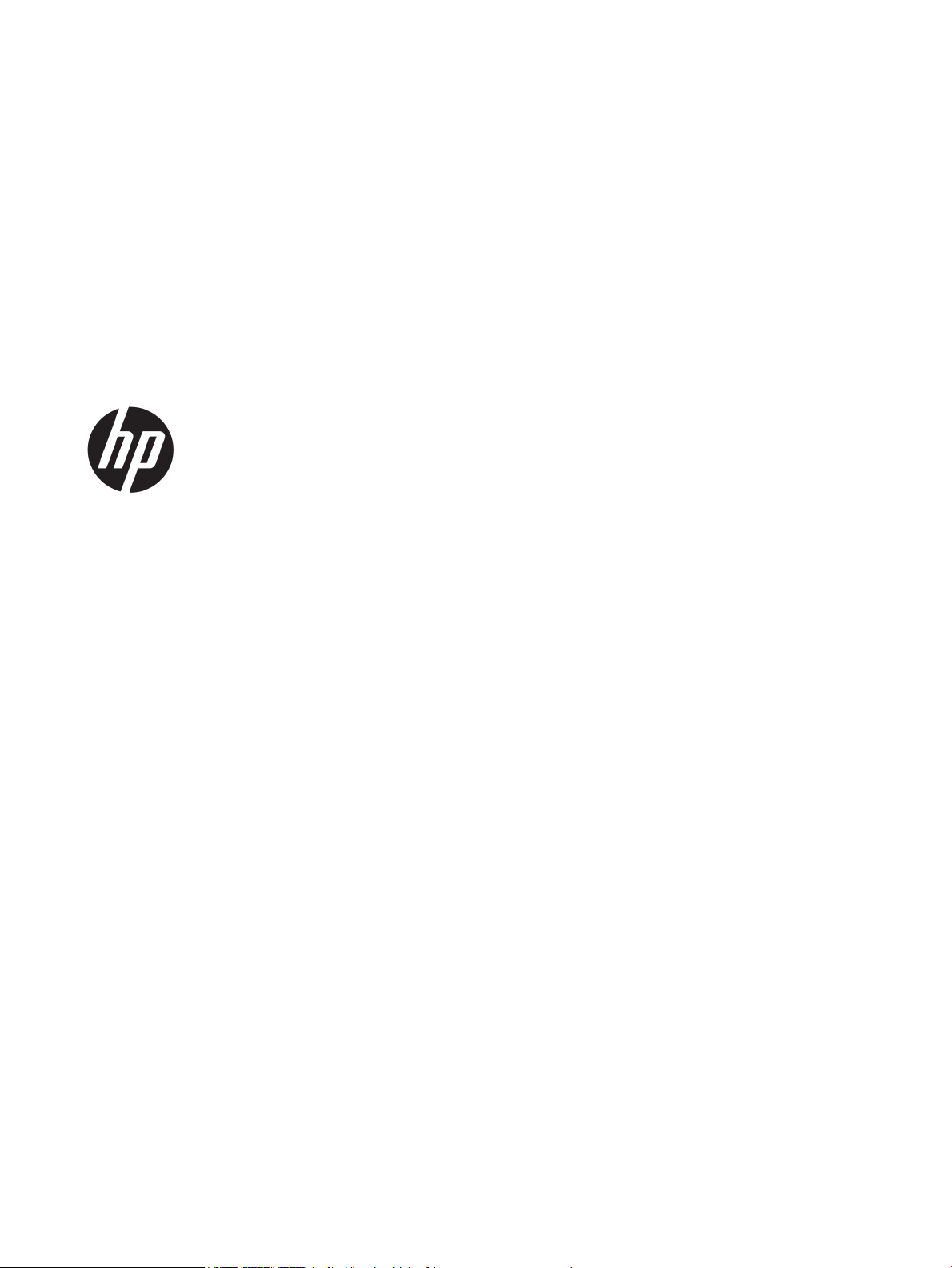
HP LaserJet Pro M501
Kasutusjuhend
Page 4
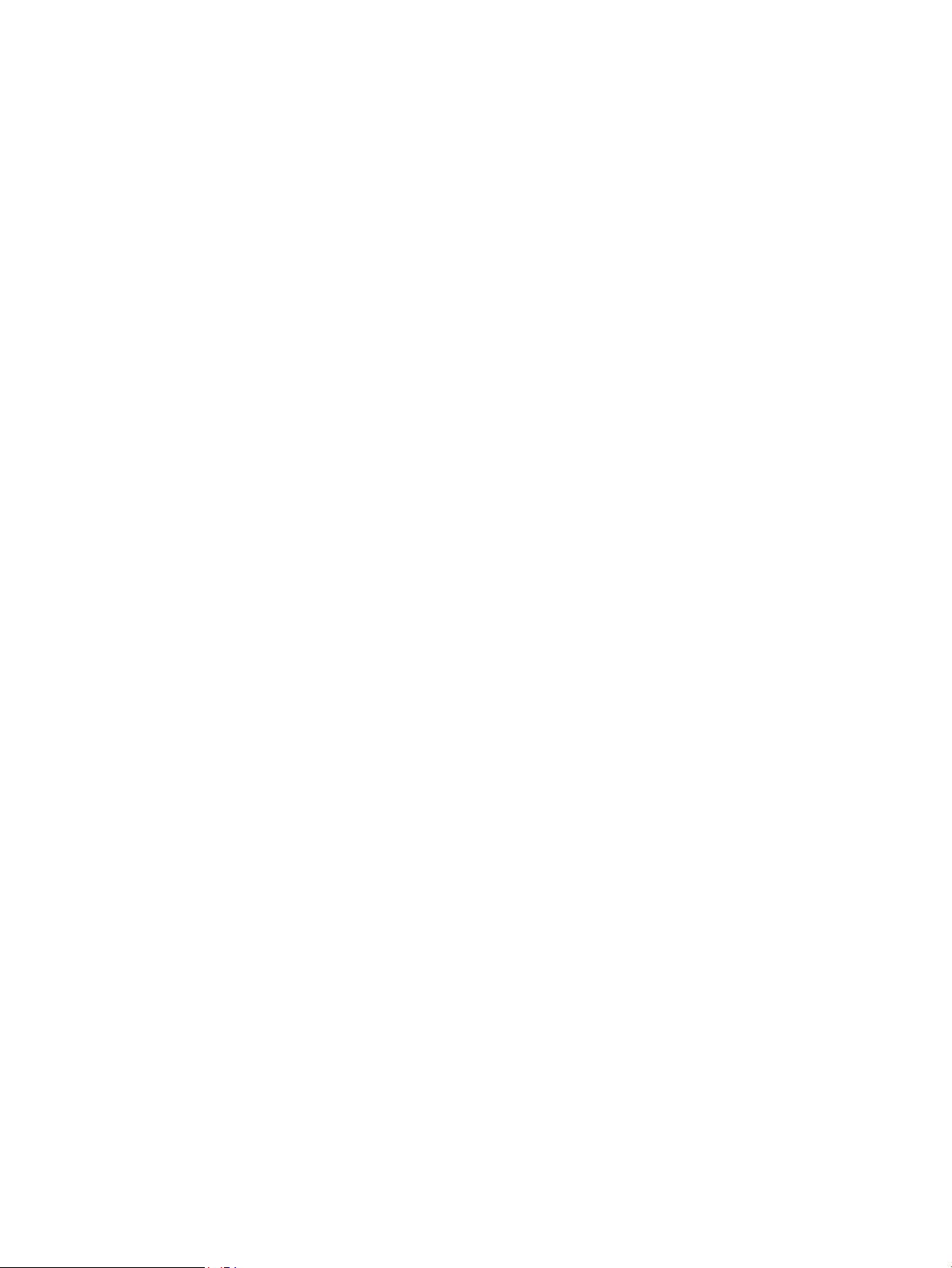
Autoriõigus ja litsents
Kaubamärkide nimetused
© Copyright 2017 HP Development Company,
L.P.
Paljundamine, kohandamine või tõlkimine on
ilma eelneva kirjaliku loata keelatud, välja
arvatud autoriõiguse seadustes lubatud
juhtudel.
Siin sisalduvat teavet võib ette teatamata
muuta.
Ainsad HP toodetele ja teenustele kehtivad
garantiid on esitatud nende toodete ja
teenustega kaasasolevates garantiikirjades.
Mitte midagi siin ei tohiks tõlgendada
lisagarantiina. HP ei vastuta siin esineda võivate
tehniliste või toimetuslike vigade või puuduste
eest.
Edition 3, 1/2019
Adobe®, Adobe Photoshop®, Acrobat® ja
Pos
tScript® on ettevõttele Adobe Systems
Incor
porated kuuluvad kaubamärgid.
Apple ja Apple'i logo on ettevõtte Apple
Computer, Inc. registreeritud kaubamärgid USA-s
ja teistes riikides/regioonides. iPod on ettevõtte
Apple Computer, Inc. kaubamärk. iPod on
mõeldud vaid juriidiliseks või õigusi omava
üksuse volitusega kopeerimiseks. Ärge
varastage muusikat.
Microsoft®, Windows®, Windows® XP ja Windows
Vista® on Microsoft Corporation'i USA-s
registreeritud kaubamärgid.
UNIX® on ettevõtte The Open Group
regis
treeritud kaubamärk.
Page 5
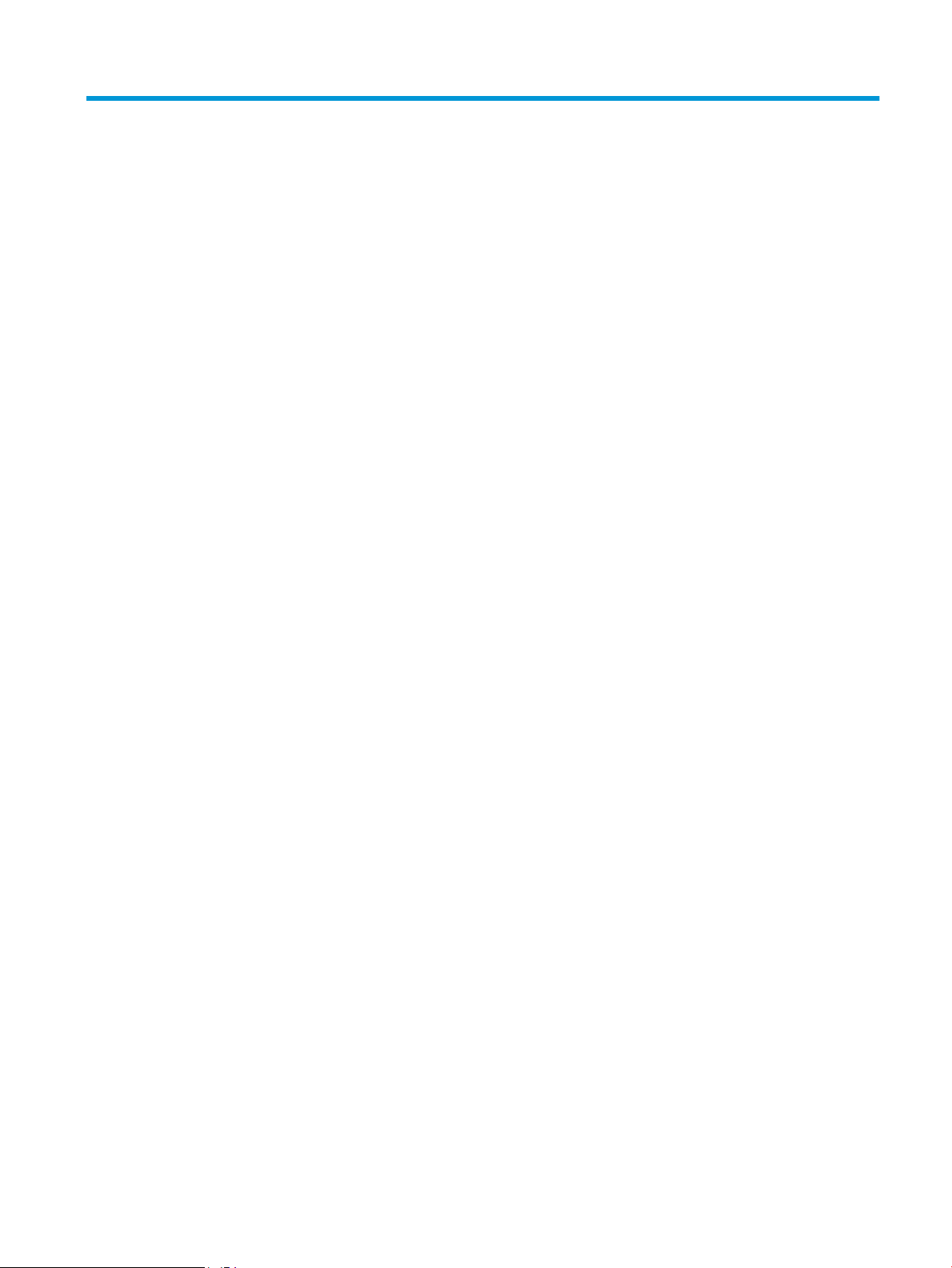
Sisukord
1 Printeri ülevaade ....................................................................................................................................................................................... 1
Printeri vaated ........................................................................................................................................................................... 2
Printeri eestvaade ................................................................................................................................................ 2
Printeri tagantvaade ............................................................................................................................................ 3
Liidespordid ........................................................................................................................................................... 4
Juhtpaneeli vaade ................................................................................................................................................ 4
Printeri tehnilised andmed ...................................................................................................................................................... 5
Tehnilised andmed ............................................................................................................................................... 5
Toetatud operatsioonisüsteemid ...................................................................................................................... 6
Mobiilsed printimislahendused .......................................................................................................................... 8
Printeri mõõtmed ................................................................................................................................................ 8
Voolu tarbimine, elektrilised andmed ja akustiline kuuldavus ................................................................... 10
Töökeskkonna vahemik .................................................................................................................................... 10
Printeri riistvara seadistamine ja tarkvara installimine .................................................................................................... 11
2 Paberisalved ............................................................................................................................................................................................ 13
Paberi 1. salve laadimine (mitmeotstarbeline salv) ......................................................................................................... 14
Sissejuhatus ....................................................................................................................................................... 14
Paberi paigutus 1. salves ................................................................................................................................. 15
Paberi laadimine 2. ja 3. salve .............................................................................................................................................. 16
Sissejuhatus ....................................................................................................................................................... 16
Paberi paigutus 2. salves ja 550-lehelises salves ........................................................................................ 17
Ümbrikute laadimine ja printimine ...................................................................................................................................... 19
Sissejuhatus ....................................................................................................................................................... 19
Ümbrikute printimine ........................................................................................................................................ 19
Ümbriku paigutus .............................................................................................................................................. 19
3 Tarvikud, lisaseadmed ja osad ............................................................................................................................................................. 21
Tarvikute, lisaseadmete ja osade tellimine ........................................................................................................................ 22
Tellimine .............................................................................................................................................................. 22
Tarvikud ja lisaseadmed ................................................................................................................................... 22
ETWW iii
Page 6

Kliendi parandatavad osad .............................................................................................................................. 22
Toonerikassettide vahetamine ............................................................................................................................................ 23
Sissejuhatus ....................................................................................................................................................... 23
Toonerikasseti andmed .................................................................................................................................... 23
Kasseti eemaldamine ja asendamine ............................................................................................................. 24
4 Printimine ................................................................................................................................................................................................ 29
Prinditööd (Windows) ............................................................................................................................................................ 30
Printimine (Windows) ........................................................................................................................................ 30
Automaatne kahepoolne printimine (Windows) ........................................................................................... 32
Käsitsi mõlemale lehepoolele printimine (Windows) ................................................................................... 32
Mitme lehekülje ühele lehele printimine (Windows) .................................................................................... 33
Paberi tüübi valimine (Windows) ..................................................................................................................... 33
Täiendavad printimisülesanded ...................................................................................................................... 33
Prinditööd (OS X) .................................................................................................................................................................... 35
Printimine (OS X) ................................................................................................................................................ 35
Automaatselt mõlemale poolele printimine (OS X) ...................................................................................... 35
Käsitsi mõlemale poolele printimine (OS X) .................................................................................................. 35
Mitme lehekülje ühele lehele printimine (OS X) ............................................................................................ 36
Paberi tüübi valimine (OS X) ............................................................................................................................. 36
Täiendavad printimisülesanded ...................................................................................................................... 36
Salvestage prinditööd USB-välkmällu, et neid hiljem printida ....................................................................................... 38
Sissejuhatus ....................................................................................................................................................... 38
Enne alustamist ................................................................................................................................................. 38
Printeri seadistamine tööde salvestamiseks ................................................................................................ 38
Esimene samm: Paigaldage USB-välkmälu. ............................................................................ 38
Teine samm: printeridraiveri värskendamine ........................................................................... 39
Looge talletatud töö (Windows) ...................................................................................................................... 39
Printige talletatud töö ....................................................................................................................................... 41
Kustutage talletatud töö .................................................................................................................................. 42
Tööde üle arvestuse pidamise eesmärgil printerisse saadetav teave ...................................................... 42
Mobiilne printimine ................................................................................................................................................................ 43
Sissejuhatus ....................................................................................................................................................... 43
HP ePrint e-meili teel ........................................................................................................................................ 43
HP ePrint tarkvara ............................................................................................................................................. 44
AirPrint ................................................................................................................................................................. 44
Google Cloud Print ............................................................................................................................................. 44
Androidi sisseehitatud printimine ................................................................................................................... 44
5 Printeri haldus ......................................................................................................................................................................................... 47
HP veebiteenuste rakenduste kasutamine ........................................................................................................................ 48
iv ETWW
Page 7
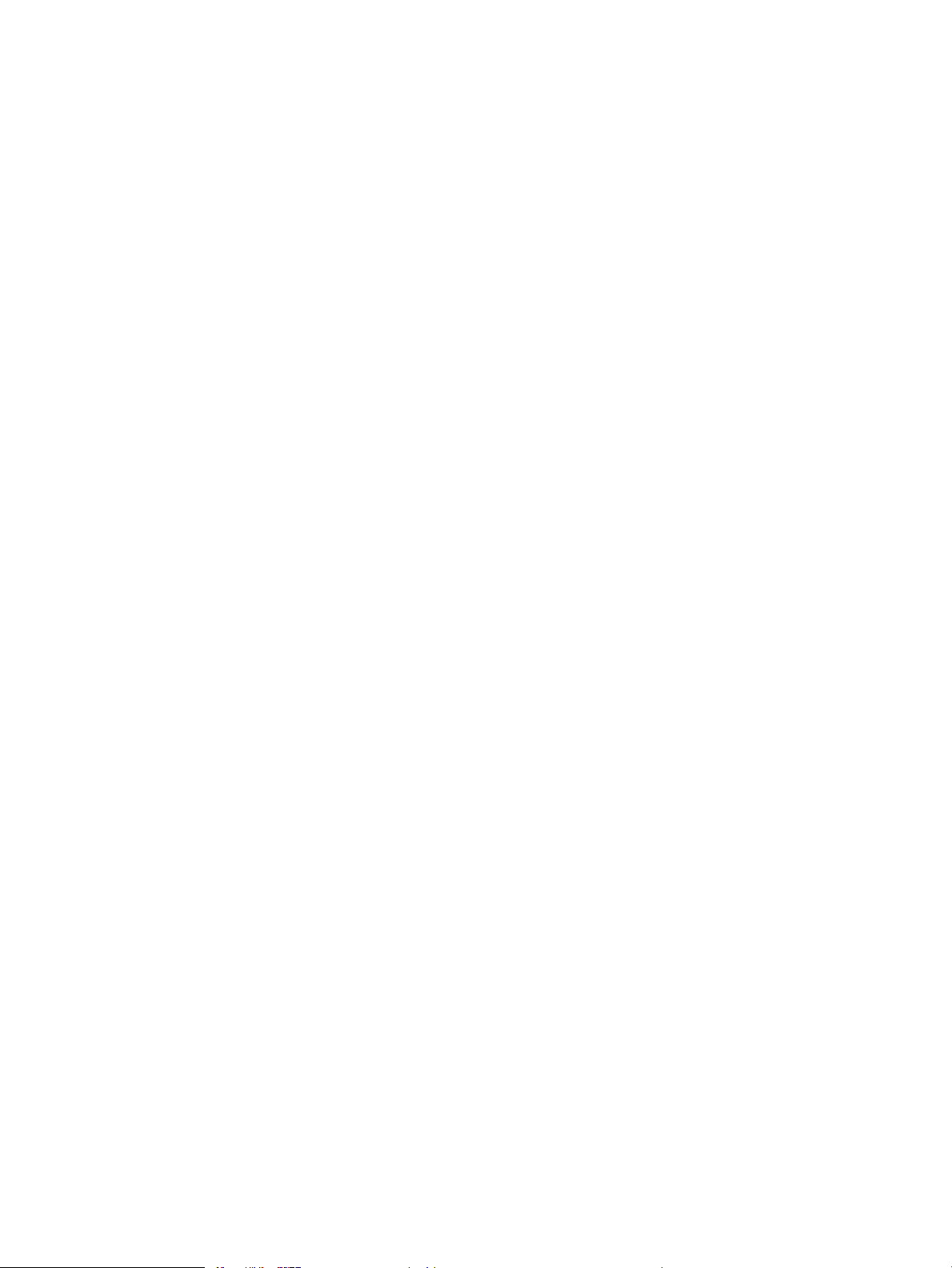
Printeriühenduse tüübi muutmine (Windows) .................................................................................................................. 49
HP sisseehitatud veebiserveri täiustatud konguratsioon ja HP Device Toolbox (Windows) .................................... 50
Täiustatud konguratsioon koos HP utiliidiga OS X jaoks ............................................................................................... 53
HP Utility avamine ............................................................................................................................................. 53
HP Utility funktsioonid ...................................................................................................................................... 53
IP võrgusätete kongureerimine ......................................................................................................................................... 55
Sissejuhatus ....................................................................................................................................................... 55
Ühiskasutatava printeri mittetunnustamine ................................................................................................. 55
Võrguseadete vaatamine või muutmine ....................................................................................................... 55
Printeri võrgunime muutmine ......................................................................................................................... 55
IPv4 TCP/IP parameetrite käsitsi kongureerimine juhtpaneeli kaudu .................................................... 56
Liini kiiruse ja dupleksi seaded ........................................................................................................................ 56
Printeri turbefunktsioonid .................................................................................................................................................... 58
Sissejuhatus ....................................................................................................................................................... 58
Määrake süsteemi parool või muutke seda, kasutades HP sisseehitatud veebiserverit ....................... 58
Lukustage vormindi .......................................................................................................................................... 58
Energiasäästu seaded ........................................................................................................................................................... 59
Sissejuhatus ....................................................................................................................................................... 59
Printimine režiimil EconoMode ........................................................................................................................ 59
Seadistage automaatse väljalülitamise viivitus ja kongureerige toode nii, et see kasutaks kuni
1 W võimsust. ..................................................................................................................................................... 59
Seade Delay Shut Down (Väljalülitumise viivitus) määramine ................................................................... 60
HP Web Jetadmin ................................................................................................................................................................... 61
Püsivara värskendamine ....................................................................................................................................................... 62
Esimene meetod: Uuendage püsivara juhtpaneeli kasutades ................................................................... 62
Teine meetod: Uuendage püsivara, kasutades püsivara uuendamise utiliiti ........................................... 62
6 Probleemide lahendamine .................................................................................................................................................................... 65
Klienditugi ................................................................................................................................................................................ 66
Taastage tehase vaikeseaded .............................................................................................................................................. 67
Printeri juhtpaneelil kuvatakse teadet „Cartridge is low” (Kassett tühjeneb) või „Cartridge is very low”
(Kassett peaaegu tühi) .......................................................................................................................................................... 68
„Väga tühi” seadete muutmine ....................................................................................................................... 68
Tarvikute tellimine ............................................................................................................................................. 68
Printer ei võta paberit sisse või söödab valesti ................................................................................................................. 70
Sissejuhatus ....................................................................................................................................................... 70
Printer ei võta paberit sisse ............................................................................................................................. 70
Printer võtab korraga sisse mitu paberilehte ................................................................................................ 72
Paberiummistuste kõrvaldamine ........................................................................................................................................ 76
Sissejuhatus ....................................................................................................................................................... 76
Ummistuse asukoht .......................................................................................................................................... 76
ETWW v
Page 8
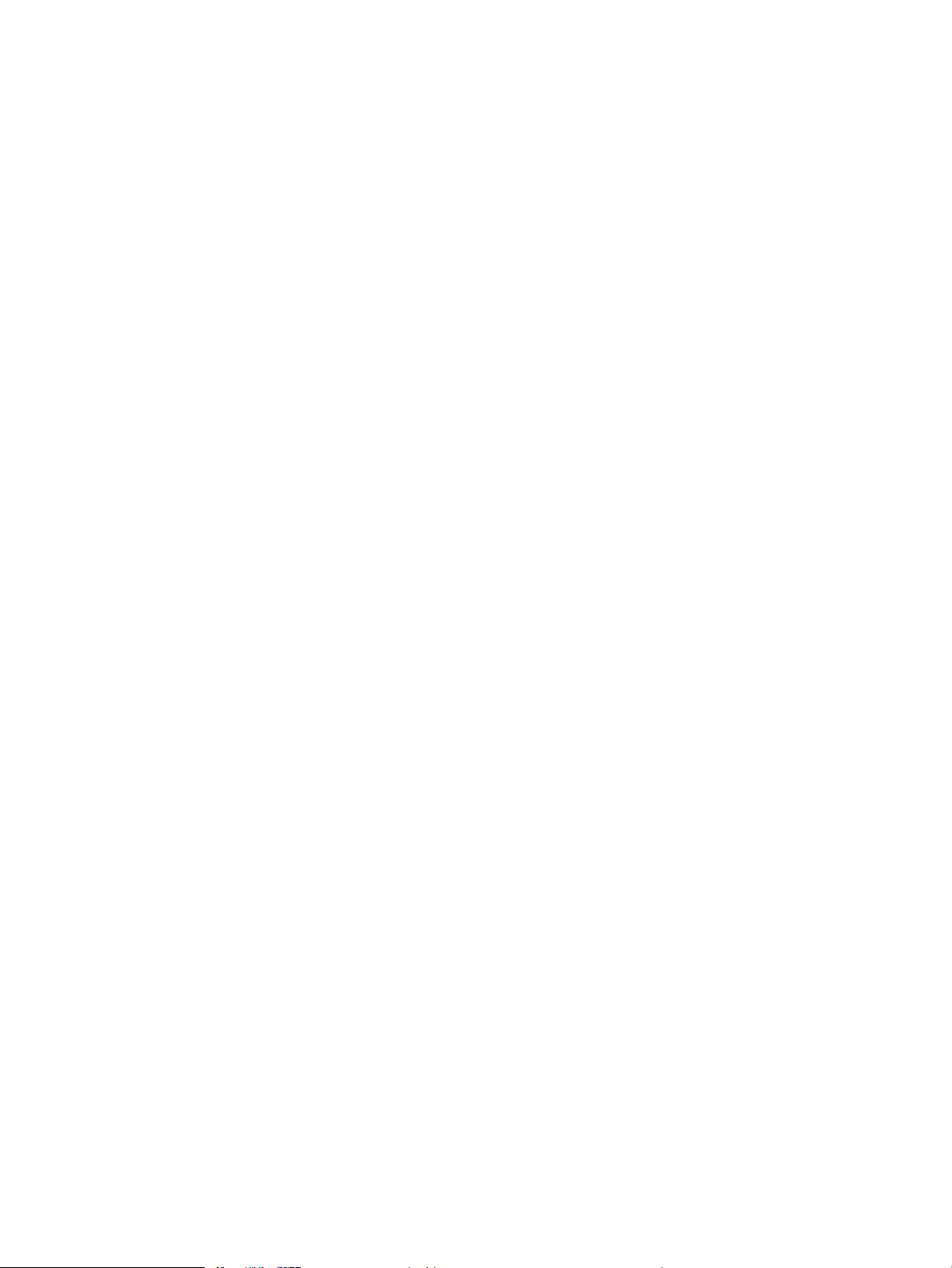
Sagedased või korduvad paberiummistused? .............................................................................................. 77
Paberiummistuste kõrvaldamine 1. salvest .................................................................................................. 77
Paberiummistuste kõrvaldamine 2. salves ja 550-lehelises salves .......................................................... 80
Paberiummistuste kõrvaldamine toonerikasseti piirkonnast .................................................................... 84
Paberiummistuste kõrvaldamine tagaluugi ja kuumuti piirkonnast (M501n mudelid) .......................... 86
Paberiummistuste kõrvaldamine väljastussalvest ...................................................................................... 88
Dupleksseadme paberiummistuste kõrvaldamine (M501dn mudelid) .................................................... 88
Prindikvaliteedi parandamine .............................................................................................................................................. 93
Sissejuhatus ....................................................................................................................................................... 93
Teisest tarkvaraprogrammist printimine ....................................................................................................... 93
Kontrollige prinditöö paberi tüübi seadet ...................................................................................................... 93
Kontrollige paberi tüübi sätet (Windows) .................................................................................. 93
Paberi tüübi seade kontrollimine (OS X) .................................................................................... 93
Toonerikasseti oleku kontrollimine ................................................................................................................. 94
Printeri puhastamine ........................................................................................................................................ 94
Puhastuslehe printimine .............................................................................................................. 94
Vaadake toonerikassett üle ............................................................................................................................. 95
Paberi ja printimiskeskkonna kontrollimine .................................................................................................. 95
1. samm: HP nõuetele vastava paberi kasutamine ................................................................. 95
2. samm: keskkonna kontrollimine ............................................................................................ 95
Kolmas samm: individuaalse salve joonduse seadistamine .................................................. 96
Režiimi EconoMode sätete kontrollimine ...................................................................................................... 96
Proovige erinevat prindidraiverit ..................................................................................................................... 97
Traadiga võrgu probleemide lahendamine ........................................................................................................................ 99
Sissejuhatus ....................................................................................................................................................... 99
Kehv füüsiline ühendus .................................................................................................................................... 99
Arvuti kasutab printeri jaoks valet IP-aadressi ............................................................................................. 99
Arvuti ei saa printeriga ühendust .................................................................................................................... 99
Printer kasutab võrgu jaoks vale linki ja võrguseadeid ............................................................................. 100
Uued tarkvaraprogrammid võivad tekitada probleeme ühilduvusega ................................................... 100
Teie arvuti või tööjaam võib olla valesti seadistatud ................................................................................. 100
Printer on keelatud või on teised võrguseaded valed ............................................................................... 100
Tähestikuline register ............................................................................................................................................................................... 101
vi ETWW
Page 9
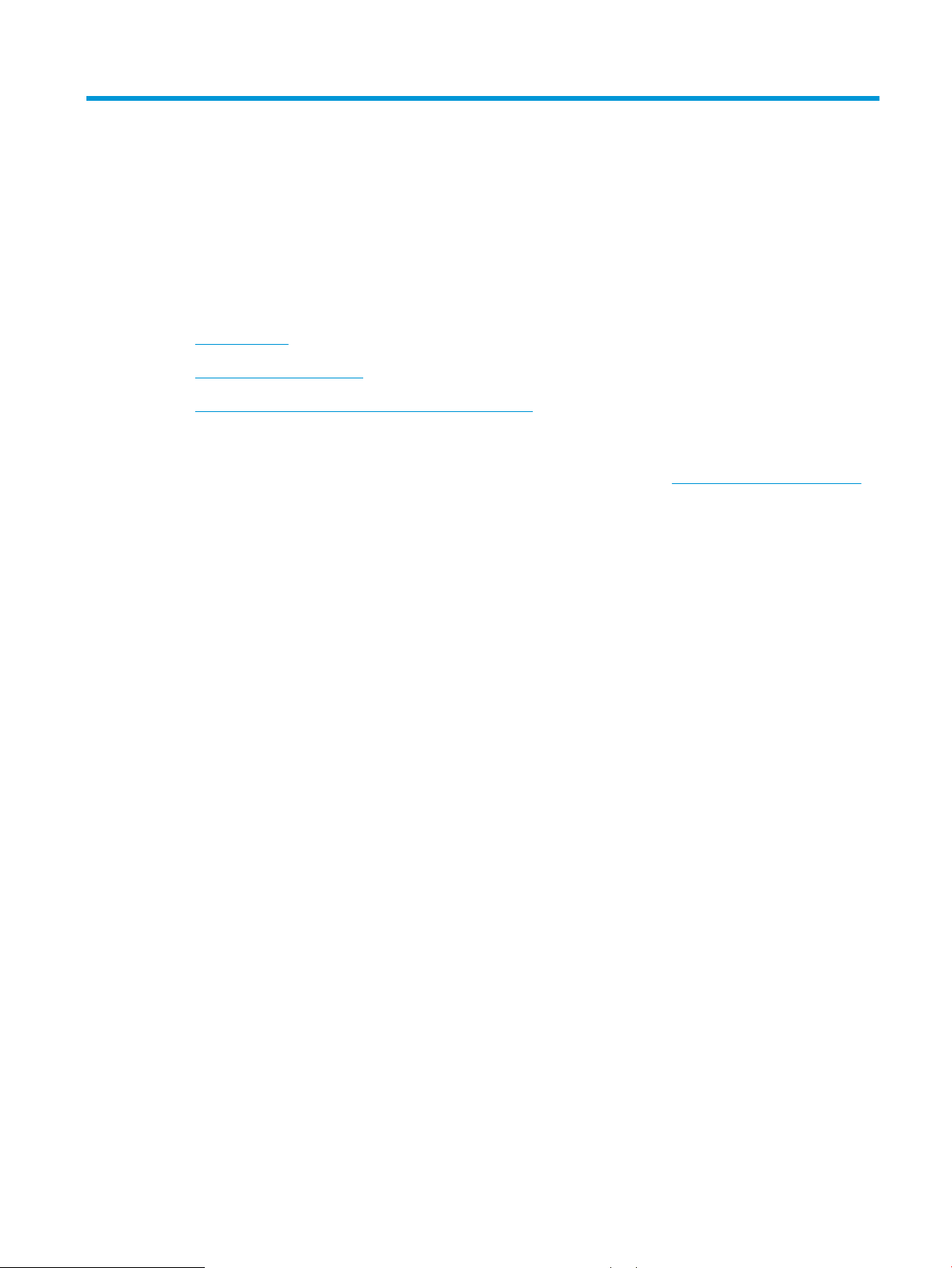
1 Printeri ülevaade
●
Printeri vaated
●
Printeri tehnilised andmed
●
Printeri riistvara seadistamine ja tarkvara installimine
Lisateave
Allolev teave kehtib dokumendi avaldamise ajal. Kehtiva teabega tutvumiseks vt www.hp.com/support/ljM501.
HP põhjalik tooteabi sisaldab teavet järgmiste teemade kohta.
●
Installimine ja kongureerimine
●
Õppimine ja kasutamine
●
Probleemide lahendamine
●
Tarkvara ja püsivara uuenduste allalaadimine
●
Tugifoorumites osalemine
●
Garantii- ja normatiivse teabe saamine
ETWW 1
Page 10

Printeri vaated
1
2
3
5
6
4
7 8
●
Printeri eestvaade
●
Printeri tagantvaade
●
Liidespordid
●
Juhtpaneeli vaade
Printeri eestvaade
1 2-realine juhtpaneel koos klahvistikuga
2 Valikuline 1 x 550-leheline paberisöötur, 3. salv
3 2. salv
4 Mudeli nimi
5 1. salv
6 Ülemine kaas (ligipääs toonerikassetile)
7 Standardne väljastussalv
8 Sisse-/väljalülitamise nupp
2 Peatükk 1 Printeri ülevaade ETWW
Page 11

Printeri tagantvaade
1
3
2
4
6
5
1 Ülemise kaane avamisnupp
2 Tolmukaitse 2. salve jaoks (Legal-formaadis paberi printimisel volditakse üles)
3 Toitepistik
4 Liidespordid
5 Seerianumbri ja tootemudeli silt
6 Tagumine uks
ETWW Printeri vaated 3
Page 12
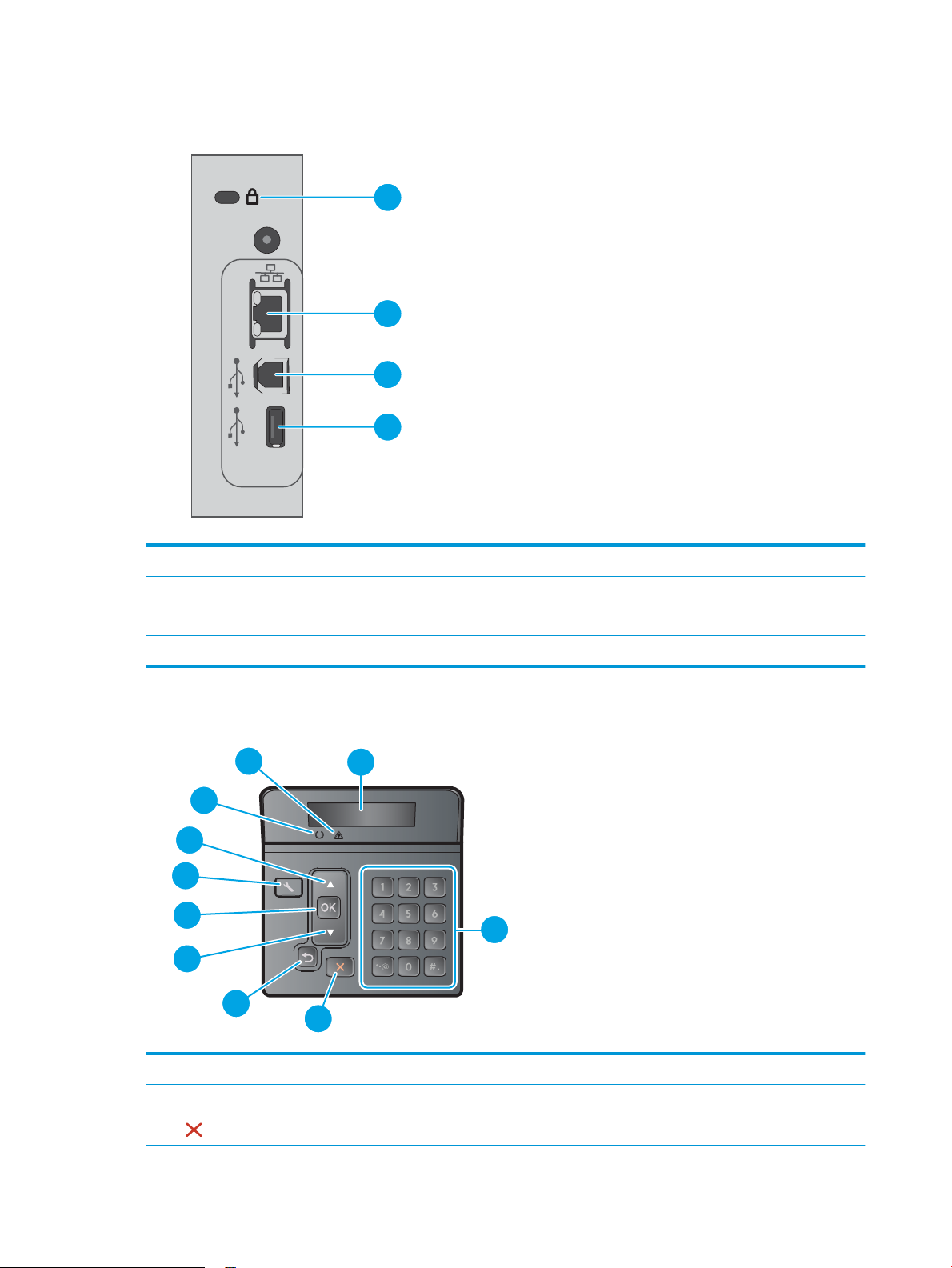
Liidespordid
1
2
3
4
1
2
3
4
5
6
7
8
9
10
1 Kaabel-tüüpi turvaluku pesa
Juhtpaneeli vaade
2 Kohtvõrgu (LAN) Ethernet (RJ-45) võrguport
3 Kiire USB 2.0 printimisport
4 USB-hostiport töö salvestamiseks (vajalik USB-välkmälu mahuga vähemalt 16 GB)
1 Juhtpaneeli ekraan Sellel kuval esitatakse olekuteavet, menüüsid, spikriteavet ja veateateid.
2 Numbriklaviatuur Kasutage neid nuppe numbriväärtuste sisestamiseks.
3
tühistamise nupp
Vajutage seda nuppu prinditöö tühistamiseks või juhtpaneeli menüüst väljumiseks.
4 Peatükk 1 Printeri ülevaade ETWW
Page 13
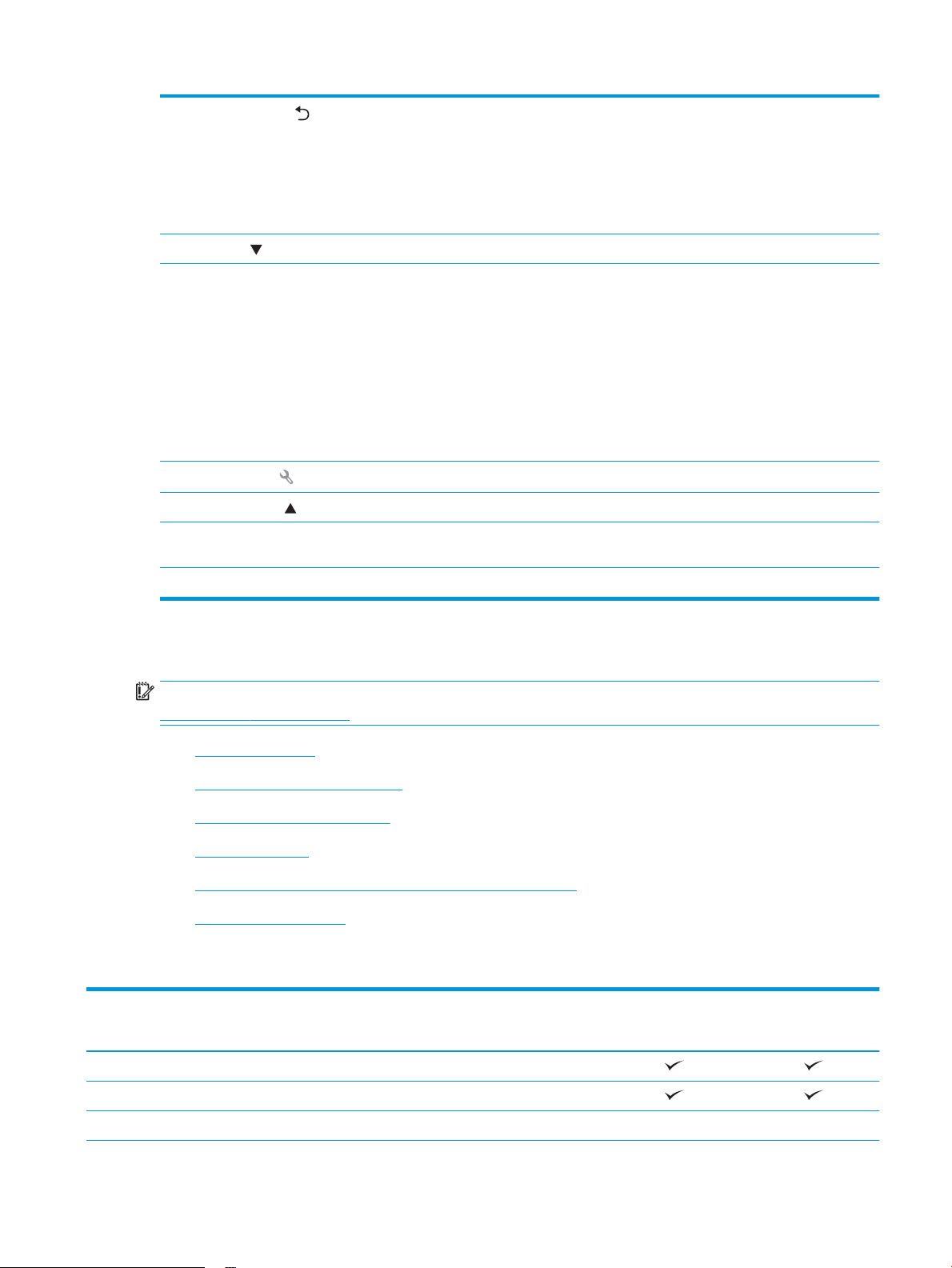
4
Tagasi-noolenupp
5 Allanoole nupp Kasutage seda nuppu menüüdes navigeerimiseks või kuvatava väärtuse vähendamiseks.
6 OK nupp vajutage OK-nuppu järgmisteks toiminguteks:
kasutage seda nuppu järgmisteks toiminguteks:
●
juhtpaneeli menüüdest väljumine;
●
alammenüü loendis tagasi eelmisse menüüsse kerimine;
●
alammenüü loendis (menüüelemendis muudatusi salvestamata) tagasi eelmise
menüüelemendini kerimine.
●
juhtpaneeli menüüde avamine;
●
juhtpaneelil kuvatud alammenüüde avamine;
●
menüüelemendi valik;
●
mõnede vigade parandus.
●
Alustage prinditööd vastuseks juhtpaneeli viibale (nt kui juhtpaneelil kuvatakse teade
Press [OK] to print (Printimiseks vajutage OK)).
7
Häälestusnupp
8 Üles-noolenupp Kasutage seda nuppu menüüdes navigeerimiseks või kuvatava väärtuse suurendamiseks.
9 Valmisoleku tuli (roheline) See tuli põleb siis, kui printer on valmis printima. See vilgub, kui printer võtab
10 Märgutuli (punane) See tuli vilgub, kui toode vajab kasutaja tähelepanu.
Printeri tehnilised andmed
NB! Avaldamise ajal on õiged järgmised andmed, mis võivad siiski muutuda. Kehtiva teabega tutvumiseks vt
www.hp.com/support/ljM501.
●
Tehnilised andmed
●
Toetatud operatsioonisüsteemid
●
Mobiilsed printimislahendused
●
Printeri mõõtmed
●
Voolu tarbimine, elektrilised andmed ja akustiline kuuldavus
●
Töökeskkonna vahemik
Kasutage seda nuppu menüü Setup (Häälestus) avamiseks.
prindiandmeid vastu.
Tehnilised andmed
Mudeli nimi
Tootenumber
Paberikäsitsus 1. salv (100-leheline)
2. salv (550-leheline)
1 x 550-leheline paberisalv Valikuline Valikuline
M501n
J8H60A
ETWW Printeri tehnilised andmed 5
M501dn
J8H61A
Page 14
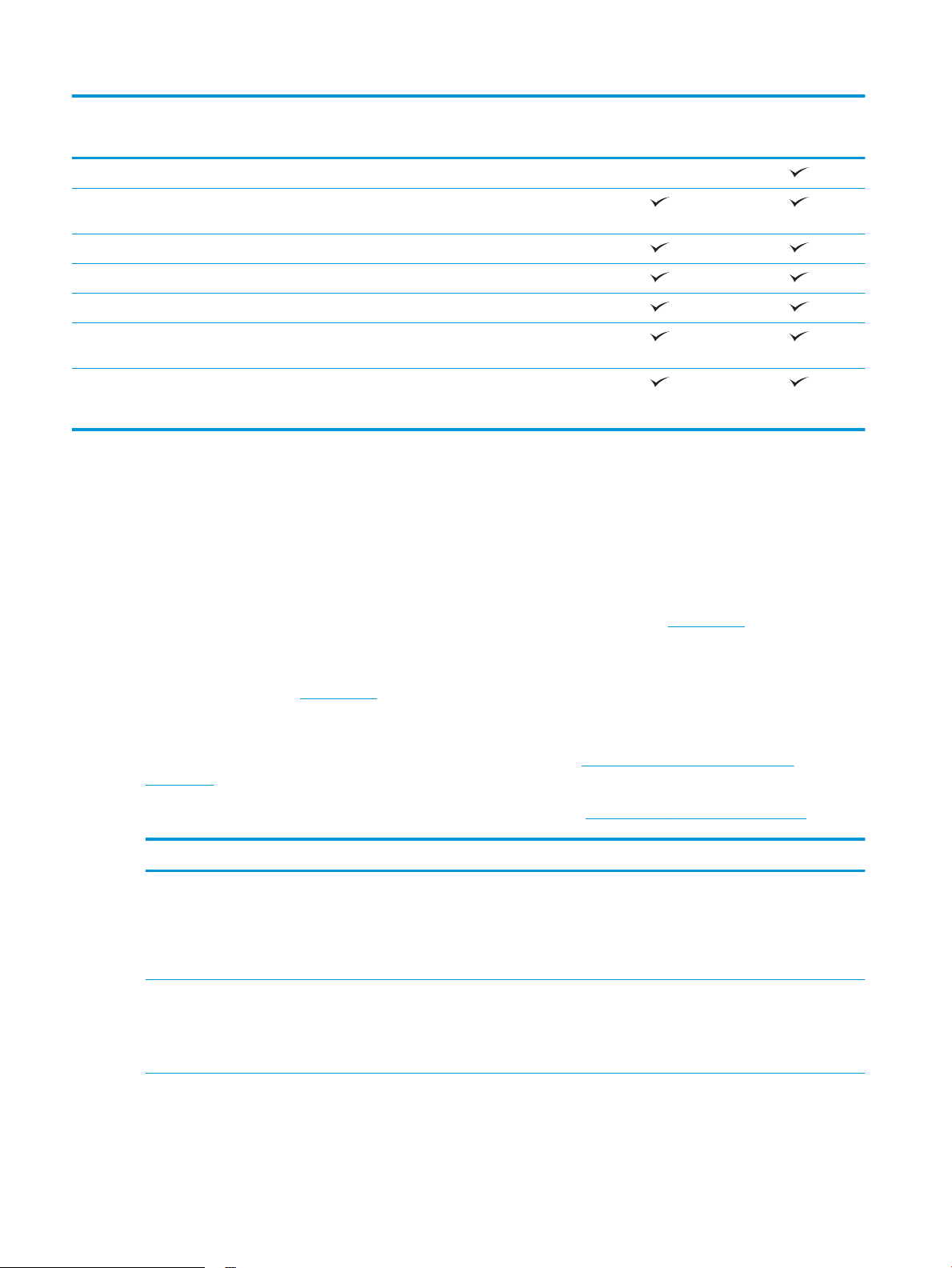
Mudeli nimi
M501n
M501dn
Tootenumber
Automaatne dupleksprintimine Ei ole toetatud
Ühenduvus 10/100/1000 Ethernet LAN ühendus IPv4-ga ja
IPv6-ga
Kiire USB 2.0
Mälu 256 MB DDR3 mälu
Juhtpaneeli kuva ja sisestus 2-realine graaline kuva 10-klahvilise klaviatuuriga
Printimine Prindib 45 lehte minutis (lk/min) Letter-formaadis
paberile ja 43 lk/min A4-formaadis paberile
Töö salvestamine / PIN-koodiga kaitstud printimine
(Eeldab vähemalt 16 GB USB-välkmälu kasutamist.)
J8H60A
Toetatud operatsioonisüsteemid
Järgmine teave kehtib printeripõhistele prindidraiveritele Windows PCL 6 ja OS X.
Windows: HP tarkvara installeerija installib tarkvara täisinstalleerija kasutamisel Windowsi
operatsioonisüsteemist olenevalt kas HP PCL.6, HP PCL-6 või HP PCL 6 draiveri koos valikulise tarkvaraga.
Lisateavet leiate tarkvara installimisjuhendist.
J8H61A
OS X: Printer toetab Maci arvuteid. Laadige rakendus HP Easy Start alla veebisaidil 123.hp.com või printimise
tugiteenuse (Print Support) lehelt ning seejärel kasutage rakendust HP Easy Start HP prindidraiveri ja utiliidi
installimiseks. Kaasasolev CD ei hõlma rakendust HP Easy Start.
1. Minge veebisaidile 123.hp.com.
2. Printeritarkvara allalaadimiseks järgige toodud juhiseid.
Linux: Teavet Linuxi ja selle prindidraiverite kohta lugege veebisaidilt hplipopensource.com/hplip-web/
index.html.
UNIX Teavet UNIX®-i ja selle prindidraiverite kohta lugege veebisaidilt www.hp.com/go/unixmodelscripts.
Operatsioonisüsteem Prindidraiver installitud Märkused
32-bitine Windows® XP SP3 või
uuem
32-bitine Windows Vista® Tarkvara baasinstalli käigus
Tarkvara baasinstalli käigus
installitakse sellele
operatsioonisüsteemile printeripõhine
prindidraiver HP PCL.6. Baasinstaller
installib ainult draiveri.
installitakse sellele
operatsioonisüsteemile printeripõhine
prindidraiver HP PCL.6. Baasinstaller
installib ainult draiveri.
See operatsioonisüsteem ei toeta tarkvara täielikku
installimist.
Microsoft peatas Windows XP põhivoolu toe aprillis 2009. HP
jätkab võimaluste piires tootmisest kõrvaldatud XP
operatsioonisüsteemi toetamist.
See operatsioonisüsteem ei toeta tarkvara täielikku
installimist.
6 Peatükk 1 Printeri ülevaade ETWW
Page 15
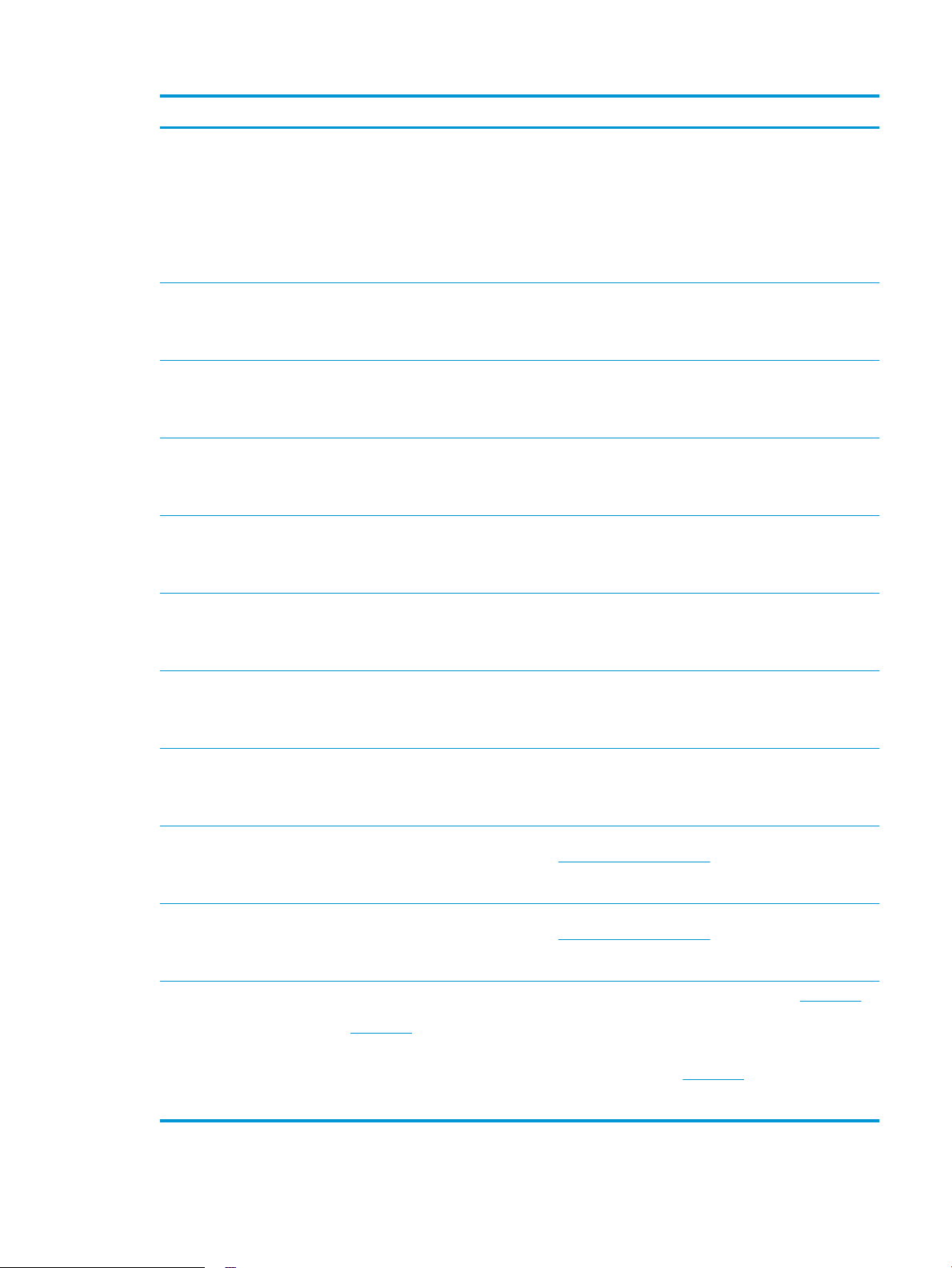
Operatsioonisüsteem Prindidraiver installitud Märkused
Windows Server 2003 SP2 või
uuem, 32-bitine
Windows 7 SP1 või uuem (32bitine ja 64-bitine)
32- või 64-bitine Windows 8 Tarkvara baasinstalli käigus
32- või 64-bitine Windows 8.1 Tarkvara baasinstalli käigus
32- või 64-bitine Windows 10 Tarkvara baasinstalli käigus
Tarkvara baasinstalli käigus
installitakse sellele
operatsioonisüsteemile printeripõhine
prindidraiver HP PCL.6. Baasinstaller
installib ainult draiveri.
Tarkvara täieliku installimise käigus
installitakse sellele
operatsioonisüsteemile printeripõhine
prindidraiver HP PCL 6.
installitakse sellele
operatsioonisüsteemile printeripõhine
prindidraiver HP PCL-6.
installitakse sellele
operatsioonisüsteemile printeripõhine
prindidraiver HP PCL-6.
installitakse sellele
operatsioonisüsteemile printeripõhine
prindidraiver HP PCL-6.
See operatsioonisüsteem ei toeta tarkvara täielikku
installimist.
Kasutage 64-bitistele operatsioonisüsteemidele mõeldud
UPD-draivereid.
Microsoft peatas Windows Server 2003 põhivoolu toe juulis
2010. HP jätkab võimaluste piires tootmisest kõrvaldatud
Server 2003 operatsioonisüsteemi toetamist.
Windows 8 RT tuge pakutakse 32-bitise draiveriga Microsoft
IN OS 4. versiooni kaudu.
Windows 8.1 RT tuge pakutakse 32-bitise draiveriga
Microsoft IN OS 4. versiooni kaudu.
32-bitine Windows Server 2008
SP2
64-bitine Windows Server 2008
SP2
64-bitine Windows Server 2008
R2, SP 1
64-bitine Windows Server 2012 Tarkvarainstalleerijal puudub
64-bitine Windows Server 2012 R2Tarkvarainstalleerijal puudub
OS X 10.9 Mavericks, OS X 10.10
Yosemite ja OS X 10.11 El
Capitan
Tarkvara baasinstalli käigus
installitakse sellele
operatsioonisüsteemile printeripõhine
prindidraiver HP PCL.6.
Tarkvara baasinstalli käigus
installitakse sellele
operatsioonisüsteemile printeripõhine
prindidraiver HP PCL.6.
Tarkvara baasinstalli käigus
installitakse sellele
operatsioonisüsteemile printeripõhine
prindidraiver HP PCL 6.
Windows Server 2012 tugi, kuid seda
toetavad printeripõhised
prindidraiverid HP PCL 6 ja HP PCL-6.
Windows Server 2012 tugi, kuid seda
toetavad printeripõhised
prindidraiverid HP PCL 6 ja HP PCL-6.
OS X prindidraiveri ja printimise utiliidi
saab alla laadida veebisaidilt
123.hp.com. Komplekti kuuluv CD ei
sisalda HP installitarkvara OS X jaoks.
Laadige draiver HP PCL 6 või PCL-6 alla HP veebisaidilt
www.hp.com/support/ljM501 ja kasutage selle installimiseks
tööriista Windows Add Printer (Windowsi printeri lisamine).
Laadige draiver HP PCL 6 või PCL-6 alla HP veebisaidilt
www.hp.com/support/ljM501 ja kasutage selle installimiseks
tööriista Windows Add Printer (Windowsi printeri lisamine).
Laadige rakendus HP Easy Start alla veebisaidil 123.hp.com
või printimise tugiteenuse (Print Support) lehelt ning seejärel
kasutage rakendust HP Easy Start HP prindidraiveri ja utiliidi
installimiseks.
1. Minge veebisaidile 123.hp.com.
2. Printeritarkvara allalaadimiseks järgige toodud juhiseid.
ETWW Printeri tehnilised andmed 7
Page 16
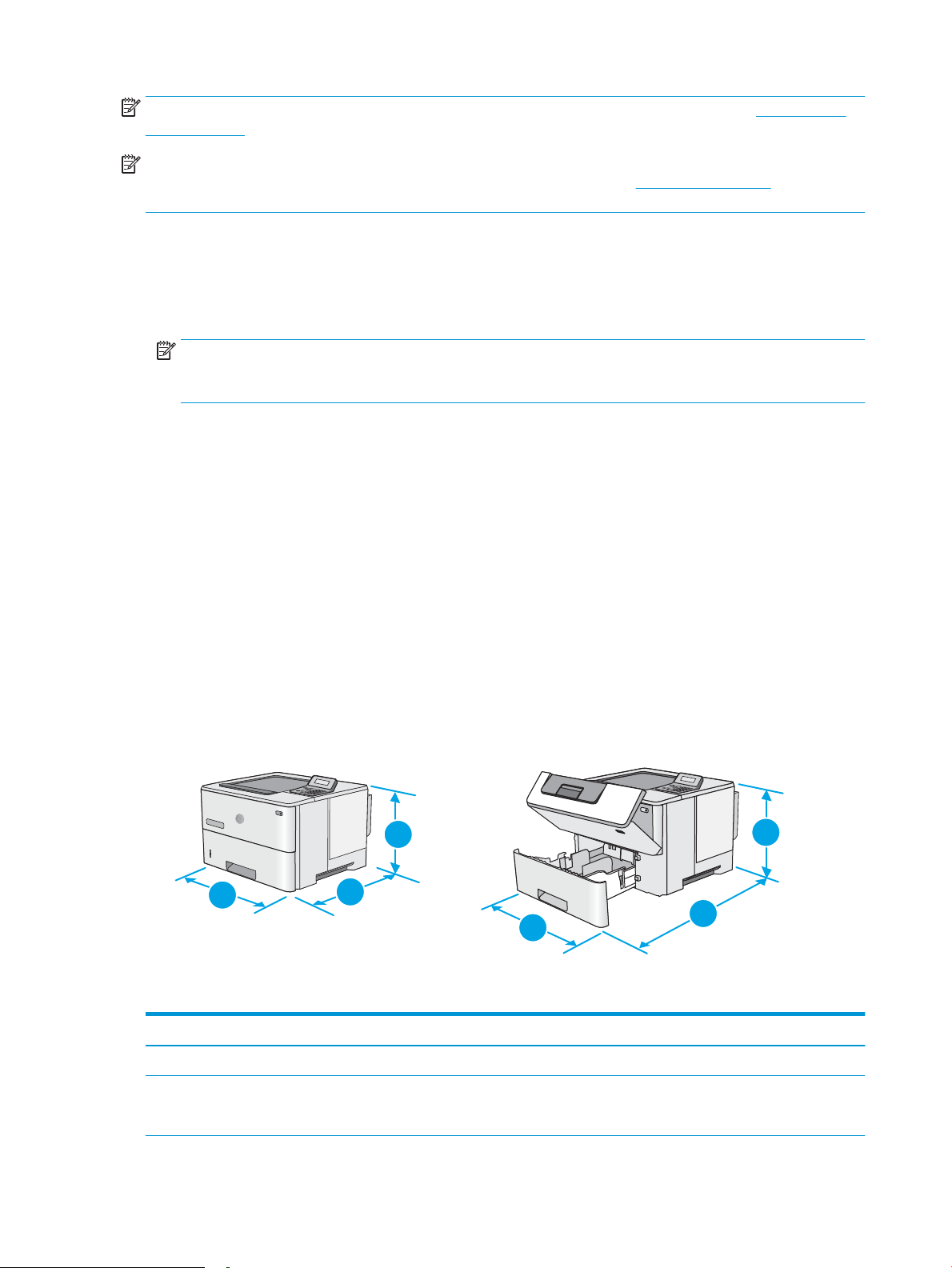
MÄRKUS. Toetatud operatsioonisüsteemide kehtiva nimekirja saamiseks külastage veebilehte www.hp.com/
1
2
2
3
3
1
support/ljM501, kust leiate printeri kohta kõikvõimalikke HP abimaterjale.
MÄRKUS. Kliendi- ja serveripõhiste operatsioonisüsteemide kohta teabe saamiseks ning selle printeri HP UPD
PCL6, UPD PCL 5 ja UPD PS draiverite tugiteenuste jaoks külastage veebisaiti www.hp.com/go/upd ja klõpsake
vahekaardil Specications (Tehnilised andmed).
Mobiilsed printimislahendused
Printer toetab järgmist mobiilse printimise tarkvara:
●
HP ePrint tarkvara
MÄRKUS. HP ePrint tarkvara toetab järgmisi operatsioonisüsteeme: Windows 7 SP 1 (32-bitine ja 64-
bitine); Windows 8 (32-bitine ja 64-bitine); Windows 8.1 (32-bitine ja 64-bitine); Windows 10 (32-bitine ja
64-bitine); ja OS X versioone 10.9 Mavericks, 10.10 Yosemite ja 10.11 El Capitan.
●
HP ePrint e-posti teel (selleks tuleb lubada HP veebiteenused ja registreerida printer süsteemis HP
Connected)
●
Rakendus HP ePrint (saadaval Androidile, iOS-ile ja Blackberryle)
●
HP kõik-ühes kaugrakendus iOS- ja Android-seadmetele
●
Google Cloud Print
●
AirPrint
●
Androidiga printimine
Printeri mõõtmed
Joonis 1-1 Baasprinteri mõõtmed
Täielikult suletud printer Täielikult avatud printer
1. Kõrgus 289 mm 289 mm
2. Sügavus 2. salve tolmukaitse suletud: 376 mm
2. salve tolmukaitse avatud: 444 mm
569 mm
8 Peatükk 1 Printeri ülevaade ETWW
Page 17
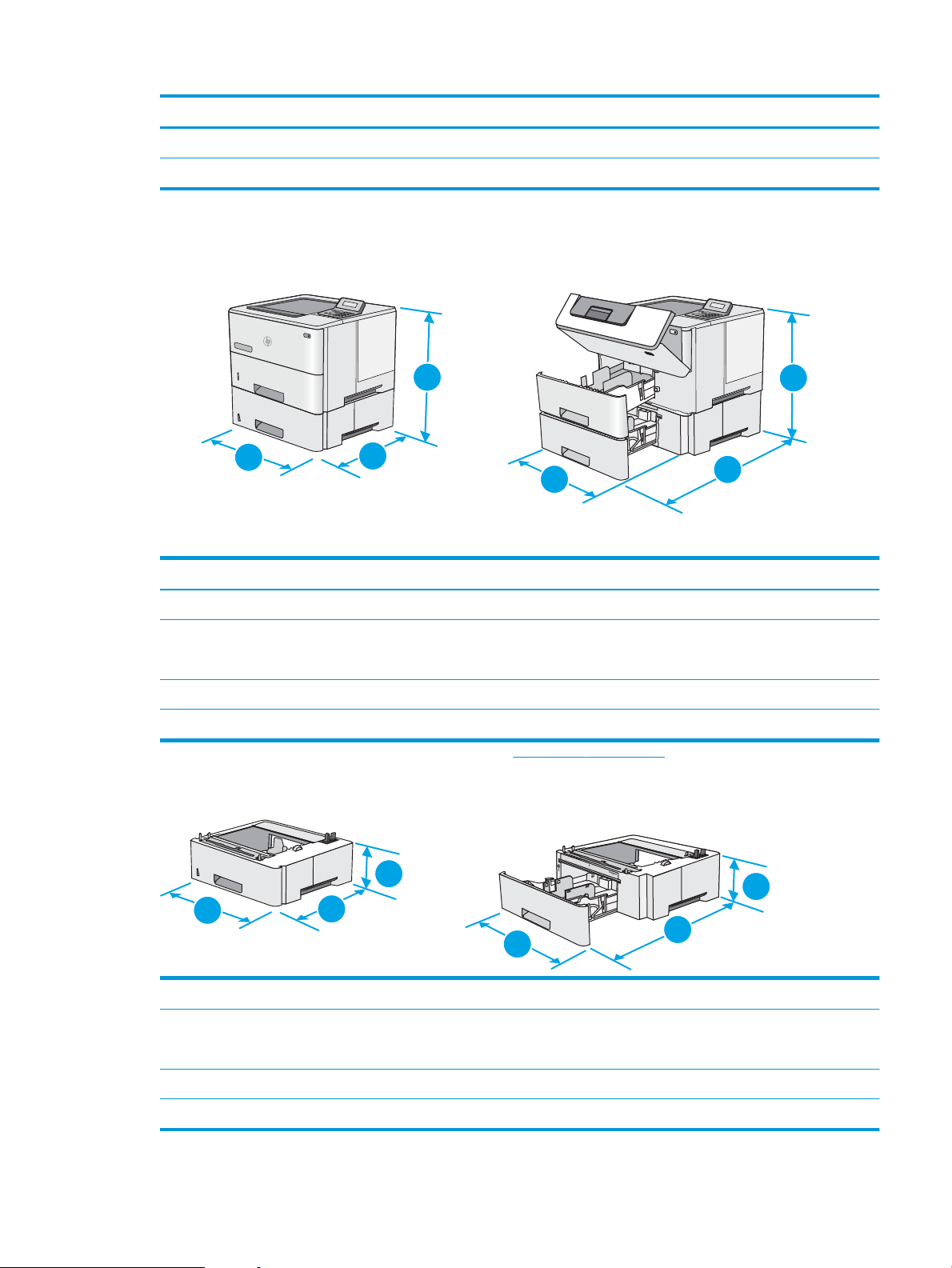
Täielikult suletud printer Täielikult avatud printer
1
1
2
2
3
3
1
2
2
3
3
1
3. Laius 410 mm 410 mm
Kaal 11,6 kg
Joonis 1-2 Valikulise 1 x 550-lehelise paberisööturiga printeri mõõtmed
Printer ja tarvikud täielikult suletud Printer ja tarvikud täielikult avatud
1. Kõrgus 419 mm 419 mm
2. Sügavus 2. salve tolmukaitse suletud: 376 mm
2. salve tolmukaitse avatud: 444 mm
3. Laius 410 mm 410 mm
Kaal 15,4 kg
1
Need väärtused võivad muutuda. Kehtivat teavet leiate aadressilt www.hp.com/support/ljM501.
Joonis 1-3 1 x 550-lehelise paberisalve mõõtmed
1. Kõrgus 130 mm
2. Sügavus Salv suletud: 376 mm
Salv avatud: 569 mm
569 mm
3. Laius 410 mm
Kaal 3,8 kg
ETWW Printeri tehnilised andmed 9
Page 18
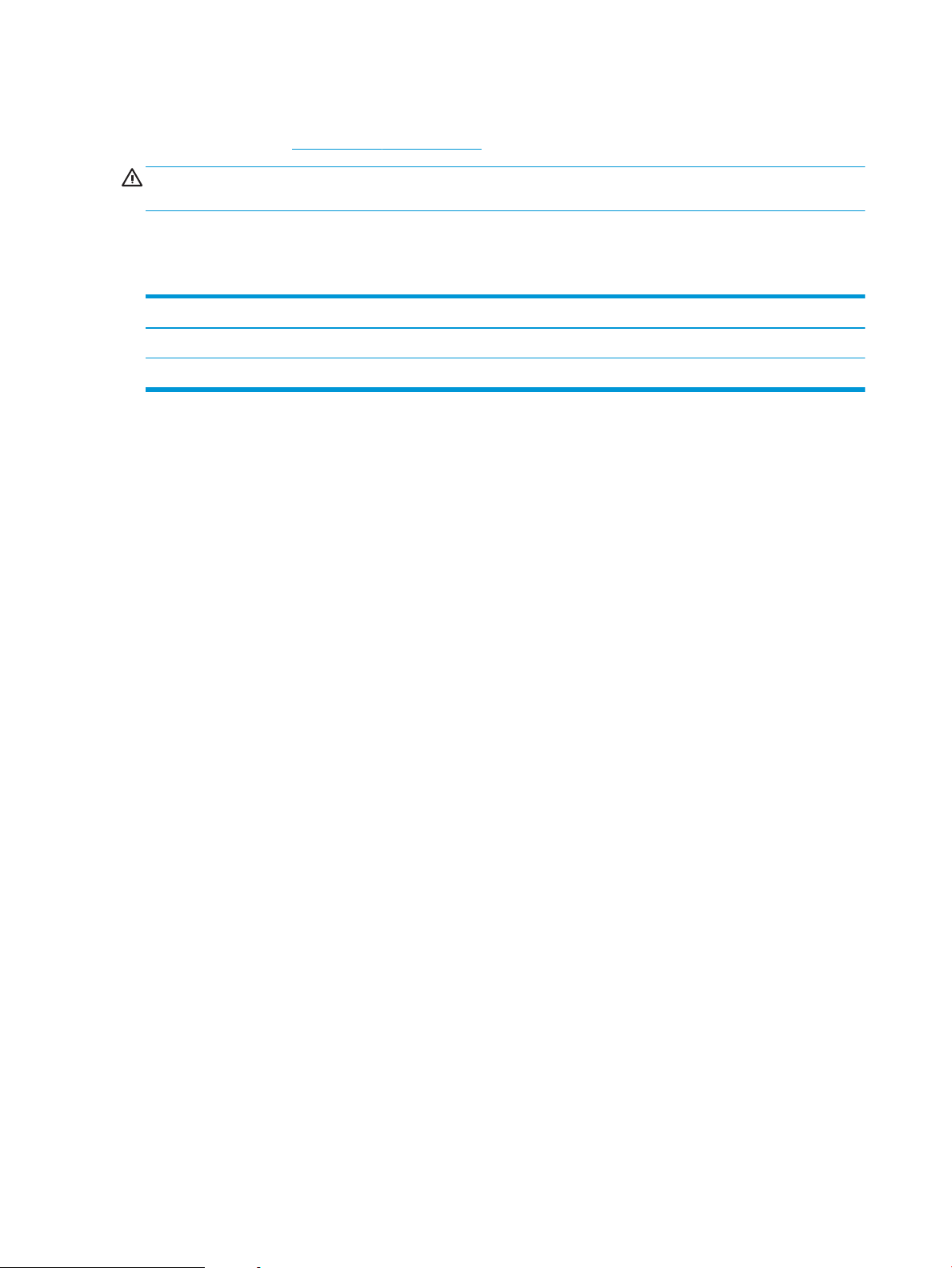
Voolu tarbimine, elektrilised andmed ja akustiline kuuldavus
Ajakohase teabe leiate www.hp.com/support/ljM501.
ETTEVAATUST. Toitenõuded olenevad riigist/piirkonnast, kus toode osteti. Tööpinget ei tohi muuta. See
kahjustab printerit ja tühistab printeri garantii.
Töökeskkonna vahemik
Tabel 1-1 Nõuded töökeskkonnale
Keskkond Soovituslik Lubatud
Temperatuur 17 kuni 25 °C 15 kuni 32,5 °C
Suhteline niiskus 30 kuni 70% suhteline õhuniiskus (RH) 10 kuni 80% suhteline õhuniiskus
10 Peatükk 1 Printeri ülevaade ETWW
Page 19
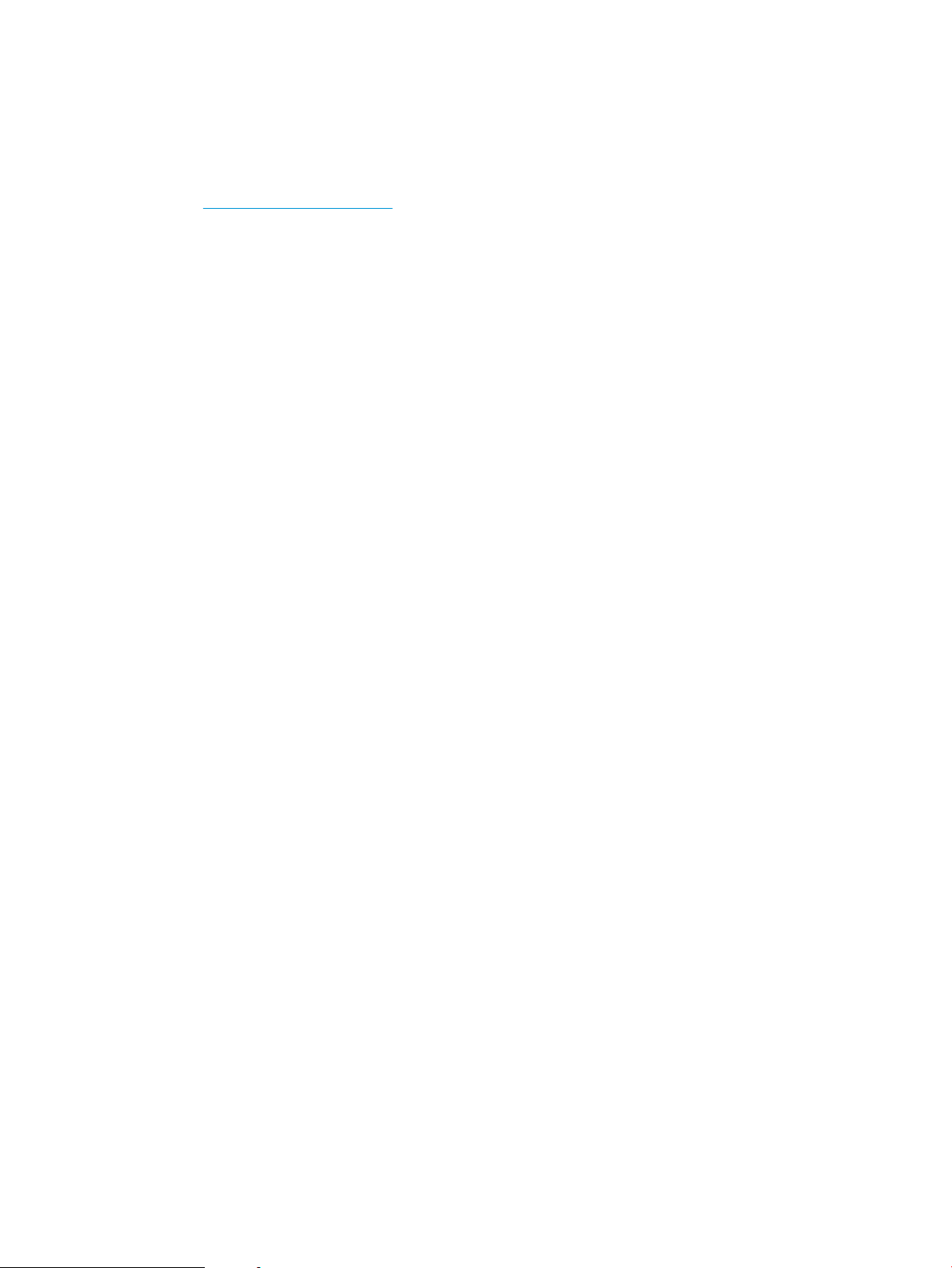
Printeri riistvara seadistamine ja tarkvara installimine
Peamised seadistusjuhised leiate printeriga kaasas olnud lehelt Seadistamine ja lühikasutusjuhendist.
Täiendavate juhiste saamiseks külastage HP tuge veebis.
Lehelt www.hp.com/support/ljM501 leiate HP printeri kohta põhjalikku abi. Leiate abi järgmiste teemade kohta.
●
Installimine ja kongureerimine
●
Õppimine ja kasutamine
●
Probleemide lahendamine
●
Tarkvara ja püsivara uuenduste allalaadimine
●
Tugifoorumites osalemine
●
Garantii- ja normatiivse teabe saamine
ETWW Printeri riistvara seadistamine ja tarkvara installimine 11
Page 20
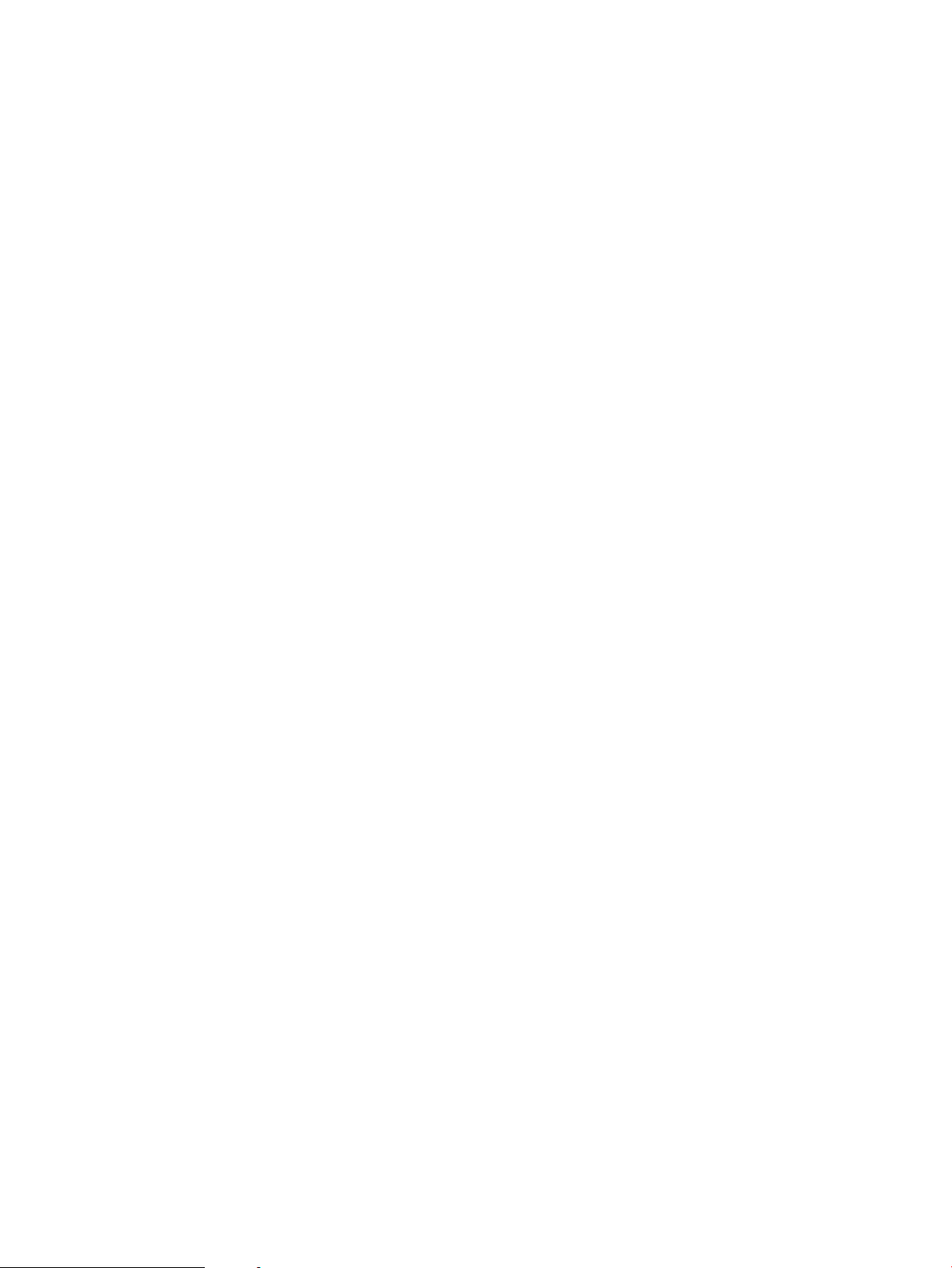
12 Peatükk 1 Printeri ülevaade ETWW
Page 21
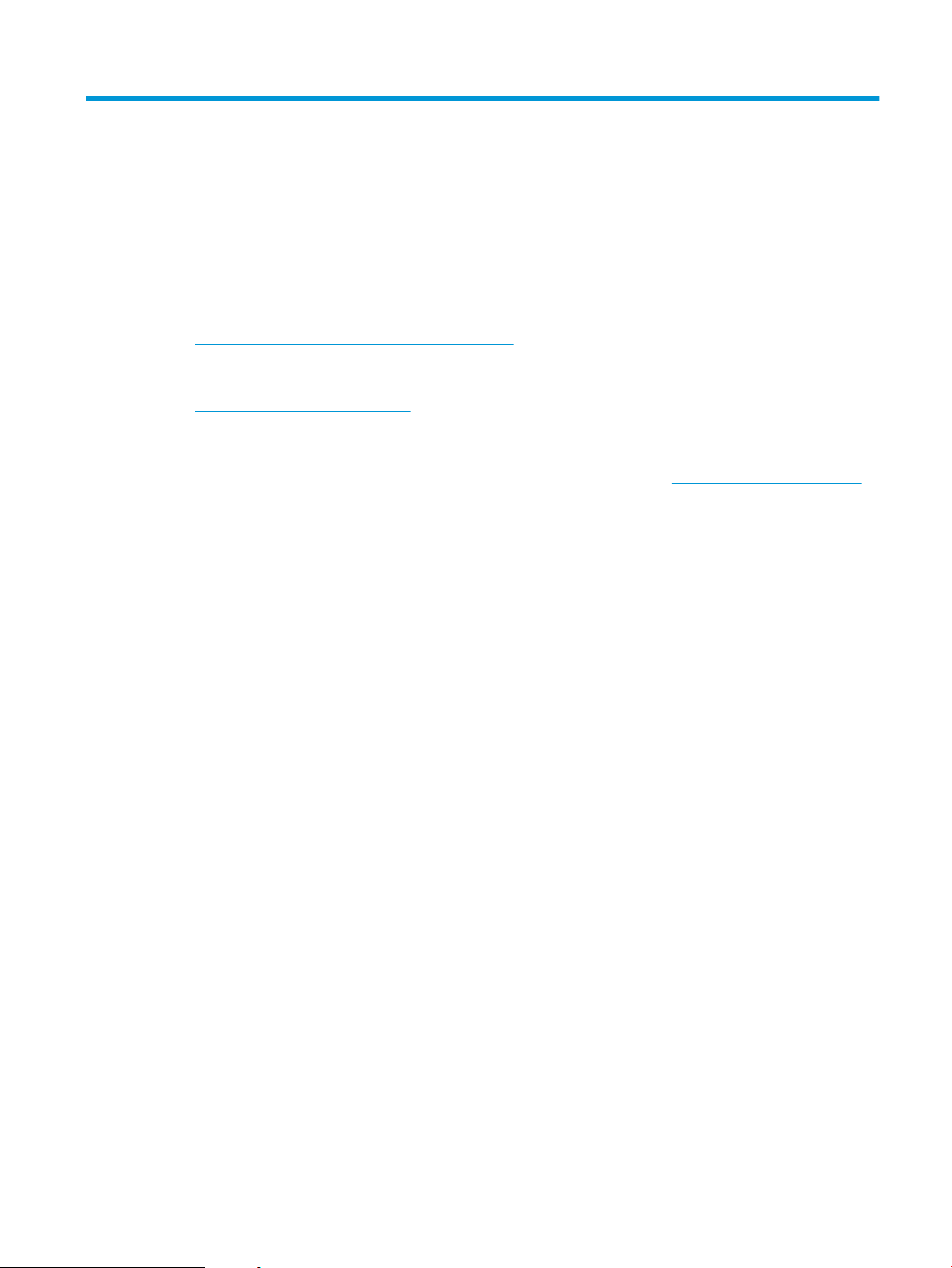
2 Paberisalved
●
Paberi 1. salve laadimine (mitmeotstarbeline salv)
●
Paberi laadimine 2. ja 3. salve
●
Ümbrikute laadimine ja printimine
Lisateave
Allolev teave kehtib dokumendi avaldamise ajal. Kehtiva teabega tutvumiseks vt www.hp.com/support/ljM501.
HP põhjalik tooteabi sisaldab teavet järgmiste teemade kohta.
●
Installimine ja kongureerimine
●
Õppimine ja kasutamine
●
Probleemide lahendamine
●
Tarkvara ja püsivara uuenduste allalaadimine
●
Tugifoorumites osalemine
●
Garantii- ja normatiivse teabe saamine
ETWW 13
Page 22
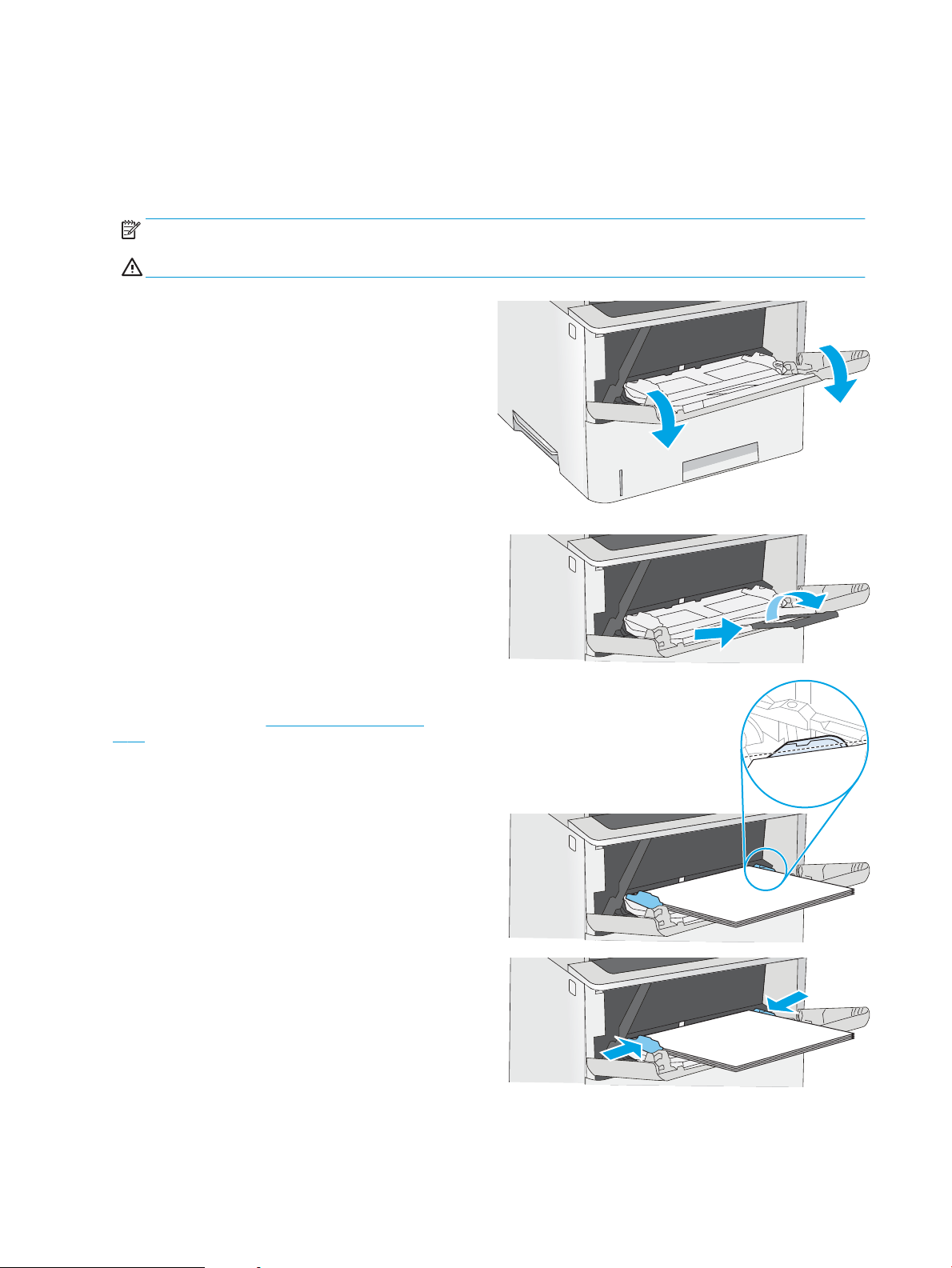
Paberi 1. salve laadimine (mitmeotstarbeline salv)
Sissejuhatus
Allpool kirjeldatakse paberi asetamist 1. salve. See salv mahutab kuni 100 lehte 75 g/m2 paberit.
MÄRKUS. Valige enne printimise alustamist printeridraiveris õige paberitüüp.
ETTEVAATUST. Ummistuste vältimiseks ärge lisage ega eemaldage paberit 1. salvest printimise ajal.
1. Haarake käepidemetest 1. salve mõlemal küljel ja
tõmmake seda avamiseks ettepoole.
2. Tõmmake välja salve pikendus, mis toetab paberit.
3. Reguleerige paberijuhikuid vastavalt paberi
formaadile ja seejärel asetage paber salve. Paberi
õige paigutuse kohta vt Paberi paigutus 1. salves
lk 15.
Veenduge, et paber mahub paberijuhikute
täitejoone alla.
MÄRKUS. Virna suurim lubatud kõrgus on 10 mm
ehk umbes 100 lehte 75 g paberit.
4. Kohandage külgjuhikuid, et need puudutaksid
kergelt paberivirna, kuid ei painutaks seda.
14 Peatükk 2 Paberisalved ETWW
Page 23
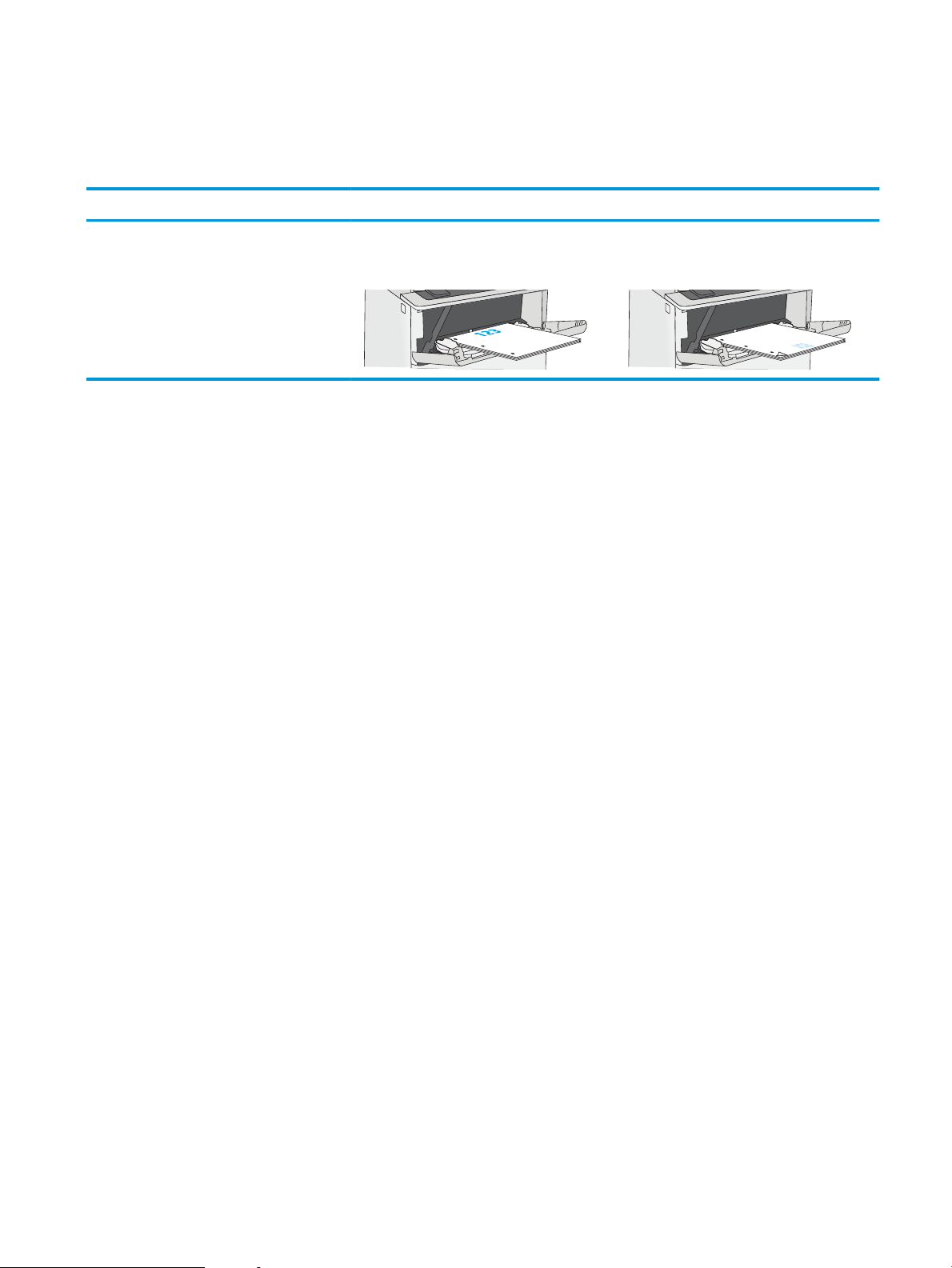
Paberi paigutus 1. salves
Kindlat paigutust nõudva paberi kasutamisel asetage see seadmesse alljärgnevas tabelis esitatud teabe
kohaselt.
Paberi tüüp Ühepoolne printimine Dupleksprintimine
Kirjaplank, eelprinditud või eelaugustatud Esikülg üleval
Ülaserv printeri pool
Esikülg all
Alaserv printeri pool
ETWW Paberi 1. salve laadimine (mitmeotstarbeline salv) 15
Page 24
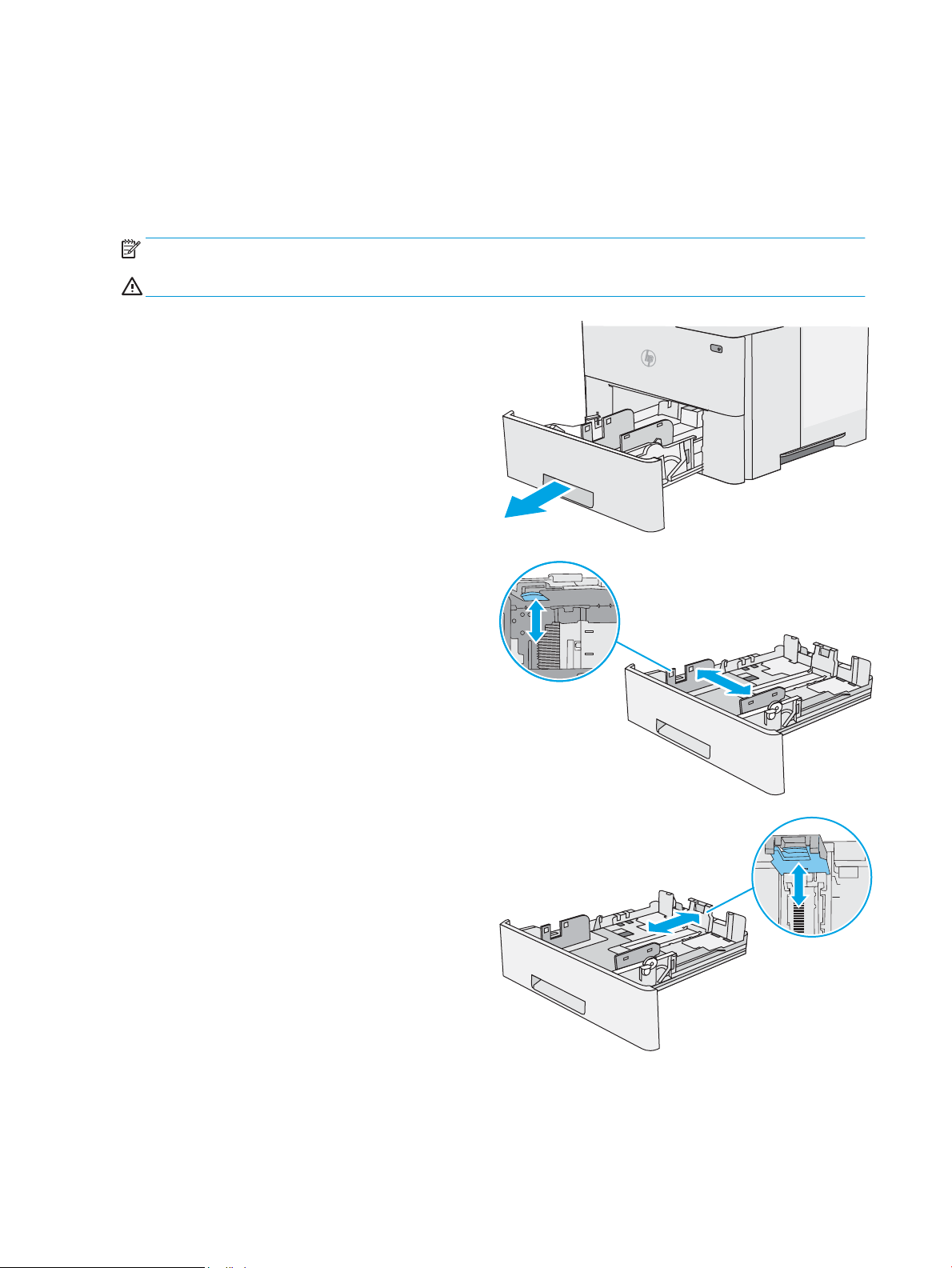
Paberi laadimine 2. ja 3. salve
B6
11
14
Sissejuhatus
Allpool kirjeldatakse paberi asetamist 2. salve ja valikulisse 550-lehelisse 3. salve (osa number F2A72A). See
valikuline salv mahutab kuni 550 lehte 75 g/m2 paberit.
MÄRKUS. 550-lehelisse 3. salve asetatakse paber samamoodi nagu 2. salve. Siin on näidatud ainult 2. salv.
ETTEVAATUST. Ärge kasutage korraga rohkem kui ühte pabersalve.
1. Avage salv.
MÄRKUS. Ärge avage seda salve, kui see on
kasutuses.
2. Enne paberi asetamist salve kohandage paberi
laiuse juhikuid, pigistades kohandamisriive ning
libistades juhikuid vastavalt kasutatava paberi
suurusele.
3. Kohandage paberi pikkuse juhikut, pigistades
kohandamisriivi ning libistades juhikut vastavalt
kasutatava paberi suurusele.
MÄRKUS. Kui salv on pikendatud, muudab paberi
formaadi indikaatori väärtus „A4” väärtuseks „14”.
16 Peatükk 2 Paberisalved ETWW
Page 25
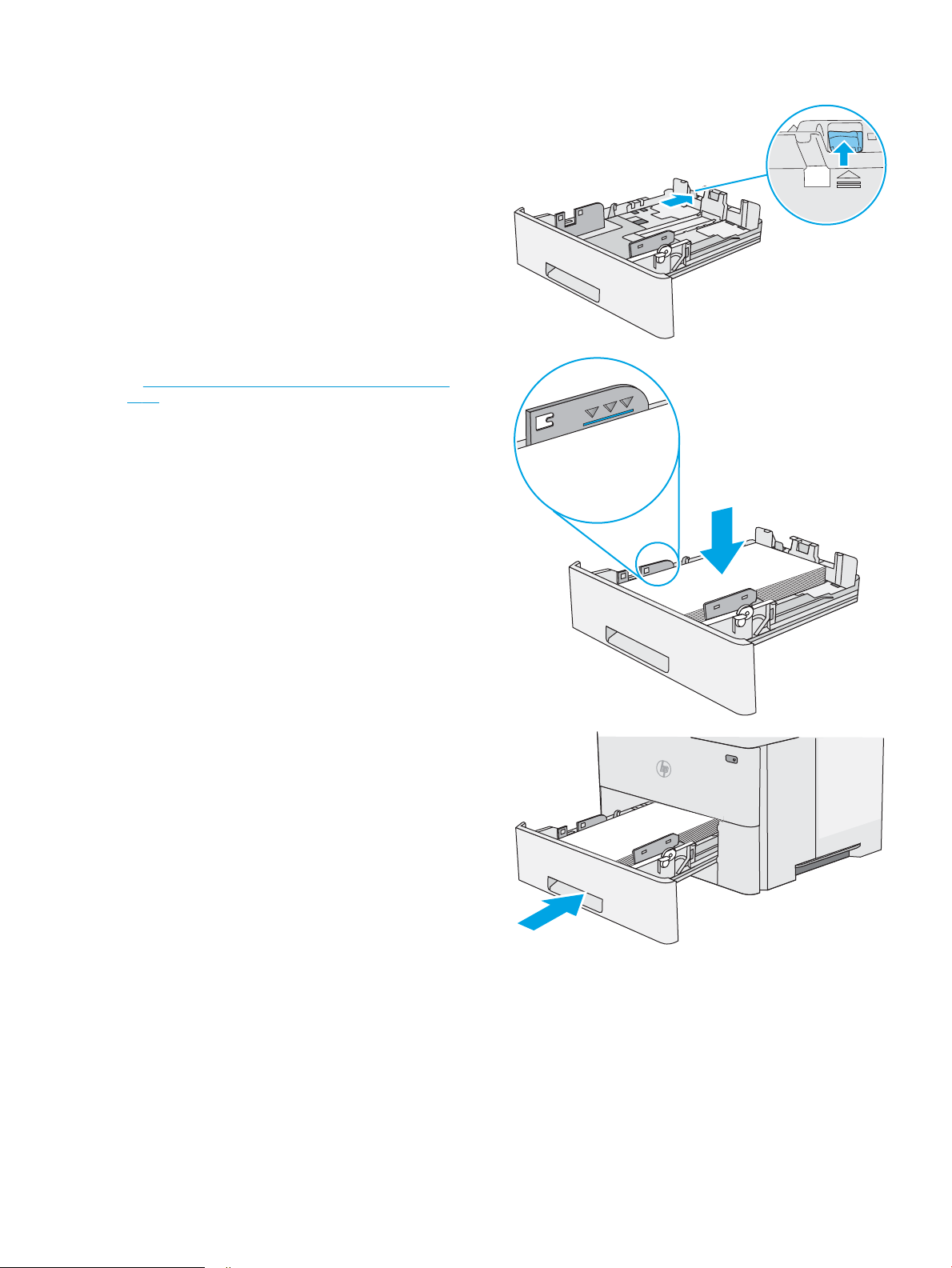
4. Legal-formaadis paberi salve laadimiseks vajutage
14
salve taga keskosast vasakule jäävat hooba ja
seejärel reguleerige salve vastavalt õigele paberi
formaadile.
MÄRKUS. Seda sammu ei rakendata teiste paberi
formaatide puhul.
5. Laadige paber salve. Paberi õige paigutuse kohta
vt Paberi paigutus 2. salves ja 550-lehelises salves
lk 17.
MÄRKUS. Ärge reguleerige paberijuhikuid nii, et
need on liiga tihedalt vastu paberivirna.
Reguleerige vastavalt salvele märgitud sakkidele
või märgistustele.
MÄRKUS. Ummistuste vältimiseks reguleerige
paberijuhikuid vastavalt paberi formaadile ja ärge
pange salve liiga täis. Veenduge, et virna ülaosa
oleks täis salve tähisest allpool, nagu on näidatud
joonise suurendatud osal.
6. Sulgege salv.
Paberi paigutus 2. salves ja 550-lehelises salves
Kindlat paigutust nõudva paberi kasutamisel asetage see seadmesse alljärgnevas tabelis esitatud teabe
kohaselt.
ETWW Paberi laadimine 2. ja 3. salve 17
Page 26
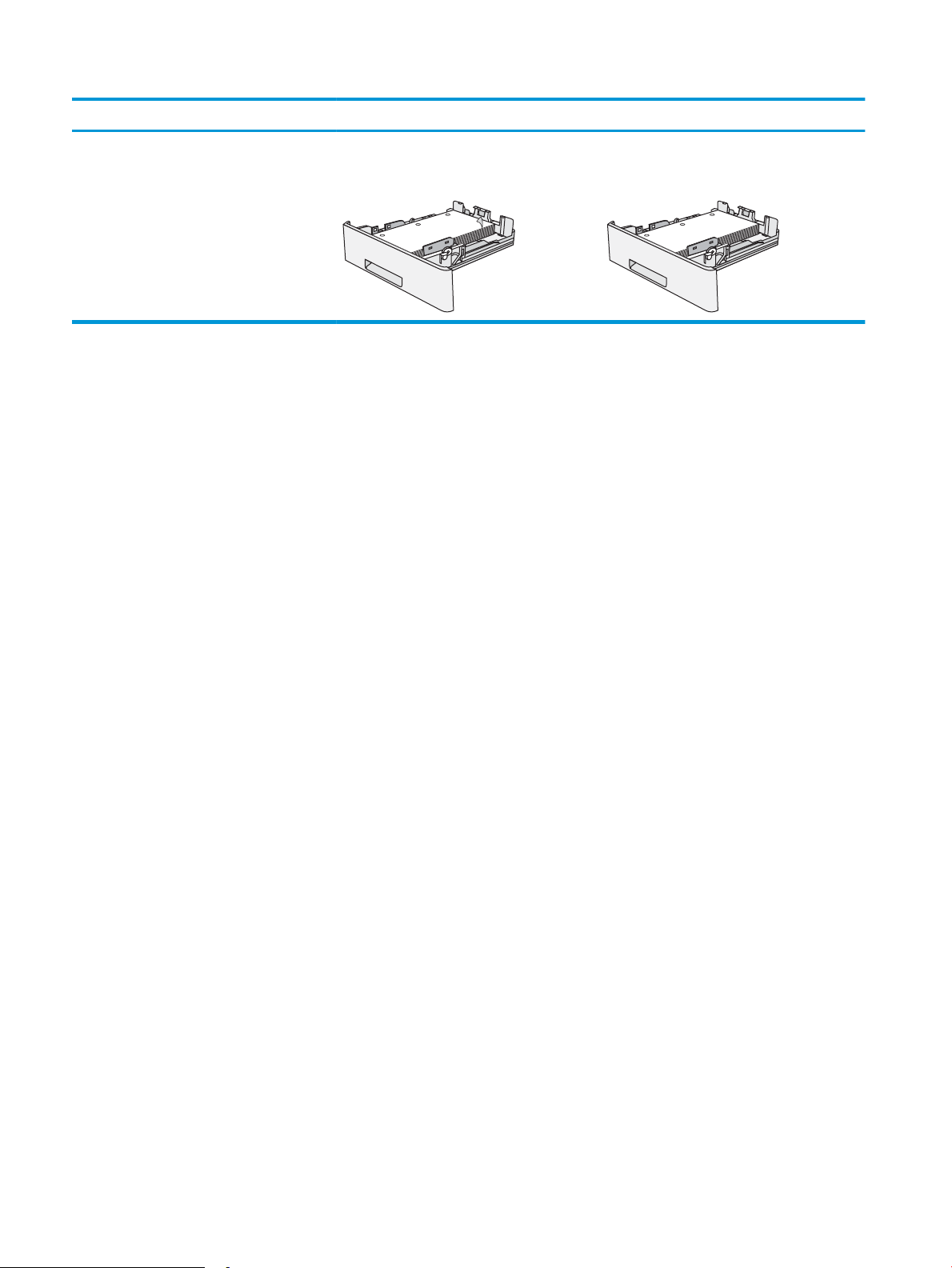
Paberi tüüp Ühepoolne printimine Dupleksprintimine
123
123
Kirjaplank, eelprinditud või eelaugustatud Esikülg all
Ülaserv salve esiosas
Esikülg üleval
Alaserv salve esiosas
18 Peatükk 2 Paberisalved ETWW
Page 27
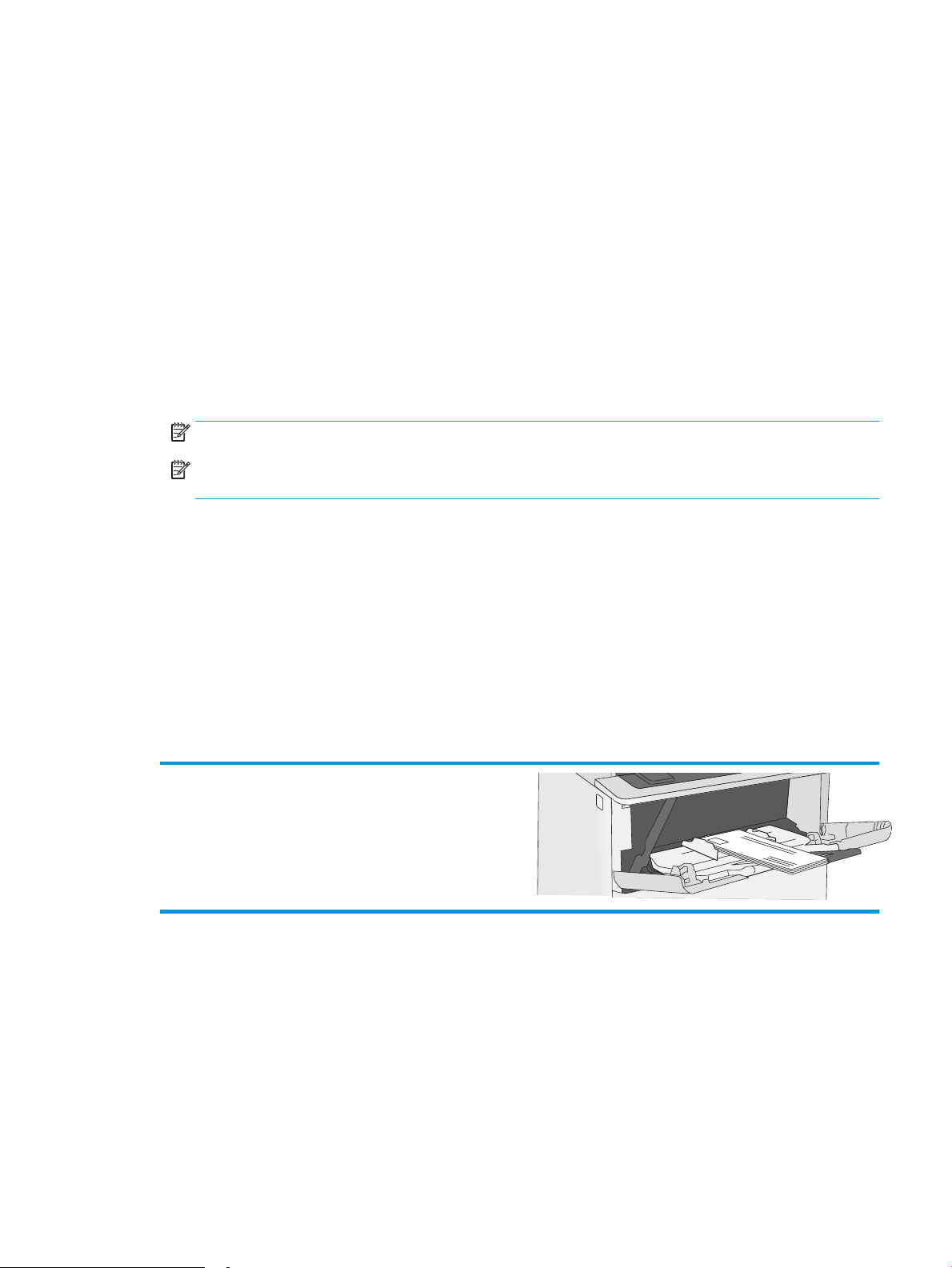
Ümbrikute laadimine ja printimine
Sissejuhatus
Allpool kirjeldatakse ümbrike printimist ja laadimist. Kasutage ümbrike printimiseks ainult 1. salve. 1. salv
mahutab kuni 10 ümbrikku.
Kasutage ümbrikute printimiseks käsitsisöötmise valikut, järgige siintoodud samme, et valida prindidraiveris
õiged seaded ja laadige pärast prinditöö printerisse saatmist ümbrikud salve.
Ümbrikute printimine
1. Valige tarkvaraprogrammis suvand Print (Printimine).
2. Valige printerite loendist printer ja seejärel klõpsake või puudutage prindidraiveri avamiseks nuppu
Properties (Atribuudid) või Preferences (Eelistused).
MÄRKUS. Nupu nimi on erinevate tarkvaraprogrammide puhul erinev.
MÄRKUS. Et nendele funktsioonidele operatsioonisüsteemi Windows 8 või 8.1 avakuvalt ligi pääseda,
valige Devices (Seadmed), Print (Prindi) ning seejärel valige printer.
3. Klõpsake või puudutage vahekaarti Paber/kvaliteet.
4. Valige ripploendist Paper size (Paberi formaat) ümbrikutele õige formaat.
5. Valige ripploendis Paper type (Paberi tüüp) valik Envelope (Ümbrik).
6. Valige ripploendis Paper source (Paberi allikas) valik Manual feed (Käsitsisöötmine).
7. Klõpsake nuppu OK, et sulgeda dialoogikast Document Properties (Dokumendi atribuudid).
8. Dialoogikastis Print (Printimine) klõpsake töö printimiseks nuppu OK.
Ümbriku paigutus
Laadige ümbrikud 1. salve nii, et pealmine pool oleks üleval ja lühike
postmargiga külg printeri pool.
ETWW Ümbrikute laadimine ja printimine 19
Page 28
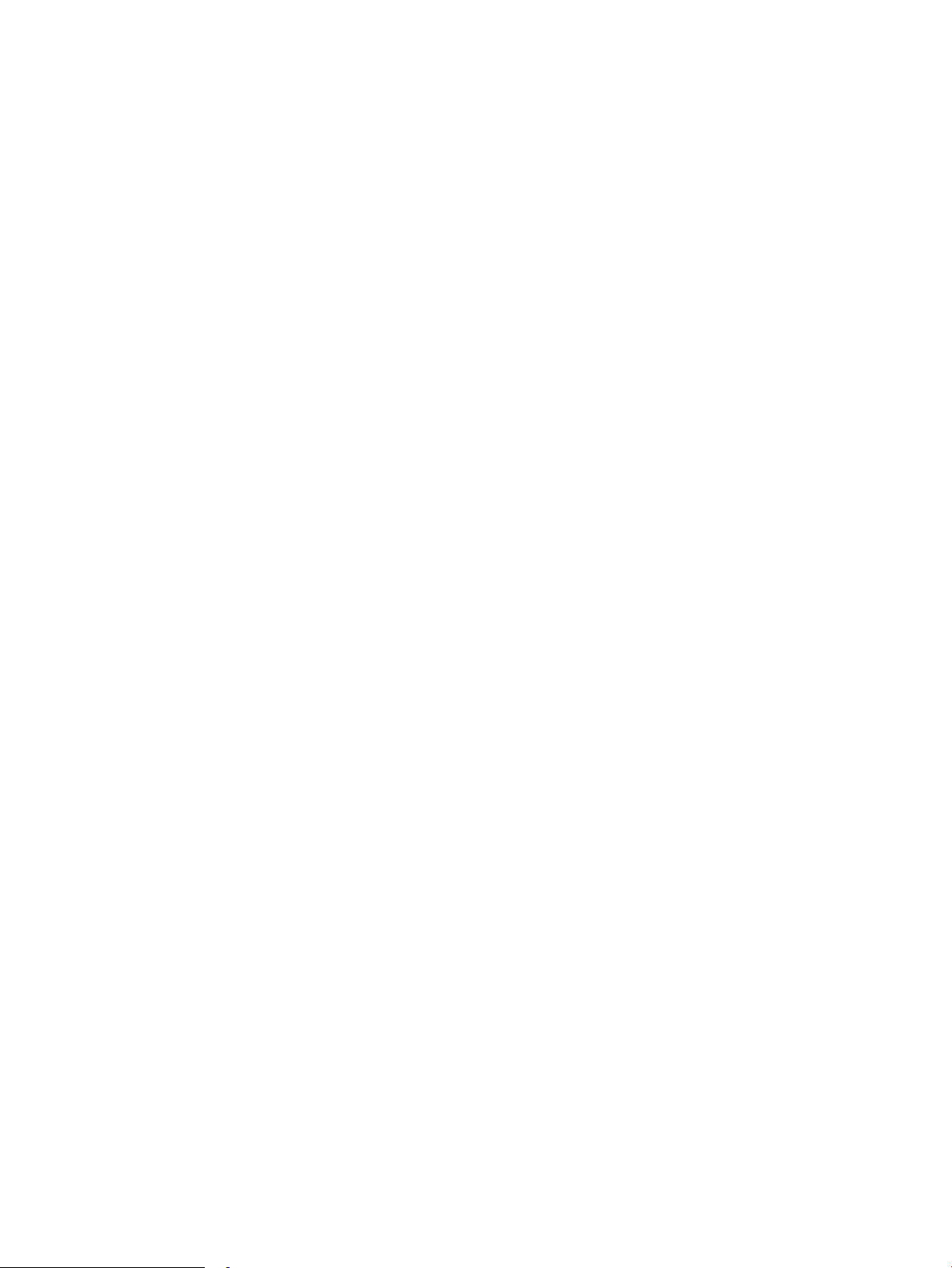
20 Peatükk 2 Paberisalved ETWW
Page 29
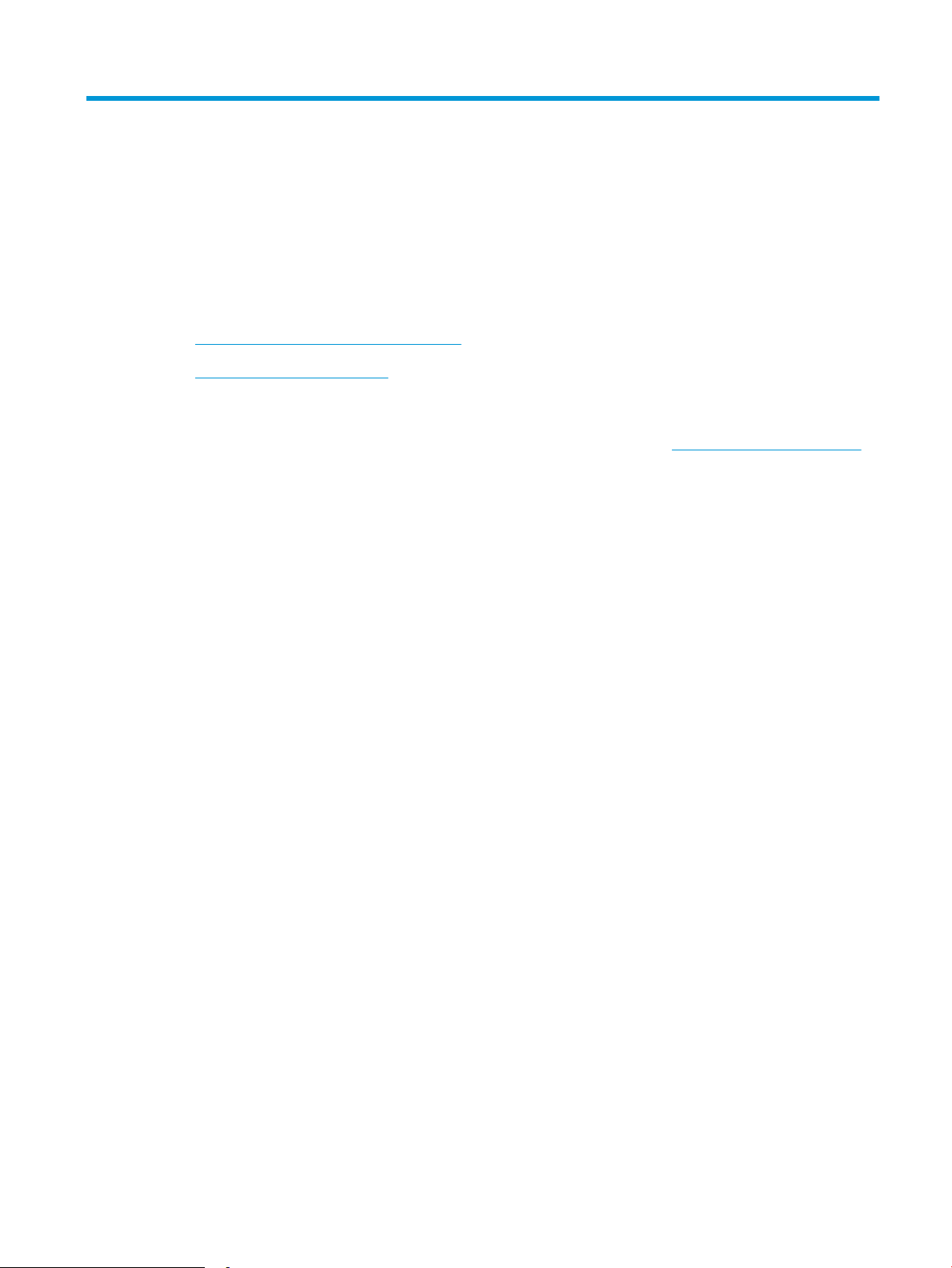
3 Tarvikud, lisaseadmed ja osad
●
Tarvikute, lisaseadmete ja osade tellimine
●
Toonerikassettide vahetamine
Lisateave
Allolev teave kehtib dokumendi avaldamise ajal. Kehtiva teabega tutvumiseks vt www.hp.com/support/ljM501.
HP põhjalik tooteabi sisaldab teavet järgmiste teemade kohta.
●
Installimine ja kongureerimine
●
Õppimine ja kasutamine
●
Probleemide lahendamine
●
Tarkvara ja püsivara uuenduste allalaadimine
●
Tugifoorumites osalemine
●
Garantii- ja normatiivse teabe saamine
ETWW 21
Page 30
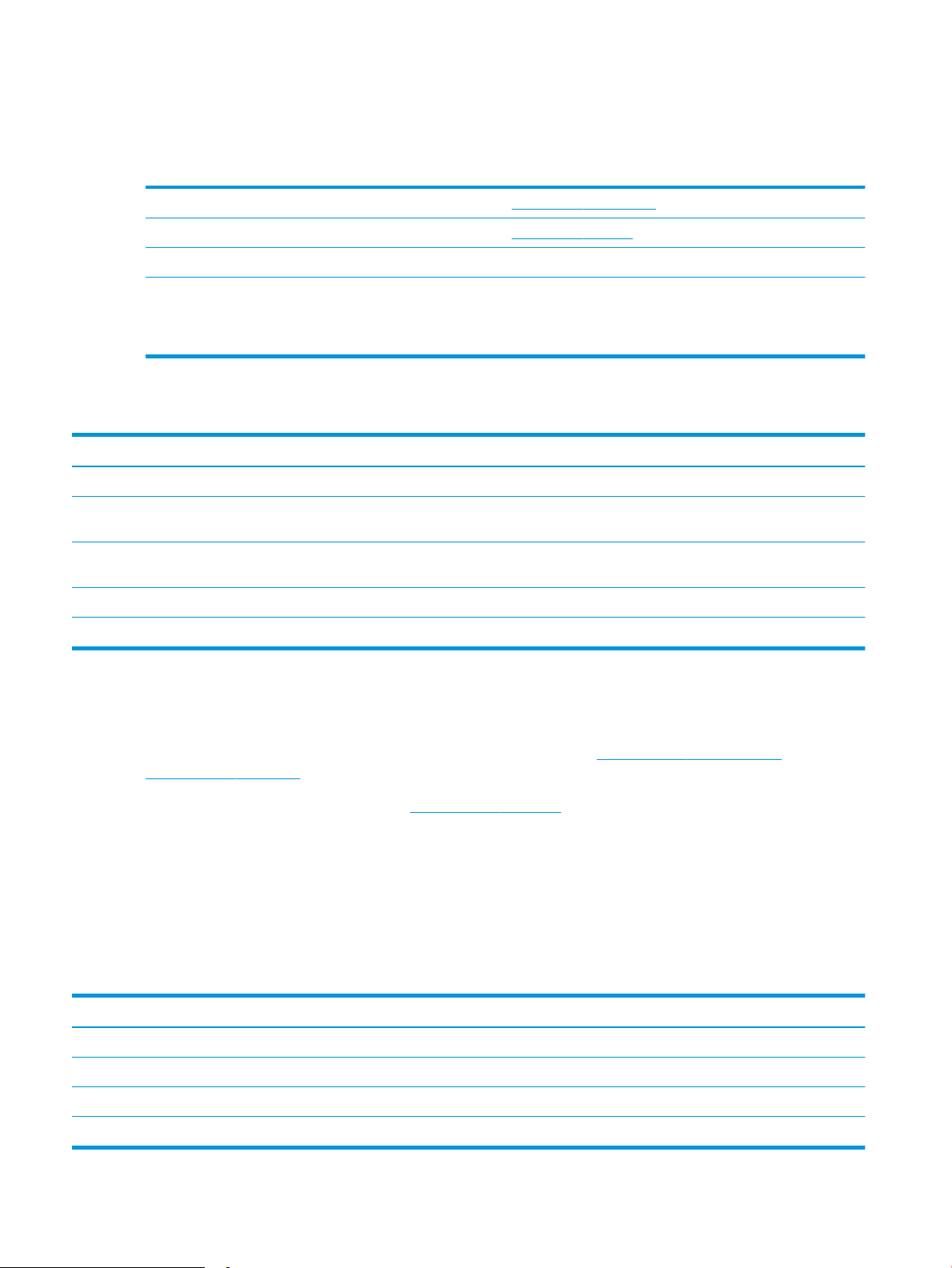
Tarvikute, lisaseadmete ja osade tellimine
Tellimine
Tarvikute ja paberi tellimine www.hp.com/go/suresupply
Ehtsate HP osade või lisavarustuse tellimine www.hp.com/buy/parts
Tellimine teenindust või toetajaid kasutades Võtke ühendust HP-volitusega teeninduse või toetajaga.
Tellimine HP sisseehitatud veebiserverit (Embedded Web Server,
EWS) kasutades
Avamiseks sisestage arvutis toetatud veebibrauseri aadressi/URLi
väljale printeri IP-aadress või hosti nimi. Sisseehitatud veebiserver
sisaldab linki HP veebilehele SureSupply, mis pakub HP
originaaltarvikute soetamise võimalusi.
Tarvikud ja lisaseadmed
Üksus Kirjeldus Kasseti number Osa number
Tarvikud
HP 87A LaserJeti
originaaltoonerikassett (must)
HP 87X LaserJeti suure tootlikkusega
originaaltoonerikassett (must)
Lisaseadmed
1 x 550-leheline paberisalv Valikuline 550-leheline paberisalv Ei kehti F2A72A
Standardmahuga asendustoonerikasett
(must)
Suuremahuline asendustoonerikassett
(must)
87A CF287A
87X CF287X
Kliendi parandatavad osad
Remondile kuluva aja vähendamiseks pakutakse paljudele HP LaserJet printeritele kliendi parandatavaid (CSR)
osi. Lisateavet CSR-programmi ja selle eeliste kohta leiate aadressidelt www.hp.com/go/csr-support ja
www.hp.com/go/csr-faq.
Ehtsaid HP varuosi saab tellida aadressilt www.hp.com/buy/parts, samuti HP volitatud teeninduse või
teenusepakkuja kaudu. Tellimisel on vaja ühte järgmistest andmetest: osa number, seerianumber (asub printeri
tagaküljel), tootenumber või printeri nimi.
●
Osad, millele on määratud ise asendamiseks suvand Mandatory (Kohustuslik), on klientide paigaldada,
juhul kui te ei taha maksta HP hooldustöötajatele paranduse läbiviimise eest. Nendele osadele ei rakendu
teie HP printeri garantii poe- või tehasetugi.
●
Osad, millele on määratud ise asendamiseks suvand Optional (Valikuline), paigaldavad vajaduse korral
printeri garantiiperioodi ajal HP hooldustöötajad lisatasuta.
Üksus
Ülekanderulli hoolduskomplekt Tagavara-ülekanderull Kohustuslik F2A68-67910
1. salve sissevõtt ja eraldusrulli komplekt 1. salve asendusrullid Kohustuslik F2A68-67914
2.–3. salve rullikomplekt 2. salve ja 3. salve tagavararullid Kohustuslik F2A68-67913
1 x 550-leheline paberisöötur Asenduspaberisöötur Kohustuslik F2A72-67901
Kirjeldus Ise asendamise suvandid Osa number
22 Peatükk 3 Tarvikud, lisaseadmed ja osad ETWW
Page 31

Toonerikassettide vahetamine
Sissejuhatus
Allpool on kirjas printeri toonerikasseti andmed ja juhised selle vahetamiseks.
●
Toonerikasseti andmed
●
Kasseti eemaldamine ja asendamine
Toonerikasseti andmed
See printer annab märku, kui toonerikasseti tase on madal või väga madal. Toonerikasseti tegelik allesjäänud
tööaeg võib varieeruda. Soovitatav on varuda uus kassett juhuks, kui prindikvaliteet muutub vastuvõetamatuks.
Jätkake printimist sama kassetiga kuni tooneri jaotamine kassetis ei anna enam vastuvõetavat trükikvaliteeti.
Tooneri jaotamiseks eemaldage toonerikassett printerist ja raputage kassetti õrnalt mööda horisontaaltelge
edasi-tagasi. Graaliste kujutiste puhul lugege kasseti vahetamise juhised. Sisestage toonerikassett uuesti
printerisse ja sulgege kaas.
Kassettide ostmiseks või nende printeriga ühilduvuse kontrollimiseks minge HP SureSupply lehele aadressil
www.hp.com/go/suresupply. Kerige lehe lõppu ja veenduge, et valitud on õige riik/piirkond.
Üksus Kirjeldus Kasseti number Osa number
HP 87A LaserJeti
originaaltoonerikassett (must)
HP 87X LaserJeti suure
tootlikkusega
originaaltoonerikassett (must)
Standardmahuga
asendustoonerikassett (must)
Suuremahuline
asendustoonerikassett (must)
87A CF287A
87X CF287X
MÄRKUS. Suure tootlikkusega toonerikassetid sisaldavad standardkassettidest rohkem toonerit, mistõttu on
nendega prinditavate lehekülgede arv suurem. Lisateavet leiate aadressilt www.hp.com/go/learnaboutsupplies.
Ärge eemaldage toonerikassetti pakendist enne vana kasseti asendamist.
ETTEVAATUST. Et vältida toonerikasseti vigastamist, ärge jätke seda valguse kätte kauemaks kui mõneks
minutiks. Katke roheline kujutistrummel, kui toonerikassett tuleb printeri küljest pikemaks ajaks eemaldada.
Järgmisel joonisel on kujutatud toonerikasseti osad.
ETWW Toonerikassettide vahetamine 23
Page 32

1 2
1 Mälukiip
2 Kujutistrummel
ETTEVAATUST. Ärge puudutage kujutistrumlit. Sõrmejäljed võivad rikkuda prindikvaliteeti.
ETTEVAATUST. Kui toonerit satub riietele, pühkige see kuiva riidetükiga ära ning peske riideid külmas vees.
Kuum vesi kinnistab tooneri kangasse.
MÄRKUS. Teave kasutatud toonerikassettide taaskasutamise kohta on kasseti karbil.
Kasseti eemaldamine ja asendamine
1. Vajutage ülemise kaane avamisnuppu printeri
vasakul küljel.
24 Peatükk 3 Tarvikud, lisaseadmed ja osad ETWW
Page 33
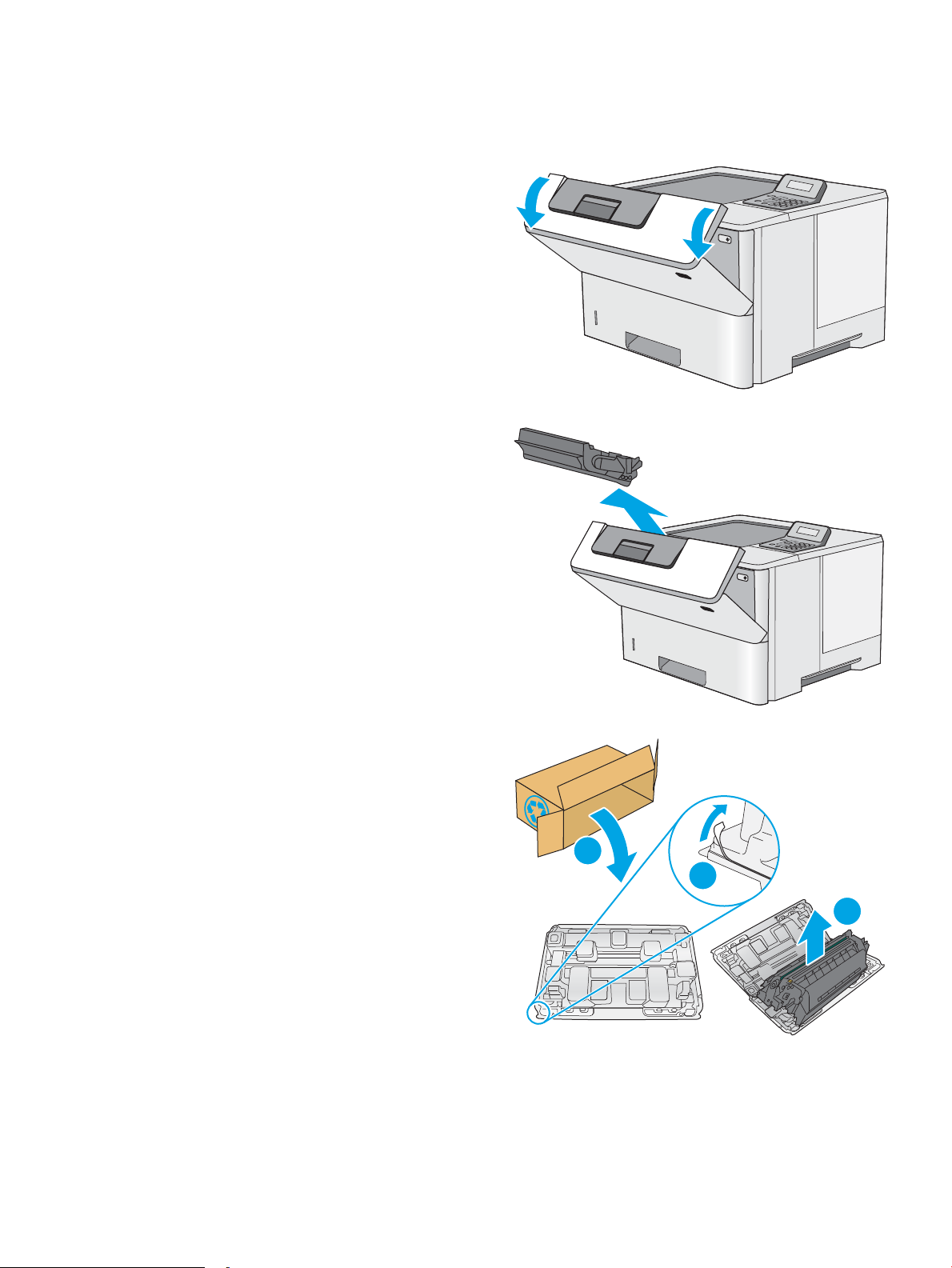
2. Avage esiluuk.
1
3
2
3. Haarake kasutatud toonerikasseti käepidemest
ning tõmmake see välja.
4. Eemaldage uus toonerikassett kaitseümbrisest,
rebides ära plastriba ja avades pakendi. Hoidke kõik
pakkematerjalid toonerikasseti taaskasutamiseks
alles.
ETWW Toonerikassettide vahetamine 25
Page 34

5. Hoidke toonerikassetti mõlemast otsast ja
raputage seda 5–6 korda.
6. Asetage toonerikassett sellele mõeldud pesaga
kohakuti ja sisestage printerisse.
26 Peatükk 3 Tarvikud, lisaseadmed ja osad ETWW
Page 35

7. Sulgege esiluuk.
2
1
8. Pakkige kasutatud toonerikassett uue kasseti
karpi. Ringlussevõtu kohta lugege teavet lisatud
ringlussevõtu juhistest.
USAs on karbis ettemaksega postietikett. Teistes
riikides/piirkondades saate ettemaksega
postietiketi välja printida aadressilt www.hp.com/
recycle.
Kleepige ettemaksega postietikett karbile ja
tagastage kasutatud kassett taaskasutamiseks
HP-le.
ETWW Toonerikassettide vahetamine 27
Page 36
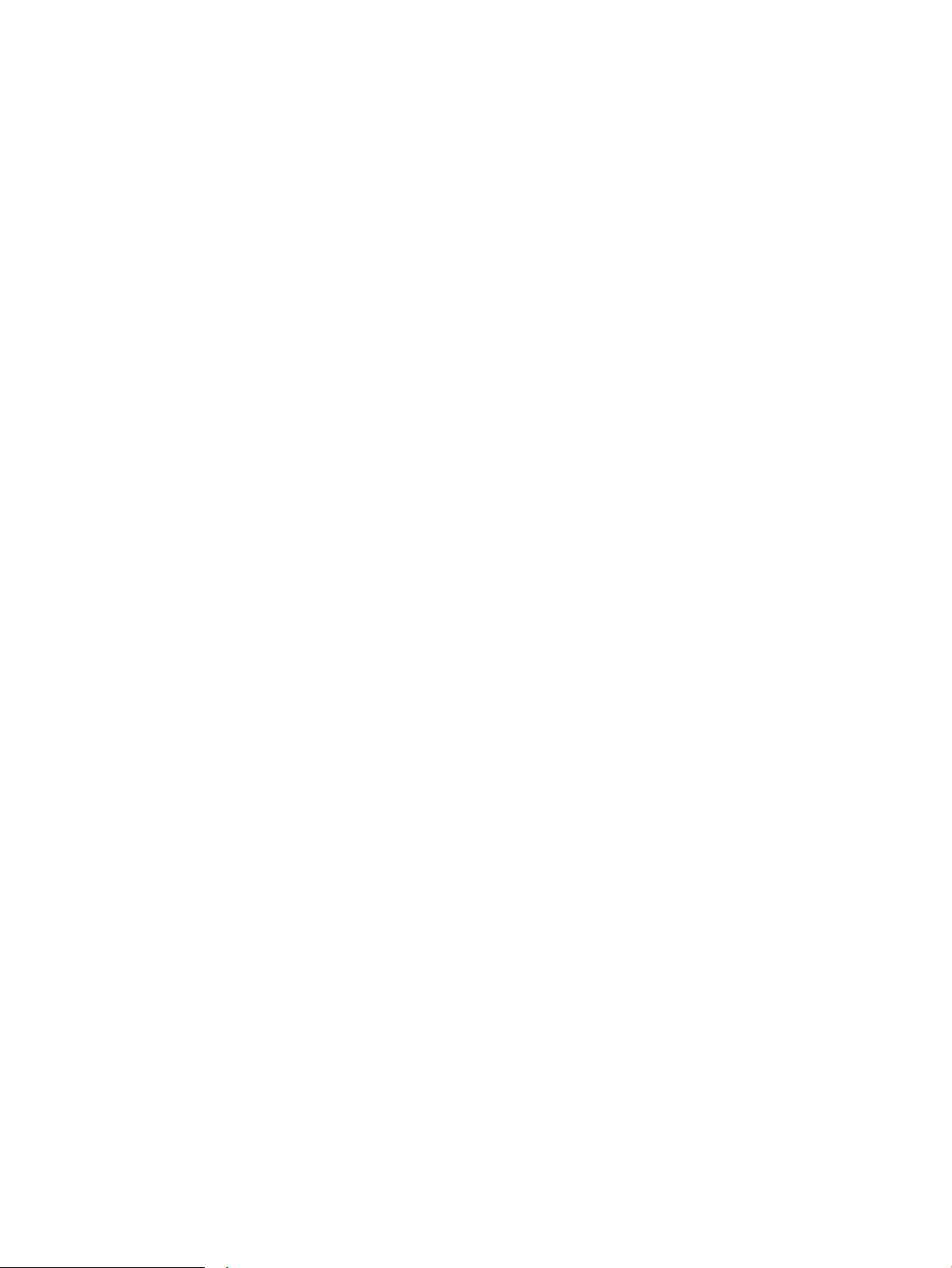
28 Peatükk 3 Tarvikud, lisaseadmed ja osad ETWW
Page 37

4 Printimine
●
Prinditööd (Windows)
●
Prinditööd (OS X)
●
Salvestage prinditööd USB-välkmällu, et neid hiljem printida
●
Mobiilne printimine
Lisateave
Allolev teave kehtib dokumendi avaldamise ajal. Kehtiva teabega tutvumiseks vt www.hp.com/support/ljM501.
HP põhjalik tooteabi sisaldab teavet järgmiste teemade kohta.
●
Installimine ja kongureerimine
●
Õppimine ja kasutamine
●
Probleemide lahendamine
●
Tarkvara ja püsivara uuenduste allalaadimine
●
Tugifoorumites osalemine
●
Garantii- ja normatiivse teabe saamine
ETWW 29
Page 38

Prinditööd (Windows)
Printimine (Windows)
Järgmine toiming kirjeldab põhilist printimistoimingut Windowsis.
1. Valige tarkvaraprogrammis suvand Printimine.
2. Valige printerite nimekirjast printer. Seadete muutmiseks klõpsake või puudutage nuppu Properties
(Atribuudid) või Preferences (Eelistused), et prindidraiver avada.
MÄRKUS. Nupu nimi on erinevate tarkvarapogrammide puhul erinev.
MÄRKUS. Et nendele funktsioonidele operatsioonisüsteemi Windows 8 või 8.1 avakuvalt ligi pääseda,
valige Devices (Seadmed), Print (Prindi) ning seejärel valige printer.
MÄRKUS. Lisateabe saamiseks klõpsake prindidraiveris spikrinupul Help (?).
MÄRKUS. Prindidraiver võib välja näha teistsugune, kui siin kujutatud, kuid sammud jäävad samaks.
3. Klõpsake või puudutage prindidraiveri vahekaarte, et saadaval olevaid suvandeid kongureerida. Näiteks
määrake paberi suund vahekaardil Finishing (Viimistlemine) ning paberi allikas, paberi tüüp, paberi suurus
ja kvaliteediseaded vahekaardil Paper/Quality (Paber/kvaliteet).
30 Peatükk 4 Printimine ETWW
Page 39

4. Klõpsake või puudutage nuppu OK, et dialoogikasti Printimine. Valige sellelt ekraanilt prinditavate koopiate
arv.
5. Töö printimiseks klõpsake või puudutage nuppu OK.
ETWW Prinditööd (Windows) 31
Page 40

Automaatne kahepoolne printimine (Windows)
Kasutage seda toimingut printerite puhul, millele on paigaldatud automaatne dupleksseade. Kui printerile ei ole
automaatset dupleksseadet paigaldatud või kui prindite paberitüüpidele, mida dupleksseade ei toeta, printige
käsitsi mõlemale küljele.
1. Valige tarkvaraprogrammis suvand Printimine.
2. Valige printerite loendist printer ja klõpsake või puudutage nuppu Properties (Atribuudid) või Preferences
(Eelistused), et printeridraiver avada.
MÄRKUS. Nupu nimi on erinevate tarkvarapogrammide puhul erinev.
MÄRKUS. Et nendele funktsioonidele operatsioonisüsteemi Windows 8 või 8.1 avakuvalt ligi pääseda,
valige Devices (Seadmed), Print (Prindi) ning seejärel valige printer.
3. Klõpsake või puudutage vahekaarti Viimistlemine.
4. Valige märkeruut Prindi mõlemale poole. Klõpsake nuppu OK, et sulgeda dialoogikast Dokumendi
atribuudid.
5. Dialoogikastis Printimine klõpsake töö printimiseks nuppu OK.
Käsitsi mõlemale lehepoolele printimine (Windows)
Kasutage seda toimingut printerite puhul, millel ei ole automaatset dupleksseadet paigaldatud, või printides
paberile, mida dupleksseade ei toeta.
1. Valige tarkvaraprogrammis suvand Printimine.
2. Valige printerite loendist printer ja klõpsake või puudutage nuppu Properties (Atribuudid) või Preferences
(Eelistused), et printeridraiver avada.
MÄRKUS. Nupu nimi on erinevate tarkvaraprogrammide puhul erinev.
MÄRKUS. Et nendele funktsioonidele operatsioonisüsteemi Windows 8 või 8.1 avakuvalt ligi pääseda,
valige Devices (Seadmed), Print (Prindi) ning seejärel valige printer.
3. Klõpsake või puudutage vahekaarti Viimistlemine.
4. Valige märkeruut Prindi mõlemale poole (käsitsi). Töö esipoole printimiseks klõpsake nuppu OK.
5. Võtke väljastussalvest prinditud virn ja asetage see 1. salve.
6. Küsimisel puudutage jätkamiseks juhtpaneelil vastavat nuppu.
32 Peatükk 4 Printimine ETWW
Page 41
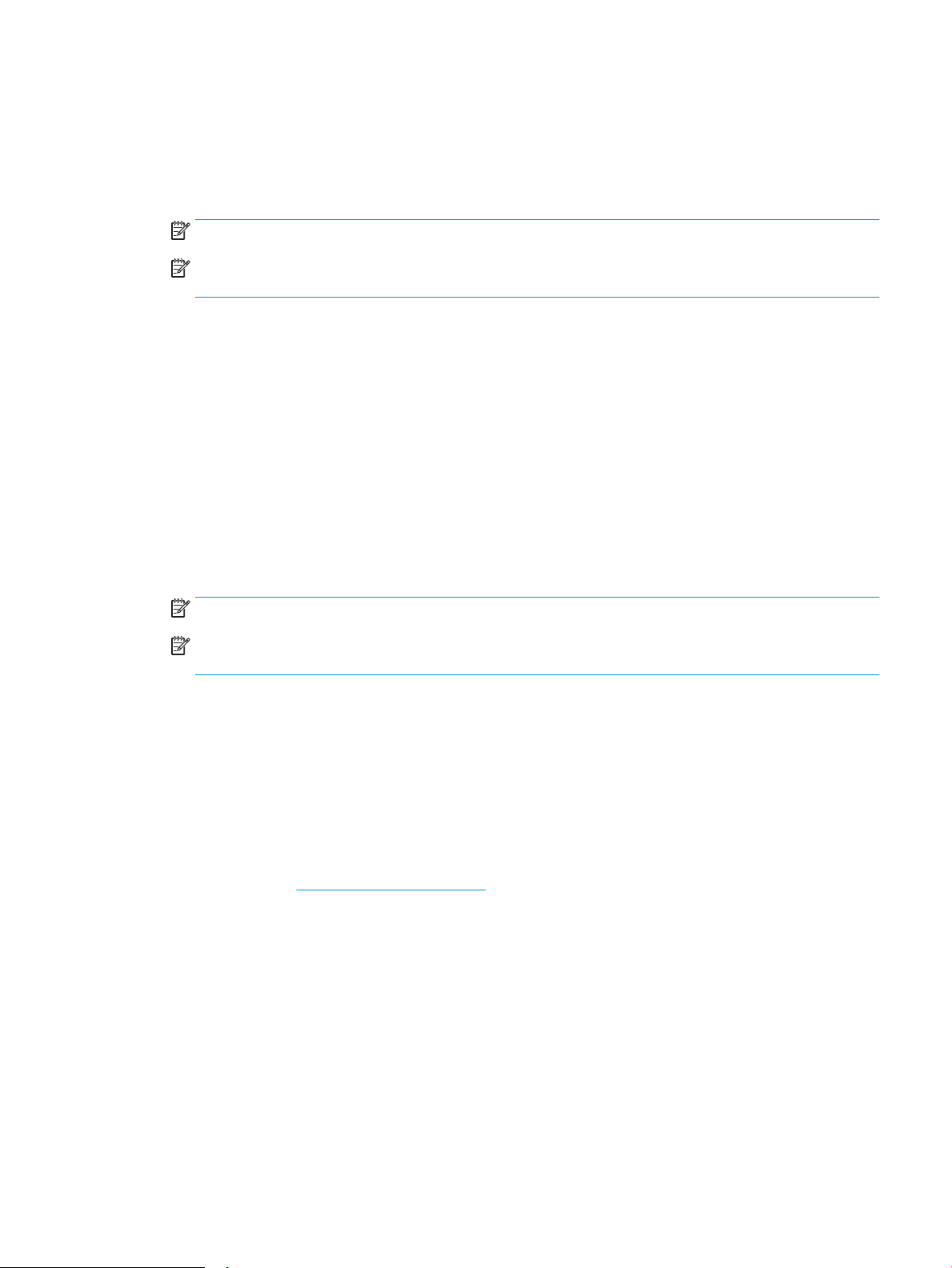
Mitme lehekülje ühele lehele printimine (Windows)
1. Valige tarkvaraprogrammis suvand Printimine.
2. Valige printerite loendist printer ja klõpsake või puudutage nuppu Properties (Atribuudid) või Preferences
(Eelistused), et printeridraiver avada.
MÄRKUS. Nupu nimi on erinevate tarkvarapogrammide puhul erinev.
MÄRKUS. Et nendele funktsioonidele operatsioonisüsteemi Windows 8 või 8.1 avakuvalt ligi pääseda,
valige Devices (Seadmed), Print (Prindi) ning seejärel valige printer.
3. Klõpsake või puudutage vahekaarti Viimistlemine.
4. Valige rippmenüü loendist Lehekülgede arv lehel lehekülgede arv ühel lehel.
5. Valige õiged suvandid Prindi lehekülje äärised, Lehe järjestus ja Paigutus jaoks. Klõpsake nuppu OK, et
sulgeda dialoogikast Dokumendi atribuudid.
6. Dialoogikastis Printimine klõpsake töö printimiseks nuppu OK.
Paberi tüübi valimine (Windows)
1. Valige tarkvaraprogrammis suvand Printimine.
2. Valige printerite loendist printer ja klõpsake või puudutage nuppu Properties (Atribuudid) või Preferences
(Eelistused), et printeridraiver avada.
MÄRKUS. Nupu nimi on erinevate tarkvarapogrammide puhul erinev.
MÄRKUS. Et nendele funktsioonidele operatsioonisüsteemi Windows 8 või 8.1 avakuvalt ligi pääseda,
valige Devices (Seadmed), Print (Prindi) ning seejärel valige printer.
3. Klõpsake või puudutage vahekaarti Paber/kvaliteet.
4. Valige ripploendist suvand Paper type (Paberi tüüp), mis kirjeldab kõige paremini kasutatavat paberit,
seejärel klõpsake nuppu OK.
5. Klõpsake nuppu OK, et sulgeda dialoogikast Dokumendi atribuudid. Dialoogikastis Printimine klõpsake töö
printimiseks nuppu OK.
Täiendavad printimisülesanded
Külastage veebilehte www.hp.com/support/ljM501.
Eri prinditööde tegemiseks on saadaval juhised, nt järgmised:
●
printimisotseteede ja eelseadistuste loomine ja kasutamine
●
paberi formaadi valimine või tavalise paberi formaadi kasutamine
●
lehekülje paigutuse valimine
●
brošüüri loomine
●
lehekülje mastaapimine selle sobitamiseks valitud paberiformaadiga
ETWW Prinditööd (Windows) 33
Page 42

●
esimese ja viimase lehekülje printimine teistsugusele paberile
●
dokumendile vesimärkide printimine
34 Peatükk 4 Printimine ETWW
Page 43

Prinditööd (OS X)
Printimine (OS X)
Järgmine toiming kirjeldab peamist printimistoimingut operatsioonisüsteemiga OS X.
1. Klõpsake menüüd Fail ning seejärel klõpsake Prindi.
2. Valige printer.
3. Klõpsake nupul Show Details (Kuva üksikasjad) või Copies & Pages (Koopiad ja leheküljed) ja valige seejärel
teisi menüüsid printimisseadete muutmiseks.
MÄRKUS. Nupu nimi on erinevate tarkvaraprogrammide puhul erinev.
4. Klõpsake nupule Prindi.
Automaatselt mõlemale poolele printimine (OS X)
MÄRKUS. Antud teave kehtib toodete puhul, millel on automaatne dupleksseade.
MÄRKUS. See funktsioon on saadaval, kui installite HP printeridraiveri. See ei pruugi saadaval olla AirPrinti
kasutades.
1. Klõpsake menüüd Fail ning seejärel klõpsake Prindi.
2. Valige printer.
3. Klõpsake nupul Show Details (Kuva üksikasjad) või Copies & Pages (Koopiad ja leheküljed) ja seejärel
klõpsake menüül Layout (Paigutus).
MÄRKUS. Nupu nimi on erinevate tarkvaraprogrammide puhul erinev.
4. Valige ripploendist sidumissuvand Kahepoolne.
5. Klõpsake nupule Prindi.
Käsitsi mõlemale poolele printimine (OS X)
MÄRKUS. See funktsioon on saadaval, kui installite HP printeridraiveri. See ei pruugi saadaval olla AirPrinti
kasutades.
1. Klõpsake menüüd Fail ning seejärel klõpsake Prindi.
2. Valige printer.
3. Klõpsake nupul Show Details (Kuva üksikasjad) või Copies & Pages (Koopiad ja leheküljed) ja seejärel
klõpsake menüül Manual Duplex (Käsitsi kahepoolne printimine).
MÄRKUS. Nupu nimi on erinevate tarkvaraprogrammide puhul erinev.
4. Klõpsake kastikest Käsidupleks ning valige sidumissuvand.
5. Klõpsake nupule Prindi.
6. Minge printeri juurde ja eemaldage salvest 1 kõik tühjad lehed.
ETWW Prinditööd (OS X) 35
Page 44

7. Võtke prinditud virn väljastussalvest ja asetage see söötesalve, prinditud pool allapoole.
8. Küsimisel puudutage jätkamiseks juhtpaneelil vastavat nuppu.
Mitme lehekülje ühele lehele printimine (OS X)
1. Klõpsake menüüd Fail ning seejärel klõpsake Prindi.
2. Valige printer.
3. Klõpsake nupul Show Details (Kuva üksikasjad) või Copies & Pages (Koopiad ja leheküljed) ja seejärel
klõpsake menüül
MÄRKUS. Nupu nimi on erinevate tarkvaraprogrammide puhul erinev.
4. Valige ripploendis Lehekülgi lehe kohta lehekülgede arv, mida soovite igale lehele printida.
5. Valige alas Paigutuse suund lehekülgede järjestus ja asetus lehel.
6. Valige menüüst Äärised, milline äär iga lehel oleva lehekülje ümber printida.
7. Klõpsake nupule Prindi.
Layout (Paigutus).
Paberi tüübi valimine (OS X)
1. Klõpsake menüüd Fail ning seejärel klõpsake Prindi.
2. Valige printer.
3. Klõpsake nupul Show Details (Kuva üksikasjad) või Copies & Pages (Koopiad ja leheküljed) ja seejärel
klõpsake menüül Media & Quality (Prindimaterjal ja kvaliteet) või menüül Paper/Quality (Paber/kvaliteet).
MÄRKUS. Nupu nimi on erinevate tarkvaraprogrammide puhul erinev.
4. Valige suvandid Media & Quality (Prindimaterjal ja kvaliteet) või Paper/Quality (Paber/kvaliteet).
MÄRKUS. See loend sisaldab kõiki saadavalolevaid suvandeid. Mõned suvandid ei ole kõigi printerite puhul
saadaval.
●
Media Type (Prindimaterjali tüüp): siin saate valida printimistöö jaoks kasutatava paberi tüübi.
●
Print Quality (Prindikvaliteet): siin saate valida printimistöö lahutuse.
●
Edge-To-Edge Printing (Servast servani printimine): selle suvandi valimisel prinditakse paberi
servadeni.
●
EconoMode (Ökorežiim): see suvand võimaldab mustandite printimisel toonerit säästa.
5. Klõpsake nupule Prindi.
Täiendavad printimisülesanded
Külastage veebilehte www.hp.com/support/ljM501.
Eri prinditööde tegemiseks on saadaval juhised, nt järgmised:
●
printimisotseteede ja eelseadistuste loomine ja kasutamine
●
paberi formaadi valimine või tavalise paberi formaadi kasutamine
36 Peatükk 4 Printimine ETWW
Page 45
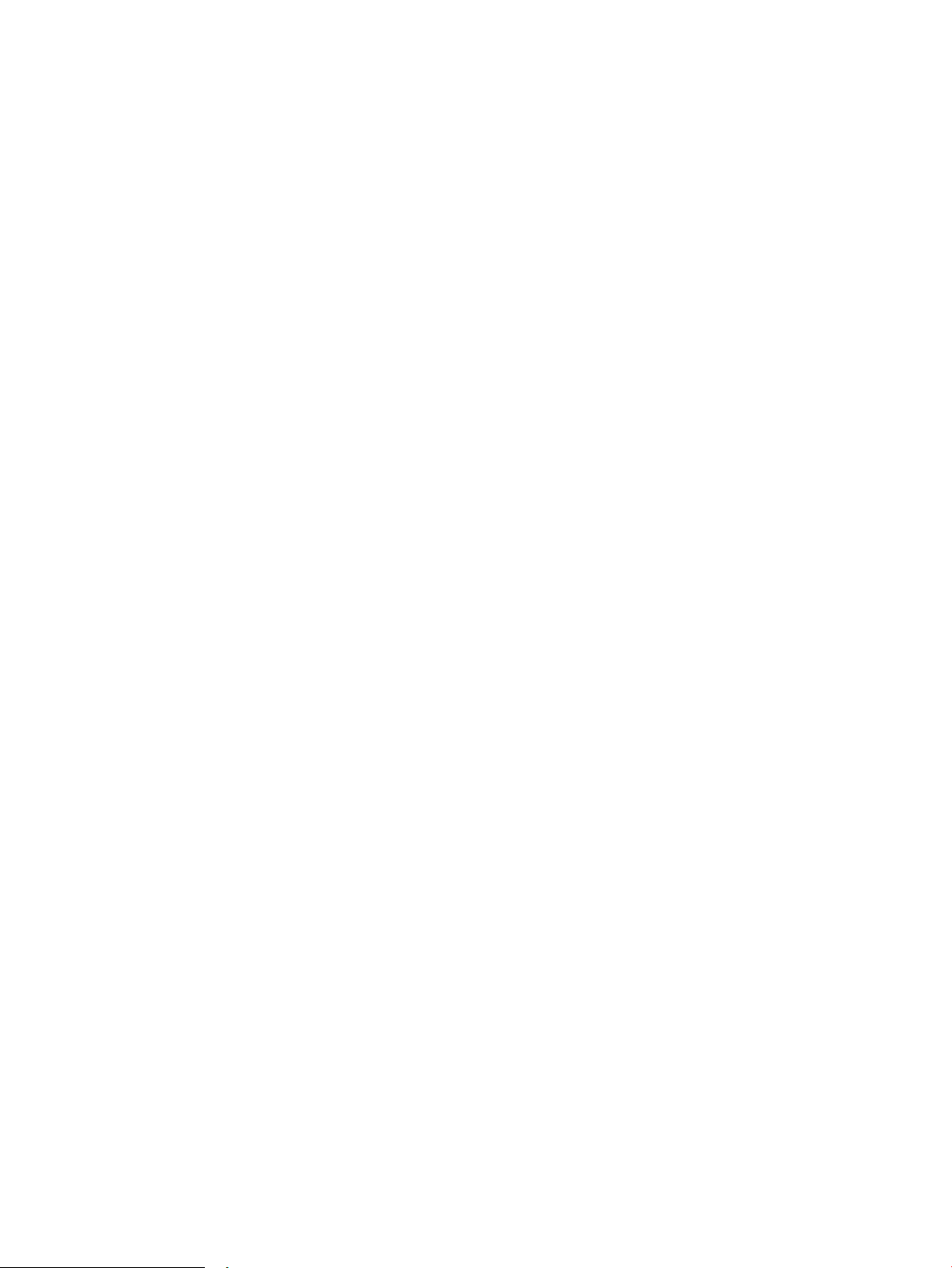
●
lehekülje paigutuse valimine
●
brošüüri loomine
●
lehekülje mastaapimine selle sobitamiseks valitud paberiformaadiga
●
esimese ja viimase lehekülje printimine teistsugusele paberile
●
dokumendile vesimärkide printimine
ETWW Prinditööd (OS X) 37
Page 46

Salvestage prinditööd USB-välkmällu, et neid hiljem printida
●
Sissejuhatus
●
Enne alustamist
●
Printeri seadistamine tööde salvestamiseks
●
Looge talletatud töö (Windows)
●
Printige talletatud töö
●
Kustutage talletatud töö
●
Tööde üle arvestuse pidamise eesmärgil printerisse saadetav teave
Sissejuhatus
Selles jaotises selgitatakse, kuidas luua ja printida USB-välkmällu salvestatud dokumente. Neid töid saab hiljem
printida.
Enne alustamist
Töö salvestamise funktsiooni puhul kehtivad järgmised nõuded.
●
Tagumise hosti USB-porti peab olema ühendatud eraldi USB 2.0 välkmälu, millel on vähemalt 16 GB vaba
ruumi. Sellel USB-välkmälul talletatakse printerisse saadetud töid. Selle USB-välkmälu printerist
eemaldamisel lülitatakse tööde talletamise funktsioon välja.
●
Kui kasutate programmi HP Universal Print Driver (UPD), tuleb kasutada UPD versiooni 5.9.0 või uuemat.
Printeri seadistamine tööde salvestamiseks
Prinditööde salvestamise funktsiooni lubamiseks tehke järgmised toimingud.
Esimene samm: Paigaldage USB-välkmälu.
1. Leidke tagumine USB-hostiport.
MÄRKUS. Mõnel mudelil on tagumine USB-hostiport kinni kaetud. Enne jätkamist eemaldage tagumise
USB-hostipordi kate.
38 Peatükk 4 Printimine ETWW
Page 47

2. Sisestage USB-välkmälu tagumisse USB-hostiporti.
Juhtpaneelil kuvatakse teade To rmat USB drive for Job Storage press OK (USB-ajami töö talletamiseks
vormindamiseks vajutage OK).
3. Vajutage nuppu OK ja seejärel järgige toimingu lõpetamiseks juhtpaneelil esitatavaid juhiseid.
Teine samm: printeridraiveri värskendamine
Printeridraiveri värskendamine Windowsis
1. Klõpsake nuppu Start (Alusta) ja seejärel valikut Devices and Printers (Seadmed ja printerid).
2. Paremklõpsake HP printeri nime ja seejärel valige Printer properties (Printeri atribuudid).
3. Valige dialoogiboksis Properties (Atribuudid) vahekaart Device Settings (Seadme seaded).
4. Valige käsk Update Now (Värskenda kohe) ja seejärel klõpsake nuppu OK. Printeridraiverit värskendatakse.
Värskendatud printeridraiveris on vahekaart Job Storage (Töö salvestamine).
Looge talletatud töö (Windows)
Võite töid USB-välkmällu salvestada eraviisiliseks või hilisemaks printimiseks.
MÄRKUS. Prindidraiver võib välja näha teistsugune, kui siin kujutatud, kuid sammud jäävad samaks.
1. Valige tarkvaraprogrammis suvand Printimine.
ETWW Salvestage prinditööd USB-välkmällu, et neid hiljem printida 39
Page 48

2. Valige printerite loendist printer ja valige seejärel Properties (Atribuudid) või Preferences (Eelistused) (nimi
erineb olenevalt erinevatest tarkvaraprogrammidest).
MÄRKUS. Nupu nimi on erinevate tarkvarapogrammide puhul erinev.
MÄRKUS. Et nendele funktsioonidele operatsioonisüsteemi Windows 8 või 8.1 avakuvalt ligi pääseda,
valige Devices (Seadmed), Print (Prindi) ning seejärel valige printer.
3. Klõpsake vahekaarti Job Storage (Töö talletus).
4. Valige suvand Job Storage Mode (Töö talletuse režiim).
Režiim Kirjeldus PINiga kaitstud Tööde kustutamine
Proovieksemplar Võimaldab printeri
juhtpaneelilt printida
dokumendi esimese lehekülje,
et printimiskvaliteeti
kontrollida, ning seejärel
printida ülejäänud dokumendi.
Ei Automaatselt pärast töö
printimist või salvestatavate
tööde mahu täis saamist.
40 Peatükk 4 Printimine ETWW
Page 49

Režiim Kirjeldus PINiga kaitstud Tööde kustutamine
Isiklik töö Töö prinditakse alles siis, kui
annate selleks printeri
juhtpaneelil käsu.
Selle töö talletuse režiimi jaoks
saate valida ühe suvanditest
Make Job Private/Secure
(Muuda töö privaatseks/
turvaliseks).
●
Kui määrate tööle isikliku
tuvastusnumbri (PIN),
peate nõutud PIN-koodi
juhtpaneelil sisestama.
●
Kui töö krüptite, peate
sisestama nõutud
parooli juhtpaneelil.
Printimistöö kustutatakse
mälust pärast selle printimist
ja läheb kaotsi, kui printeri
toide katkeb.
Kiirkoopia Võimaldab printida töö
soovitud arvu eksemplaridena
ning seejärel salvestada töö
printeri mälusse, et saaksite
seda hiljem uuesti printida.
Jah (valikuline) Automaatselt pärast töö
printimist või salvestatavate
tööde mahu täis saamist.
Ei Käsitsi
Talletatud töö Salvestage töö USB-välkmällu,
5. Kohandatud kasutajanime või töö nime kasutamiseks klõpsake nuppu Custom (Kohandatud) ja sisestage
kasutajanimi või töö nimi.
Valige kasutatav suvand, kui mõnel muul talletatud tööl on juba sama nimi.
●
Kasuta töö nime + (1–99): Lisage töö nime lõppu unikaalne number.
●
Olemasoleva faili asendamine: Kirjutage olemasolev talletatud töö uuega üle.
6. Klõpsake nuppu OK, et sulgeda dialoogikast Document Properties (Dokumendi atribuudid). Dialoogikastis
Printimine klõpsake töö printimiseks nuppu OK.
Printige talletatud töö
USB-välkmällu salvestatud töö printimiseks toimige järgmiselt.
1. Vajutage printeri juhtpaneelil nuppu OK.
2. Kerige valikuni Stored Jobs (Salvestatud tööd) ja valige see.
3. Valige loendist Job Folders (Tööde kaustad) kasutajanimi. Kuvatakse selle kasutajanime alla salvestatud
tööde loend.
Jah (valikuline) Käsitsi
et teised kasutajad saaksid töö
mis tahes ajal printida.
4. Valige töö nimi. Kui töö on privaatne või krüptitud, sisestage vastava viiba esitamisel PIN-kood.
5. Liikuge nooleklahvidega suvandini Copies (Koopiad) ja vajutage seejärel nuppu OK.
ETWW Salvestage prinditööd USB-välkmällu, et neid hiljem printida 41
Page 50

6. Sisestage koopiate arv ja vajutage seejärel nuppu OK.
7. Liikuge nooleklahvidega suvandini Print (Prindi) ja vajutage seejärel nuppu OK.
Kustutage talletatud töö
Kui saadate USB-välkmällu salvestatud töö, kirjutab printer varasemad sama nime ja kasutajanimega tööd üle.
Kui USB-välkmälu on täis, kuvatakse printeri juhtpaneelil teade No more memory (Mälu on täis) ja uusi prinditöid
ei saa salvestada enne, kui varasemad salvestatud tööd on kustutatud.
USB-välkmällu salvestatud töö kustutamiseks toimige järgmiselt.
1. Vajutage printeri juhtpaneelil nuppu OK.
2. Kerige valikuni Stored Jobs (Salvestatud tööd) ja valige see.
3. Valige loendist Job Folders (Tööde kaustad) kasutajanimi. Kuvatakse selle kasutajanime alla salvestatud
tööde loend.
4. Valige töö nimi. Kui töö on privaatne või krüptitud, sisestage vastava viiba esitamisel PIN-kood.
5. Liikuge nooleklahvidega suvandini Delete (Kustuta) ja vajutage seejärel nuppu OK. Töö kustutamiseks
vajutage veelkord nuppu OK.
Tööde üle arvestuse pidamise eesmärgil printerisse saadetav teave
Kliendi draiveritest (nt personaalarvuti) saadetavate prinditöödega võidakse HP printimis- ja
pildindusseadmetesse edastada isiku tuvastamist võimaldavaid andmeid. Need andmed võivad sisaldada (kuid
mitte ainult) järgmisi andmeid: kasutajanimi ja töö saatnud kliendi nimi, mida võidakse kasutada tööde üle
arvestuse pidamiseks vastavalt printimisseadme administraatori poolt määratletule. Koos tööga võidakse samad
andmed ka printimisseadme massmäluseadmesse (nt kettaajam) salvestada, kasutades töö
salvestusfunktsiooni.
42 Peatükk 4 Printimine ETWW
Page 51

Mobiilne printimine
Sissejuhatus
HP pakub mitmeid mobiilse printimise ja ePrinti lahendusi, et võimaldada hõlpsat printimist HP printeriga kas
sülearvutist, tahvelarvutist, nutitelefonist või teistest mobiilsetest seadmetest. Lahenduste koguloendiga
tutvumiseks ja parima valiku tegemiseks minge aadressile www.hp.com/go/LaserJetMobilePrinting.
●
HP ePrint e-meili teel
●
HP ePrint tarkvara
●
AirPrint
●
Google Cloud Print
●
Androidi sisseehitatud printimine
HP ePrint e-meili teel
Funktsiooni HP ePrint abil saate printida dokumente, saates neid e-kirja manustena mis tahes e-posti
võimalusega seadmest printeri meiliaadressile.
MÄRKUS. Selle funktsiooni kasutamiseks võib printeril olla vaja püsivara uuendust.
Funktsiooni HP ePrint kasutamiseks peab printer olema kooskõlas järgmiste nõuetega.
●
Printer peab olema traadiga võrguga või traadita võrguga ühendatud ja sellel peab olema juurdepääs
internetile.
●
Funktsioon HP Web Services (HP veebiteenused) peab olema printeris lubatud ning printer peab olema
registreeritud HP Connectedi kontol.
Järgige neid samme, et lubada HP veebiteenused ja registreerida HP Connected.
1. Vajutage printeri juhtpaneelil nuppu OK. Avage menüü Network Setup (Võrgu seadistamine) ja valige
seejärel Show IP Address (Näita IP-aadressi), et kuvada IP-aadress või hosti nimi.
2. Avage veebilehitseja ja sisestage aadressireale IP-aadress või hosti nimi täpselt samamoodi, kui seda
kuvatakse printeri juhtpaneelil. Vajutage arvuti klahvistikul klahvi Enter. Avaneb EWS.
MÄRKUS. Kui veebibrauseris kuvatakse teadet, et juurdepääs veebisaidile ei pruugi olla turvaline,
valige veebisaidi kasutamise jätkamist lubav suvand. Sellele veebisaidile juurdepääsemine ei kahjusta
teie arvutit.
3. Klõpsake vahekaardil HP Web Services (HP veebiteenused) ja seejärel nupul Enable (Luba). Printer
lubab veebiteenused ja seejärel prindib välja teabelehe.
Teabeleht sisaldab printeri koodi, mida saate kasutada HP toote registreerimiseks HP Connectedi
kontol.
4. Minge veebilehele www.hpconnected.com, et luua HP ePrinti konto ja seadistage.
ETWW Mobiilne printimine 43
Page 52

HP ePrint tarkvara
HP ePrint tarkvaraga on lihtne Windowsi või Maci töölaualt või sülearvutist igasse HP ePrinti toega printerisse
printida. Selle tarkvaraga on lihtne leida HP ePrinti toega printereid, mis on teie HP Connected kontol
registreeritud. HP sihtprinter võib asuda kontoris võik kus tahes maailmas.
●
Windows: pärast tarkvara installimist avage rakenduse suvand Prindi ja valige seejärel installitud printerite
loendist HP ePrint. Printimissuvandite kongureerimiseks klõpsake nuppu Properties (Atribuudid).
●
OS X. valige pärast tarkvara installimist File (Fail), Print (Prindi) ja seejärel valige PDF-i kõrval asuv nool
(draiveri ekraani vasakus alumises nurgas). Valige HP ePrint.
Windowsi puhul toetab tarkvara HP ePrint TCP-/IP-printimist kohalikus võrgus (LAN või WAN) asuvatesse
printeritesse, mis toetavad PostScript®-i.
Windows ja Mac toetavad IPP-printimist LAN- või WAN-võrguga ühendatud printeritesse, millel on ePCLi tugi.
Windows ja Mac toetavad mõlemad ka PDF-dokumentide printimist avalikest printimiskohtadest ja rakenduse HP
ePrint abil e-postist pilve kaudu printimist.
Draiverite ja teabe saamiseks minge veebilehele www.hp.com/go/eprintsoftware.
MÄRKUS. HP ePrint tarkvara on PDF-i töövoo utiliit Maci jaoks ega ole tehniliselt võttes printeridraiver.
MÄRKUS. Tarkvara HP ePrint ei toeta USB-printimist.
AirPrint
Otseprintimist Apple'i rakendusega AirPrint toetatavad operatsioonisüsteemid alates versioonist iOS 4.2 ning
Mac arvutid, kus on OS X 10.7 Lion või uuem. Kasutage AirPrinti, et printida iPadist, iPhone'ist (3GS või uuem) või
iPodist (kolmas põlvkond või uuem) otse printerisse järgmistes mobiilirakendustes:
●
E-post
●
Fotod
●
Safari
●
iBooks
●
Valige kolmanda osapoole rakendused
MÄRKUS. Enne AirPrinti kasutamist USB-ühendusega kontrollige versiooni numbrit. Airprinti versioon 1.3 ja
vanemad versioonid ei toeta USB-ühendusi.
Google Cloud Print
Google Cloud Print on Gmaili konto kasutajatele pakutav mobiilne printimislahendus, mille abil saate veebis
kõikidest seadmetest (sh telefon või tahvelarvuti) mis tahes printerisse printida.
Lisateabe saamiseks minge veebilehele www.google.com/cloudprint/learn/printers.html ja siis valige link HP.
Androidi sisseehitatud printimine
HP printimislahendused võimaldavad Androidi ja Kindle'iga mobiilseadmetel võrgus olevaid printereid
automaatselt otsida ja nendesse printida.
Printer peab olema ühendatud sama võrguga (alamvõrguga), millega Androidi seade.
44 Peatükk 4 Printimine ETWW
Page 53

HP printimislahendused on mõnda Androidi ja Kindle'iga seadmesse sisse ehitatud ja teiste seadmete puhul on
need kättesaadavad aadressil: play.google.com.
Lisateavet Androidi sisseehitatud printimise ning toetatavate Androidi seadmete kohta lugege veebilehelt
www.hp.com/go/LaserJetMobilePrinting.
ETWW Mobiilne printimine 45
Page 54

46 Peatükk 4 Printimine ETWW
Page 55

5 Printeri haldus
●
HP veebiteenuste rakenduste kasutamine
●
Printeriühenduse tüübi muutmine (Windows)
●
HP sisseehitatud veebiserveri täiustatud konguratsioon ja HP Device Toolbox (Windows)
●
Täiustatud konguratsioon koos HP utiliidiga OS X jaoks
●
IP võrgusätete kongureerimine
●
Printeri turbefunktsioonid
●
Energiasäästu seaded
●
HP Web Jetadmin
Lisateave
●
Püsivara värskendamine
Allolev teave kehtib dokumendi avaldamise ajal. Kehtiva teabega tutvumiseks vt www.hp.com/support/ljM501.
HP põhjalik tooteabi sisaldab teavet järgmiste teemade kohta.
●
Installimine ja kongureerimine
●
Õppimine ja kasutamine
●
Probleemide lahendamine
●
Tarkvara ja püsivara uuenduste allalaadimine
●
Tugifoorumites osalemine
●
Garantii- ja normatiivse teabe saamine
ETWW 47
Page 56

HP veebiteenuste rakenduste kasutamine
HP veebiteenuste rakendustest leiab kasulikku materjali, mida saab internetist automaatselt printerisse alla
laadida. Valikus on mitmesuguseid rakendusi, sealhulgas uudised, kalendrid, vormid ja pilvepõhine
dokumendihoidla.
Nende rakenduste aktiveerimiseks ja allalaadimisaja määramiseks minge HP Connectedi veebilehele
www.hpconnected.com
MÄRKUS. Selle funktsiooni kasutamiseks peab printer olema võrku ühendatud ja sellel peab olema juurdepääs
internetile. Printeris peavad olema lubatud HP veebiteenused.
Enable Web Services (Luba veebiteenused)
1. Vajutage printeri juhtpaneelil nuppu OK.
2. Valige menüü HP Web Services (HP veebiteenused) ja seejärel vajutage nuppu OK.
3. Valige kirje Enable Web Services (Luba veebiteenused) ja seejärel vajutage nuppu OK.
48 Peatükk 5 Printeri haldus ETWW
Page 57

Printeriühenduse tüübi muutmine (Windows)
Kui kasutate juba printerit ja soovite muuta selle ühendusviisi, kasutage ühenduse muutmiseks arvuti töölaual
olevat otseteed Recongure your HP Device. Näiteks saate seadistada printeri kasutama mõnda teist traadita
ühenduse aadressi, ühendada selle traadiga või traadita võrku või muuta ühenduse võrguühendusest USBühenduseks. Seadistamiseks ei ole vaja printeri CD-d sisestada. Kui olete valinud ühendustüübi, liigub programm
kohe printeri seadistusprotseduuri selle osa juurde, mida teil on vaja muuta.
ETWW Printeriühenduse tüübi muutmine (Windows) 49
Page 58

HP sisseehitatud veebiserveri täiustatud konguratsioon ja HP
Device Toolbox (Windows)
HP sisseehitatud veebiserver võimaldab hallata printimisfunktsioone arvutist, mitte printeri juhtpaneelilt.
●
Printeri olekuteabe vaatamine
●
Määrake kõigi tarvikute järelejäänud kasutusaeg ning tellige uued
●
Vaadake ja muutke salve seadistusi
●
Printeri juhtpaneeli menüükonguratsiooni vaatamine ja muutmine
●
Vaadake ja printige printeri seadistuste infolehti
●
Teavituste tellimine printerit ja tarvikuid puudutavate sündmuste kohta
●
Vaadake ja muutke võrgu konguratsiooni
HP sisseehitatud veebiserver töötab, kui printer on ühendatud IP-põhise võrguga. HP sisseehitatud veebiserver
ei toeta IPX-il põhinevaid printeriühendusi. HP sisseehitatud veebiserveri avamiseks ja kasutamiseks pole
Interneti-ühendust tarvis.
HP sisseehitatud veebiserver on pärast printeri võrku ühendamist automaatselt saadaval.
MÄRKUS. HP Device Toolbox on tarkvara, mida kasutatakse HP sisseehitatud veebiserveriga ühenduse
loomiseks, kui printer on arvutiga ühendatud USB kaudu. See on saadaval ainult juhul, kui printeri arvutisse
installimisel teostati täielik installimine. Olenevalt sellest, kuidas printer on ühendatud, ei pruugi mõned
funktsioonid olla kättesaadavad.
MÄRKUS. HP sisseehitatud veebiserverisse ei pääse võrgu tulemüüriga.
Esimene meetod: Avage stardimenüüst HP sisseehitatud veebiserver
1. Klõpsake nuppu Start ja seejärel üksusel Programmid.
2. Klõpsake oma HP printerirühmal ja seejärel üksusel HP Device Toolbox.
Teine meetod: Avage veebilehitsejast HP sisseehitatud veebiserver
1. Vajutage printeri juhtpaneelil nuppu OK. Avage menüü Network Setup (Võrgu seadistamine) ja valige
seejärel Show IP Address (Näita IP-aadressi), et kuvada IP-aadress või hosti nimi.
2. Avage veebilehitseja ja sisestage aadressireale IP-aadress või hosti nimi täpselt samamoodi, kui seda
kuvatakse printeri juhtpaneelil. Vajutage arvuti klahvistikul klahvi Enter. Avaneb EWS.
MÄRKUS. Kui veebibrauseris kuvatakse teadet, et juurdepääs veebisaidile ei pruugi olla turvaline, valige
veebisaidi kasutamise jätkamist lubav suvand. Sellele veebisaidile juurdepääsemine ei kahjusta teie arvutit.
50 Peatükk 5 Printeri haldus ETWW
Page 59
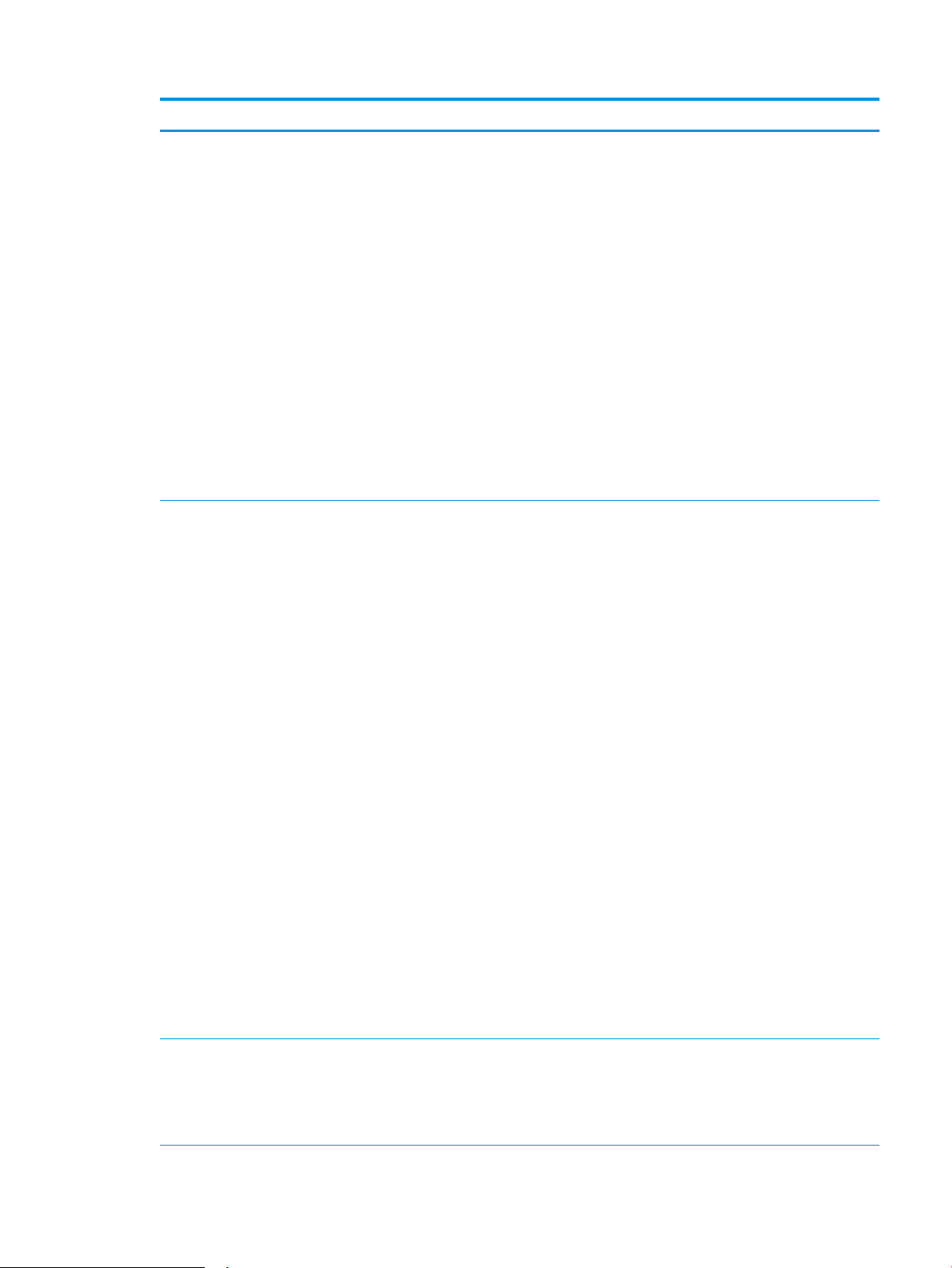
Vahekaart või jaotis Kirjeldus
Vahekaart Kodu
Pakub teavet printeri ning selle oleku
ja konguratsiooni kohta.
Vahekaart Süsteem
Võimaldab printeri seadistamist
arvutist.
●
Seadme olek. Näitab printeri olekut ja HP tarvikute järelejäänud kasutusea ligikaudset
protsenti.
●
Tarvikute olek. Näitab HP tarvikute järelejäänud kasutusea ligikaudset protsenti. Tarviku
tegelik järelejäänud kasutusiga võib varieeruda. Mõelge varutarviku hankimisele juhul, kui
prindikvaliteet muutub vastuvõetamatuks. Kui prindikvaliteet on veel vastuvõetav, siis
tarvikut asendama ei pea.
●
Seadme konguratsioon. Näitab printeri konguratsioonilehel olevat teavet.
●
Võrgu ülevaade. Näitab printeri võrgukonguratsiooni lehel olevat teavet.
●
Aruanded. Prindib printeri loodud konguratsioonilehed ja tarvikute olekulehed.
●
Job Storage Log (Tööde salvestuslogi). Näitab kokkuvõtet kõigist USB-välkmällu salvestatud
töödest.
●
Color Usage Log (Värvikasutuslogi). Näitab kokkuvõtet kõigist printeriga tehtud
värviprintimistöödest.
(Ainult värviprinterite puhul)
●
Event Log (Sündmuste logi). Kuvab loetelu kõigist printeri sündmustest ja tõrgetest.
●
Seadme teave. Annab peamist teavet seadme ja selle tootnud ettevõtte kohta.
●
Paberi seaded. Võimaldab muuta paberi käsitsemise vaikeseadeid.
●
Prindikvaliteet. Võimaldab muuta printeri prindikvaliteedi vaikeseadeid.
●
Energy Settings (Energiaseaded). Võimaldab muuta unerežiimi või automaatse väljalülituse
režiimi sisenemise vaikeaegu.
Vahekaart Printimine
Võimaldab teil arvutist muuta
printimise vaikeseadeid.
●
Job Storage Setup (Tööde salvestamise seadistamine). Siin saate muuta printeri tööde
salvestamise seadeid.
●
Print Density (Printimistihedus). Siin saate muuta kontrastide, erksate toonide, kesktoonide
ja varjude printimistihedust.
●
Paberitüübid. Siin saate seadistada erinevatele printeri vastuvõetavatele paberitüüpidele
vastavaid printimisrežiime.
●
Süsteemi häälestus. Siin saate muuta printeri süsteemi vaikeseadeid.
●
Supply Settings (Tarvikute seaded). Siin saate muuta hoiatuste Cartridge is low (Kassett
tühjeneb) ja muu tarvikuid puudutava teabe seadeid.
●
Hooldus. Võimaldab teha printeri hooldust.
●
Salvestamine ja taastamine. Siin saate printeri kehtivad seaded arvutis olevasse faili
salvestada. Kasutage seda faili samade seadete laadimiseks muusse printerisse või hiljem
samas printeris nende seadete taastamiseks.
●
Haldus. Võimaldab printeri parooli määrata või vahetada. Võimaldab printeri funktsioone
lubada või keelata.
MÄRKUS. Vahekaart Süsteem võib olla parooliga kaitstud. Kui printer on võrku ühendatud,
pidage enne selle vahekaardi seadete muutmist alati nõu administraatoriga.
●
Printimine. Siin saate muuta printimise vaikeseadeid nagu näiteks koopiate arvu ja paberi
suunda. Samu valikuid saab teha ka juhtpaneelil.
●
PCL5c. Vaadake ja muutke PCL5c seadeid.
●
PostScript. Lülitage funktsioon Printimise PS-vead välja või sisse.
ETWW HP sisseehitatud veebiserveri täiustatud konguratsioon ja HP Device Toolbox (Windows) 51
Page 60

Vahekaart või jaotis Kirjeldus
Faksi vahekaart
(Ainult faksprinterite puhul)
Skannimise vahekaart
(Ainult MFP-printerite puhul)
Vahekaart Võrgundus:
(Ainult võrguühendusega printerite
puhul)
●
Vastuvõtusuvandid. Siin saate printerit seadistada sissetulevate fakside osas.
●
Phone Book. Lisage, redigeerige või kustutage kirjed faksi telefoniraamatus.
●
Rämpsfakside loend. Siin saate seadistada faksinumbrid, millelt saadetud fakse printer
vastu ei võta.
●
Faksi töölogi. Siin saate vaadata printeri hiljutisi faksitoiminguid.
Kongureerige funktsioonid Skanni võrgukausta ja Skanni e-kirja.
●
Nework Folder Setup (Võrgukausta skannimise häälestus). Siin saate seadistada
võrgukaustu, kuhu printer võib skannitud fail salvestada.
●
E-posti skannimise seadistamine. Alustage toimingut funktsiooni Skanni e-kirja
seadistamisega.
●
Väljaminevate e-meilide proilid. Siin saate määrata e-posti aadressi, mida kuvatakse
kõikide printerist saadetud e-kirjade puhul saatja aadressina.
●
Default SMTP Conguration (SMTP vaikekonguratsioon). Seadistage SMTP-serveri teave.
●
Aadressiraamatu saatmine. Lisage või kustutage selle aadressiraamatu kirjeid.
●
Network Contacts Setup (Võrgukontaktide seadistamine). Siin saate seadistada printeri
ühenduse võrguaadressiraamatuga.
●
E-posti suvandid. Seadistage vaikimisi kuvatav teemarida ja sisu tekst. Seadistage e-meilide
skannimise vaikeseaded.
Kui printer on ühendatud IP-põhise võrguga, saavad võrguadministraatorid seda vahekaarti
kasutades reguleerida võrguga seonduvaid printeri seadeid. See võimaldab võrguadministraatoril
häälestada ka funktsiooni Wi-Fi Direct. Kui printer on arvutiga otse ühendatud, siis seda
vahekaarti ei kuvata.
Pakub võimalusi võrguseadete
muutmiseks arvutist.
Vahekaart HP veebiteenused Sellel vahekaardil saate erinevaid võrgutööriistu häälestada ja printeriga kasutada.
52 Peatükk 5 Printeri haldus ETWW
Page 61

Täiustatud konguratsioon koos HP utiliidiga OS X jaoks
HP utiliiti võite kasutada printeri oleku vaatamiseks või printeri seadete vaatamiseks või muutmiseks oma
arvutis.
Utiliiti HP Utility on võimalik kasutada, kui printer on ühendatud USB-kaabliga või TCP-/IP-põhisesse võrku.
HP Utility avamine
1. Avage arvutis menüü Süsteemi eelistused ning klõpsake seejärel Printimine ja faksimine, Printimine ja
skannimine
2. Valige loendist printer.
3. Klõpsake nuppu Suvandid ja tarvikud.
4. Klõpsake vahekaardil Liides.
5. Klõpsake nuppu Ava printeri liides.
HP Utility funktsioonid
HP utiliidi tööriistariba hõlmab järgmisi üksusi.
●
Seadmed: klõpsake seda nuppu, et HP utiliidi leitud Maci tooteid kuvada või peita.
või Printerid ja skannerid.
●
Kõik seaded: Klõpsake seda nuppu HP liidese põhivaatessse naasmiseks.
●
HP tugi: klõpsake seda nuppu brauseri avamiseks ja minge HP tugilehele.
●
Tarvikud: klõpsake seda nuppu HP SureSupply veebilehe avamiseks.
●
Registreerimine: klõpsake seda nuppu HP registreerimise veebilehe avamiseks.
●
Taaskasutamine: klõpsake seda nuppu, et avada HP taaskasutusprogrammi Planet Partners veebileht.
HP utiliit koosneb lehtedest, mida saate avada, klõpsates loendis All Settings (Kõik seaded). Järgmine tabel
kirjeldab toiminguid, mida saate HP utiliidiga teha.
Üksus Kirjeldus
Tarvikute olek Näitab printeri tarvikute olekut ja kuvab linke veebist tarvikute tellimiseks.
Seadme teave Näitab teavet valitud printeri kohta, sh printeri Service ID (Teenuse ID) (kui see on
määratud), FW Version (Püsivara versioon), Serial Number (Seerianumber) ja IP address (IPaadress).
Käsud Võimaldab pärast printimistööd printerisse eritähemärke või printimiskäske saata.
MÄRKUS. Seda suvandit saab kasutada ainult pärast seda, kui olete avanud menüü View
(Vaade) ja valinud elemendi Show Advanced Options (Kuva täiustatud suvandid).
Värvikasutus
(Ainult värviprinterite puhul)
Kuvab teavet printeri tehtud värvitööde kohta.
ETWW Täiustatud konguratsioon koos HP utiliidiga OS X jaoks 53
Page 62

Üksus Kirjeldus
Faili üleslaadimine Võimaldab faile arvutist printerisse edastada. Saate üles laadida järgmist tüüpi faile:
○
HP LaserJet printeri käsukeel (.PRN)
○
Teisaldatav dokumendi formaat (.PDF)
○
Postscript (.PS)
○
Text (.TXT)
Toitehaldus Võimaldab seadistada printeri kokkuhoiu seadeid.
Püsivara uuendamine Võimaldab püsivara uuendamise faili printerisse saata.
MÄRKUS. Seda suvandit saab kasutada ainult pärast seda, kui olete avanud menüü View
(Vaade) ja valinud elemendi Show Advanced Options (Kuva täiustatud suvandid).
HP Connected Ligipääs veebilehele HP Connected.
Fontide üleslaadimine Võimaldab kirjalaade arvutist printerisse saata.
Teadete keskus Kuvab printeris esinenud veateateid.
Dupleksrežiim Lülitage sisse automaatne kahepoolse printimise režiim.
Võrguseaded
(Ainult võrguühendusega printerite puhul)
Tarvikute hooldamine Siin saate seadistada, kuidas peaks printer käituma, kui tarvikute eeldatav kasutusiga
Salvede kongureerimine Muutke paberi suurust ja tüüpi iga salve kohta.
Lisaseaded Siin saate avada printeri HP sisseehitatud veebiserveri.
Proksiserveri seaded Siin saate seadistada printeri proksiserverit.
Üldised faksiseaded
(ainult MFP faksiga mudelid)
Faksiedastus
(ainult MFP faksiga mudelid)
Faksi logid
(ainult MFP faksiga mudelid)
Faksi kiirvalikud
(ainult MFP faksiga mudelid)
Kongureerige võrgusätted, nt IPv4 sätted, IPv6 sätted, Bonjouri sätted ja muud sätted.
hakkab lõpule jõudma.
MÄRKUS. USB-ühendusi ei toetata.
Siin saate seadistada faksi päisevälju ja seda, kuidas printer vastab sissetulevatele
kõnedele.
Siin saate seadistada saabuvate fakside edastamise mõnele teisele numbrile.
Vaadake kõikide fakside logisid.
Lisage faksinumbreid kiirvalikute hulka.
Rämpsfakside blokeerimine
(ainult MFP faksiga mudelid)
Skannimine e-posti
(Ainult MFP-printerite puhul)
Skannimine võrgukausta
(Ainult MFP-printerite puhul)
Salvestage faksinumbrid, mida soovite blokeerida.
Avage HP sisseehitatud veebiserveri leht, et kongureerida e-posti skannimise seaded.
Avage HP sisseehitatud veebiserveri leht, et kongureerida võrgukausta skannimise
seaded.
54 Peatükk 5 Printeri haldus ETWW
Page 63

IP võrgusätete kongureerimine
●
Sissejuhatus
●
Ühiskasutatava printeri mittetunnustamine
●
Võrguseadete vaatamine või muutmine
●
Printeri võrgunime muutmine
●
IPv4 TCP/IP parameetrite käsitsi kongureerimine juhtpaneeli kaudu
●
Liini kiiruse ja dupleksi seaded
Sissejuhatus
Järgmistes jaotistes saate seadistada printeri võrguseadeid.
Ühiskasutatava printeri mittetunnustamine
HP ei toeta võrdõigusvõrgu kasutamist, kuna see funktsioon on Microsofti opsüsteemi, mitte HP printeridraiveri
funktsioon. Minge Microsofti aadressile www.microsoft.com.
Võrguseadete vaatamine või muutmine
IP-konguratsiooniseadete vaatamiseks või muutmiseks kasutage HP sisseehitatud veebiserverit.
1. HP sisseehitatud veebiserveri (Embedded Web Server, EWS) avamine
a. Vajutage printeri juhtpaneelil nuppu OK. Avage menüü Network Setup (Võrgu seadistamine) ja valige
seejärel Show IP Address (Näita IP-aadressi), et kuvada IP-aadress või hosti nimi.
b. Avage veebilehitseja ja sisestage aadressireale IP-aadress või hosti nimi täpselt samamoodi, kui seda
kuvatakse printeri juhtpaneelil. Vajutage arvuti klahvistikul klahvi Enter. Avaneb EWS.
MÄRKUS. Kui veebibrauseris kuvatakse teadet, et juurdepääs veebisaidile ei pruugi olla turvaline,
valige veebisaidi kasutamise jätkamist lubav suvand. Sellele veebisaidile juurdepääsemine ei kahjusta
teie arvutit.
2. Klõpsake vahekaardil Networking (Võrgundus), et näha võrguinformatsiooni. Muutke seadeid vajaduse
korral.
Printeri võrgunime muutmine
Printeri võrgunime muutmiseks, et seda üheselt tuvastada, kasutage HP sisseehitatud veebiserverit.
1. HP sisseehitatud veebiserveri (Embedded Web Server, EWS) avamine
a. Vajutage printeri juhtpaneelil nuppu OK. Avage menüü Network Setup (Võrgu seadistamine) ja valige
seejärel Show IP Address (Näita IP-aadressi), et kuvada IP-aadress või hosti nimi.
ETWW IP võrgusätete kongureerimine 55
Page 64

b. Avage veebilehitseja ja sisestage aadressireale IP-aadress või hosti nimi täpselt samamoodi, kui seda
kuvatakse printeri juhtpaneelil. Vajutage arvuti klahvistikul klahvi Enter. Avaneb EWS.
MÄRKUS. Kui veebibrauseris kuvatakse teadet, et juurdepääs veebisaidile ei pruugi olla turvaline,
valige veebisaidi kasutamise jätkamist lubav suvand. Sellele veebisaidile juurdepääsemine ei kahjusta
teie arvutit.
2. Avage vahekaart Süsteem.
3. Lehekülje Device Information (Seadme teave) väljal Device Name (Seadme nimi) kuvatakse printeri
vaikenime. Saate seda nime printeri ühese tuvastamise võimaldamiseks muuta.
MÄRKUS. Teiste väljade täitmine sellel lehel pole kohustuslik.
4. Muudatuste salvestamiseks klõpsake nuppu Rakenda.
IPv4 TCP/IP parameetrite käsitsi kongureerimine juhtpaneeli kaudu
Kasutage juhtpaneeli menüüsid, et käsitsi seadistada IPv4 aadress, alamvõrgu mask ja vaikevõrguvärav.
1. Vajutage printeri juhtpaneelil nuppu OK.
2. Avage järgmised menüüd.
●
Võrgu häälestamine
●
IPv4 kongureerimismeetod
●
Käsitsi
3. Kasutage nooleklahve ja nuppu OK IP-aadressi, alamvõrgu maski ja vaikevõrguvärava sisestamiseks,
seejärel puudutage nuppu OK muudatuste salvestamiseks.
Liini kiiruse ja dupleksi seaded
MÄRKUS. See teave kehtib vaid Etherneti-võrkude puhul. See ei kehti traadita ühendusega võrkude puhul.
Liini kiirus ja prindiserveri kommunikatsioonirežiim peavad vastama võrgujaoturile. Enamikul juhtudel on parim
jätta printer automaatsesse režiimi. Valed muudatused liini kiiruses ja dupleksi seadetes võivad takistada printeri
kommunikatsiooni teiste võrguseadmetega. Muudatuste tegemiseks kasutage printeri juhtpaneeli.
MÄRKUS. Printeri seaded peavad ühtima võrguseadme (võrgujaotur, lüliti, võrguvärav, ruuter või arvuti)
seadistusega.
MÄRKUS. Nende seadete muutmine põhjustab printeri välja- ja sisselülitumise. Tehke muudatusi ainult siis, kui
printerit parajasti ei kasutata.
1. Vajutage printeri juhtpaneelil nuppu OK.
2. Avage järgmised menüüd.
●
Võrgu häälestamine
●
Ühenduskiirus
3. Valige üks järgmistest suvanditest.
56 Peatükk 5 Printeri haldus ETWW
Page 65

●
Automatic (Automaatne): prindiserver kongureerib end automaatselt suurima lubatud liini kiiruse ja
võrgu kommunikatsioonirežiimi järgi.
●
10T Full (10T täielik): 10 megabitti sekundis (Mbps), täisdupleks-talitlus
●
10T Half (10T pool): 10 Mbit/s, pooldupleks-talitlus
●
100TX Full (100TX täielik): 100 Mbit/s, täisdupleks-talitlus
●
100TX Half (100TX pool): 100 Mbit/s, pooldupleks-talitlus
●
1000T Full (1000T täielik): 1000 Mbit/s, täisdupleks-talitlus
4. Vajutage nuppu OK. Printer lülitub välja ja seejärel uuesti sisse.
ETWW IP võrgusätete kongureerimine 57
Page 66

Printeri turbefunktsioonid
Sissejuhatus
Printeril on mitmeid turvafunktsioone, et piirata ligipääsu konguratsioonisätetele, kaitsta andmeid ning vältida
ligipääsu väärtuslikele riistvarakomponentidele.
●
Määrake süsteemi parool või muutke seda, kasutades HP sisseehitatud veebiserverit
●
Lukustage vormindi
Määrake süsteemi parool või muutke seda, kasutades HP sisseehitatud veebiserverit
Määrake HP sisseehitatud veebiserverisse ja printerisse juurdepääsuks administraatori parool, et
autoriseerimata kasutajad ei saaks printeri seadeid muuta.
1. HP sisseehitatud veebiserveri (Embedded Web Server, EWS) avamine
a. Vajutage printeri juhtpaneelil nuppu OK. Avage menüü Network Setup (Võrgu seadistamine) ja valige
seejärel Show IP Address (Näita IP-aadressi), et kuvada IP-aadress või hosti nimi.
b. Avage veebilehitseja ja sisestage aadressireale IP-aadress või hosti nimi täpselt samamoodi, kui seda
kuvatakse printeri juhtpaneelil. Vajutage arvuti klahvistikul klahvi Enter. Avaneb EWS.
MÄRKUS. Kui veebibrauseris kuvatakse teadet, et juurdepääs veebisaidile ei pruugi olla turvaline,
valige veebisaidi kasutamise jätkamist lubav suvand. Sellele veebisaidile juurdepääsemine ei kahjusta
teie arvutit.
2. Klõpsake vahekaardi System (Süsteem) vasakul navigatsiooniribal oleval lingil Administration (Haldamine).
3. Sisestage alal Product Security (Toote turvalisus) olevale väljale Password (Parool) parool.
4. Sisestage väljale Conrm Password (Parooli kinnitus) parool uuesti.
5. Klõpsake nupul Apply (Rakenda).
MÄRKUS. Märkige parool üles ja hoidke seda turvalises kohas.
Lukustage vormindi
Vormindajal on pesa, mida saab kasutada turvakaabli kinnitamiseks. Vormindaja lukustamisel ei saa sellelt
eemaldada väärtuslikke komponente.
58 Peatükk 5 Printeri haldus ETWW
Page 67

Energiasäästu seaded
●
Sissejuhatus
●
Printimine režiimil EconoMode
●
Seadistage automaatse väljalülitamise viivitus ja kongureerige toode nii, et see kasutaks kuni 1 W
võimsust.
●
Seade Delay Shut Down (Väljalülitumise viivitus) määramine
Sissejuhatus
Printeril on mitmeid säästufunktsioone, et säästa energiat ja kulutarvikuid.
Printimine režiimil EconoMode
Printeril on suvand EconoMode dokumentide mustandversioonide trükkimiseks. Režiim EconoMode võib
kasutada vähem toonerit. EconoMode võib siiski vähendada ka prindikvaliteeti.
HP ei soovita režiimi EconoMode pidevalt kasutada. Režiimi EconoMode pideval kasutusel võib tooner vastu
pidada kauem kui toonerikasseti mehaanilised osad. Kui prindikvaliteet hakkab halvenema ja pole enam
vastuvõetav, kaaluge toonerikasseti väljavahetamist.
MÄRKUS. Kui see suvand pole teie printeridraiveris veel saadaval, saate selle määrata HP sisseehitatud
veebiserveriga.
1. Valige tarkvaraprogrammis suvand Printimine.
2. Valige printer ja klõpsake seejärel nupul Properties (Atribuudid) või Preferences (Eelistused).
3. Klõpsake Paber/kvaliteet vahelehele.
4. Klõpsake märkeruudule EconoMode.
Seadistage automaatse väljalülitamise viivitus ja kongureerige toode nii, et see
kasutaks kuni 1 W võimsust.
Juhtpaneeli menüüdes saate määrata aja, mille möödumisel printer välja lülitub, kui printerit ei kasutata.
MÄRKUS. Pärast printeri väljalülitumist on selle toitevõimsus alla 1 W.
Seadet Shut Down After Delay (Automaatse väljalülitumise aeg) saate muuta järgmiselt.
1. Vajutage printeri juhtpaneelil nuppu OK.
2. Avage järgmised menüüd.
●
Süsteemi häälestus
●
Energiaseaded
●
Väljalülitamine teatud aja järel
3. Valige hiljem väljalülitamise aeg.
MÄRKUS. Vaikeväärtus on 4 tundi.
ETWW Energiasäästu seaded 59
Page 68

Seade Delay Shut Down (Väljalülitumise viivitus) määramine
Juhtpaneeli menüüdes saate valida, kas printer viivitab väljalülitumisega pärast toitenupu vajutamist.
Seadet Delay Shut Down (Väljalülitumise viivitus) saate muuta järgmiselt.
1. Puudutage printeri juhtpaneelil nuppu OK.
2. Avage järgmised menüüd.
●
Süsteemi häälestus
●
Energiaseaded
●
Väljalülitamise viivitus
3. Valige üks viivituse valikutest.
●
Viivituseta: Printer lülitub välja pärast jõudeoleku aega, mis on määratud seadega Shut Down After
(Automaatse väljalülitumise aeg).
●
Kui pordid on aktiivsed: Kui see suvand on valitud, lülitub printer välja ainult juhul, kui ühegi pordi
kaudu ei toimu parajasti sidet. Aktiivne võrgu- või faksiühendus hoiab printerit välja lülitumast.
60 Peatükk 5 Printeri haldus ETWW
Page 69

HP Web Jetadmin
HP Web Jetadmin on auhinnatud, oma ala juhtiv tööriist, mis on mõeldud laia valiku HP võrguseadmete (sh
printerid, multifunktsionaalsed printerid ja digisaatjad) tõhusaks haldamiseks. See terviklahendus aitab teil
kaugjuhtida installimist, monitoorimist, hooldust, tõrkeotsingut ning oma printimis- ja pildinduskeskkonna
turvataset — pikemas perspektiivis tõstab see teie äri tootlikkust, aidates teil säästa aega, kontrollida kulusid ja
kaitsta oma investeeringut.
HP Web Jetadmini värskendusi avaldatakse periooditi, et toetada teatud tootefunktsioone. Lisateavet leiate
veebisaidilt www.hp.com/ go/webjetadmin.
ETWW HP Web Jetadmin 61
Page 70
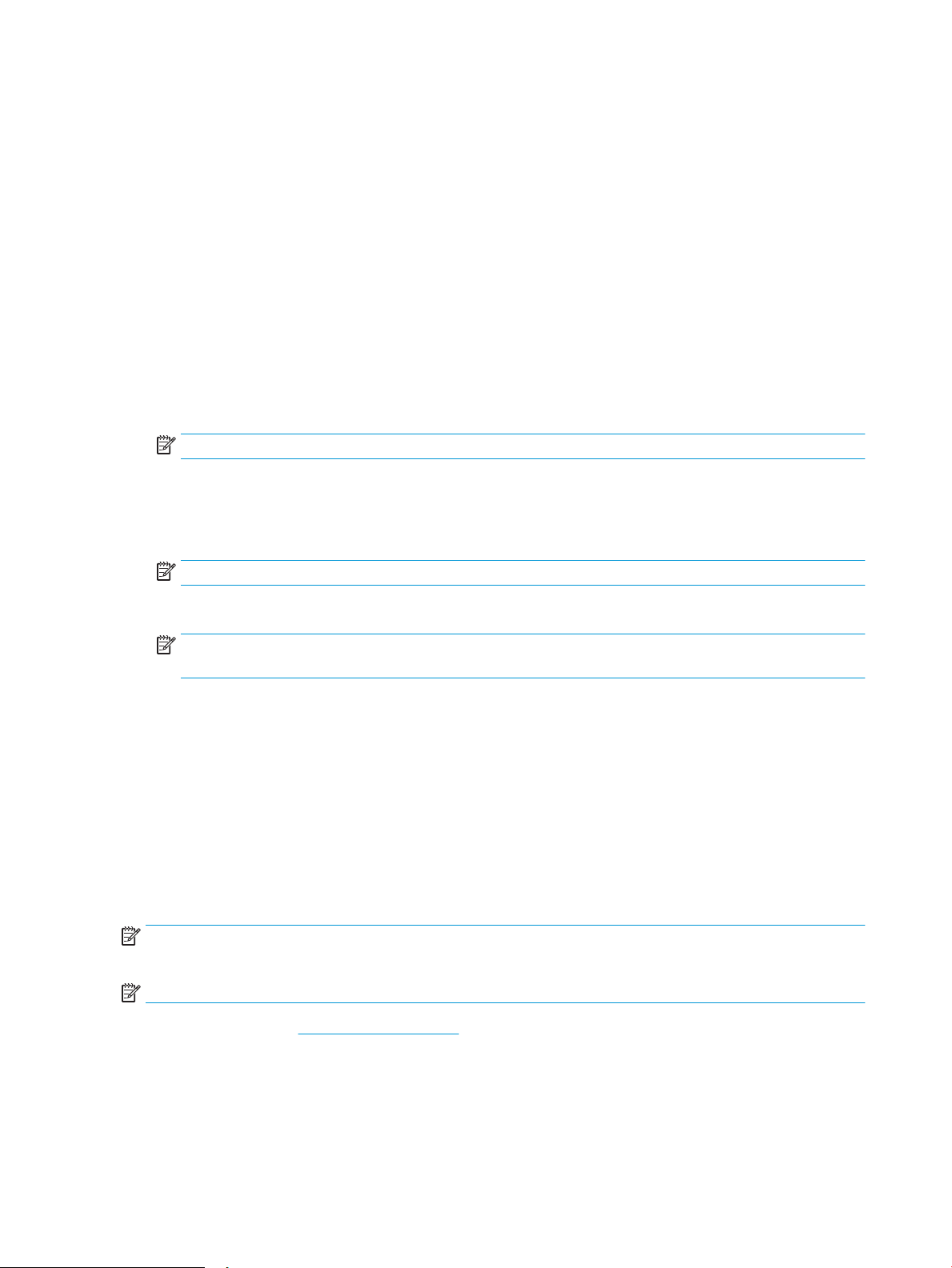
Püsivara värskendamine
HP pakub korrapäraselt printeritele uuendusi, uusi keskkonna Web Services rakendusi ja keskkonna Web Services
rakenduste uusi funktsioone. Ühe printeri püsivara uuendamiseks järgige järgmisi juhiseid. Püsivara
värskendamisel värskendatakse veebiteenuse rakendust automaatselt.
Selle printeri püsivara uuendamiseks on kaks toetatud meetodit. Kasutage printeri püsivara uuendamiseks alati
vaid ühte järgmistest meetoditest.
Esimene meetod: Uuendage püsivara juhtpaneeli kasutades
Järgmisi juhiseid järgides saate laadida püsivara juhtpaneeli abil (vaid võrguühendusega printerite puhul) ja/või
seadistada printerit selliselt, et see laadiks tulevikus püsivara uuendused automaatselt. USB-ühendusega
printerite puhul valige teine meetod.
1. Veenduge, et printer on ühendatud traadiga (Ethernet) või traadita võrguga ning et internetiühendus on
loodud.
MÄRKUS. Printer peab võrgu kaudu püsivara uuendamiseks olema internetiga ühendatud.
2. Vajutage printeri juhtpaneelil nuppu OK, et avada menüü Setup (Seadistamine).
3. Kerige menüüni Service (Teenused) ja avage see, seejärel avage menüü LaserJet Update (LaserJeti
uuendus).
MÄRKUS. Kui loendis ei ole valikut LaserJet Update (LaserJeti uuendus), kasutage teist meetodit.
4. Valige Check for Update (Kontrolli uuendusi), et uuenduste saadavalolekut kontrollida.
MÄRKUS. Printer kontrollib automaatselt uuenduste saadavalolekut ja uue versiooni tuvastamisel alustab
automaatselt uuendamist.
5. Seadistage printer nii, et see uuendaks püsivara automaatselt, kui uuendused on saadaval.
Vajutage printeri juhtpaneelil nuppu OK, et avada menüü Setup (Seadistamine).
Kerige menüüni Service (Teenused) ja avage see, avage menüü LaserJet Update (LaserJeti uuendus),
seejärel valige menüü Manage Updates (Halda uuendusi).
Seadistage suvand Võimalda värskendused valikule Jah ning suvand Automaatne kontroll valikule Sees.
Teine meetod: Uuendage püsivara, kasutades püsivara uuendamise utiliiti
Järgige neid samme, et püsivara uuendamise utiliit veebilehelt HP.com alla laadida ja installida.
MÄRKUS. See meetod on ainus võimalus uuendada USB-kaabli abil arvutiga ühendatud printerite püsivara. See
toimib ka võrguühendusega printerite puhul.
MÄRKUS. Selle meetodi kasutamiseks peab teil olema prindidraiver installitud.
1. Minge veebilehele www.hp.com/go/support, klõpsake lingil Drivers & Software (Draiverid ja tarkvara),
sisestage printeri nimetus otsinguväljale, vajutage nuppu ENTER ning valige printer otsingutulemuste
loetelust.
2. Valige operatsioonisüsteem.
3. Määrake osa Firmware (Püsivara) all Firmware Update Utility (Püsivara uuendamise utiliit).
62 Peatükk 5 Printeri haldus ETWW
Page 71

4. Klõpsake Download (Laadi alla), klõpsake Run (Käivita) ja seejärel klõpsake uuesti Run (Käivita).
5. Kui utiliit käivitub, valige ripploendist printer ja seejärel klõpsake nupul Send Firmware (Saada püsivara).
MÄRKUS. Klõpsake Print Cong. (Prindi kong.), et konguratsioonileht välja printida ja installitud püsivara
versioon enne või pärast uuendamisprotsessi kinnitada.
6. Järgige ekraanil kuvatud juhiseid, et installimine lõpetada, ning klõpsake seejärel utiliidi sulgemiseks nuppu
Exit (Välju).
ETWW Püsivara värskendamine 63
Page 72

64 Peatükk 5 Printeri haldus ETWW
Page 73

6 Probleemide lahendamine
●
Klienditugi
●
Taastage tehase vaikeseaded
●
Printeri juhtpaneelil kuvatakse teadet „Cartridge is low” (Kassett tühjeneb) või „Cartridge is very low”
(Kassett peaaegu tühi)
●
Printer ei võta paberit sisse või söödab valesti
●
Paberiummistuste kõrvaldamine
●
Prindikvaliteedi parandamine
●
Traadiga võrgu probleemide lahendamine
Lisateave
Allolev teave kehtib dokumendi avaldamise ajal. Kehtiva teabega tutvumiseks vt www.hp.com/support/ljM501.
HP põhjalik tooteabi sisaldab teavet järgmiste teemade kohta.
●
Installimine ja kongureerimine
●
Õppimine ja kasutamine
●
Probleemide lahendamine
●
Tarkvara ja püsivara uuenduste allalaadimine
●
Tugifoorumites osalemine
●
Garantii- ja normatiivse teabe saamine
ETWW 65
Page 74

Klienditugi
Kasutage oma riigis/regioonis telefonitsi osutatavaid tugiteenuseid
Hoidke käepärast printeri nimi, seerianumber, ostukuupäev ja
probleemi kirjeldus
24 h veebipõhine tugi ning võimalus laadida alla tarkvarautiliite ja draivereid
Täiendavate HP teenindus- või hoolduslepingute tellimine www.hp.com/go/carepack
Registreerige printer www.register.hp.com
Riigi/piirkonna telefoninumbrid on teie printeri karbis oleval
teabelehel või aadressil www.hp.com/support/.
www.hp.com/support/ljM501
66 Peatükk 6 Probleemide lahendamine ETWW
Page 75

Taastage tehase vaikeseaded
Tehases määratud vaikeseadete taastamine taastab kõik printeri ja võrgu seaded tehases määratud
vaikeväärtustele. Prinditud lehekülgede arvu ega salve suurust ei lähtestata. Printeri tehase vaikeseadete
taastamiseks toimige järgmiselt.
ETTEVAATUST. Tehases määratud vaikeseadete taastamine taastab kõik seaded tehases määratud
vaikeväärtustele ja kustutab kõik mällu talletatud lehed.
1. Vajutage printeri juhtpaneelil nuppu OK.
2. Valige Service (Teenus).
3. Valige Restore Defaults (Taasta vaikeseaded) ja vajutage seejärel nuppu OK.
Printer taaskäivitub automaatselt.
ETWW Taastage tehase vaikeseaded 67
Page 76
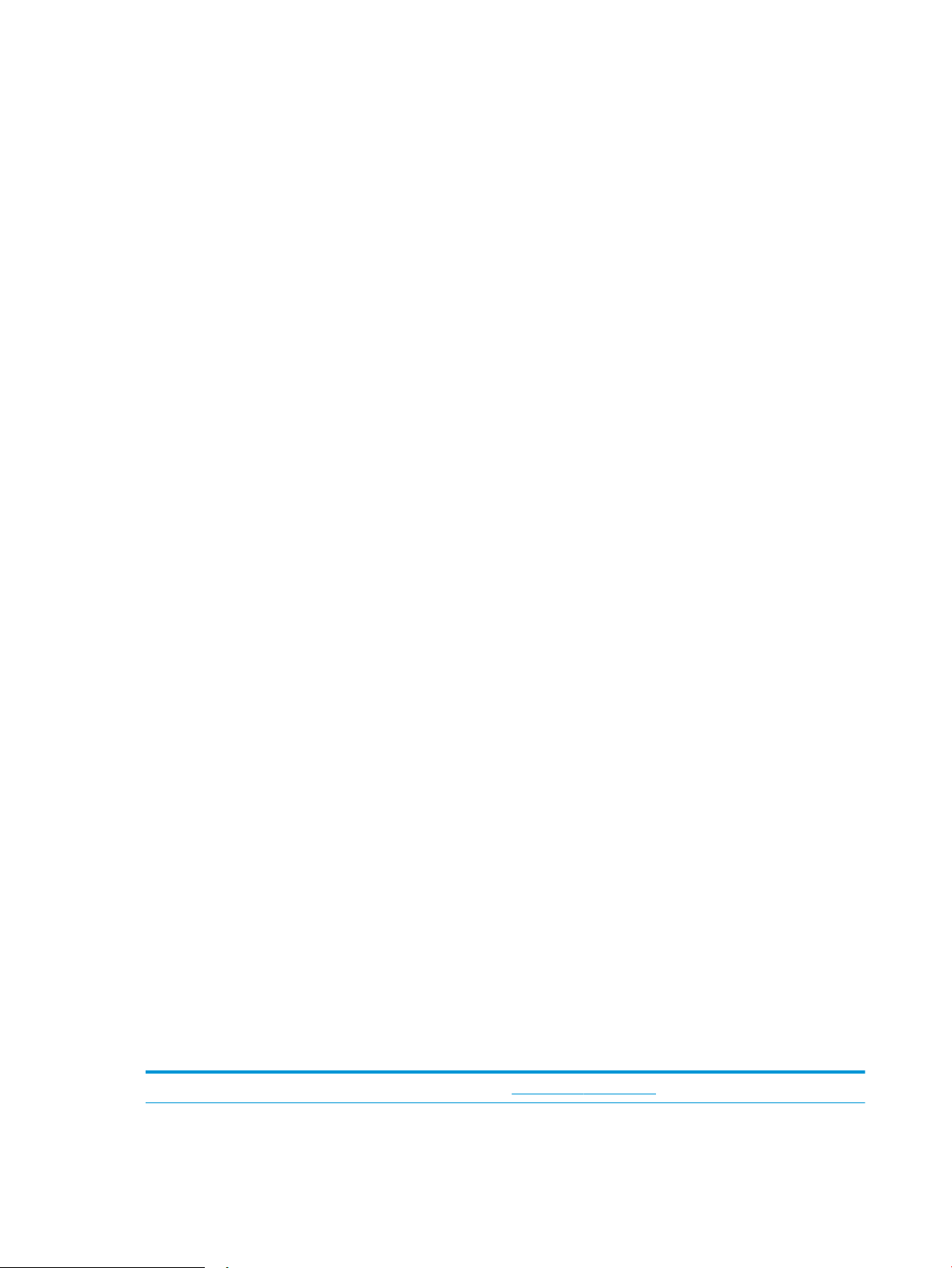
Printeri juhtpaneelil kuvatakse teadet „Cartridge is low” (Kassett
tühjeneb) või „Cartridge is very low” (Kassett peaaegu tühi)
Cartridge is low (Kassett tühjeneb): printer annab märku toonerikasseti madalast tooneritasemest.
Toonerikasseti tegelik järelejäänud kasutusiga võib varieeruda. Mõelge teise installitava printerikasseti
varumisele juhuks, kui prindikvaliteet muutub vastuvõetamatuks. Toonerikassetti pole praegu vahetada vaja.
Jätkake printimist sama kassetiga kuni tooneri jaotamine kassetis ei anna enam vastuvõetavat trükikvaliteeti.
Tooneri jaotamiseks eemaldage toonerikassett printerist ja raputage kassetti õrnalt mööda horisontaaltelge
edasi-tagasi. Graaliste kujutiste puhul lugege kasseti vahetamise juhised. Sisestage toonerikassett uuesti
printerisse ja sulgege kaas.
Cartridge is very low (Kassett on peaaegu tühi): printer annab märku toonerikasseti väga madalast
tooneritasemest. Toonerikasseti tegelik järelejäänud kasutusiga võib varieeruda. Mõelge teise installitava
printerikasseti varumisele juhuks, kui prindikvaliteet muutub vastuvõetamatuks. Toonerikassetti ei pea kohe
vahetama, kui just prindikvaliteet ei ole vastuvõetamatu.
Kui HP toonerikasseti tase jõuab väärtusele Väga madal, on HP kvaliteet-kaitsegarantii selle toonerikasseti puhul
lõppenud.
„Väga tühi” seadete muutmine
Saate valida, kuidas printer reageerib, kui tarvikud jõuavad olekusse Very Low (Väga madal). Kui paigaldate uue
toonerikasseti, ei pea te neid seadeid uuesti määrama.
1. Vajutage printeri juhtpaneelil nuppu OK.
2. Avage järgmised menüüd.
●
Süsteemi häälestus
●
Tarvikute sätted
●
Black Cartridge (Mustvalge kassett) või Color Cartridges (Värvilised kassetid)
●
Väga madal säte
3. Valige üks järgmistest suvanditest.
●
Kui valite suvandi Continue (Jätka), annab printer toonerikasseti väga madalast tooneritasemest
teada, kuid jätkab printimist.
●
Kui valite suvandi Stop (Peata), peatab printer printimise, kuni toonerikasseti asendate.
●
Kui valite suvandi Prompt (Küsi), peatab printer printimise ja kuvab toonerikasseti asendamise viiba.
Võite pärast viiba nägemist printimist jätkata. Sellel printeril on kliendi muudetav suvand „Prompt to
Remind Me in 100 pages, 200 pages, 300 pages, 400 pages, or never.” (Küsi uuesti 100 lehekülje,
200 lehekülje, 300 lehekülje või 400 lehekülje järel või mitte kunagi.). See suvand on mõeldud
kasutaja mugavuse huvides ega tähenda, et see arv lehekülgi prinditakse aktsepteeritava
kvaliteediga.
Tarvikute tellimine
Tarvikute ja paberi tellimine
68 Peatükk 6 Probleemide lahendamine ETWW
www.hp.com/go/suresupply
Page 77

Tellimine teenindust või toetajaid kasutades Võtke ühendust HP-volitusega teeninduse või toetajaga.
Tellige, kasutades HP sisseehitatud veebiserverit Kirjutage printeri IP-aadress või hosti nimi oma arvuti veebilehitseja
aadressiribale. Sisseehitatud veebiserver sisaldab linki HP
veebilehele SureSupply, mis pakub HP originaaltarvikute soetamise
võimalusi.
ETWW Printeri juhtpaneelil kuvatakse teadet „Cartridge is low” (Kassett tühjeneb) või „Cartridge is very low” (Kassett
peaaegu tühi)
69
Page 78

Printer ei võta paberit sisse või söödab valesti
Sissejuhatus
Kui printer ei võta salvest paberit või võtab korraga mitu paberilehte, võib abi olla järgmistest lahendustest.
Mõlemad olukorrad võivad tekitada paberiummistuse.
●
Printer ei võta paberit sisse
●
Printer võtab korraga sisse mitu paberilehte
Printer ei võta paberit sisse
Kui printer ei võta salvest paberit, proovige järgmisi lahendusi.
1. Avage printer ja eemaldage kinnijäänud paberilehed. Veenduge, et printerisse ei jää rebenenud paberijääke.
2. Laadige salve printimistöö jaoks õiges formaadis paber.
3. Veenduge, et paberi formaat ja tüüp on printeri juhtpaneelil õigesti seadistatud.
70 Peatükk 6 Probleemide lahendamine ETWW
Page 79

4. Veenduge, et salve paberijuhikud on reguleeritud vastavalt paberi suurusele. Reguleerige juhikuid vastavalt
salve sälkudele. Salve paberijuhiku nool peab täpselt joonduma salvel oleva tähisega.
MÄRKUS. Ärge reguleerige paberijuhikuid tihedalt vastu paberipakki. Seadke need salves olevate sakkide
või tähiste järgi.
Järgmistel piltidel on kujutatud erinevate printerite salvedes olevaid paberisuuruste sälke. Enamikul HP
printeritel on sarnased tähised.
Joonis 6-1 Salve 1 või mitmeotstarbelise salve suurusetähised
Joonis 6-2 Kassettsalvede suurusetähised
ETWW Printer ei võta paberit sisse või söödab valesti 71
Page 80

5. Veenduge, et ruumi õhuniiskus vastab printeri spetsikatsioonile ning et paberit hoitakse avamata
1
2
pakkides. Paberipakke müüakse enamasti niiskuskindlas ümbrises, et paberit kuivana hoida.
Kõrge õhuniiskusega keskkonnas võib salves oleva paberipaki pealmine paberileht niiskust imada ning
laineliseks või ebaühtlaseks muutuda. Sel juhul eemaldage paberipakist viis kuni kümme pealmist
paberilehte.
Väga kuivas õhus võib kogunev staatiline elekter põhjustada paberilehtede kokkukleepumist. Sellisel juhul
eemaldage paber salvest ning painutage pakki, hoides seda mõlemast otsast ja tuues otsad lähestikku (Ukuju). Seejärel painutage otsad teistpidi kokku (tagurpidi U). Järgmiseks hoidke paberipaki teistest
külgedest ning korrake eelkirjeldatud toimingut. Niiviisi vabastate paberilehed üksteise küljest ja juhite
staatilise laengu ära. Enne paberipaki salve tagasi panemist seadke see vastu lauda sirgu.
Joonis 6-3 Paberipaki painutamine
6. Kontrollige printeri juhtpaneelilt, kas toode ootab paberi käsitsi söötmist. Laadige paber ja jätkake.
7. Rullid salve kohal võivad olla saastunud. Puhastage rullid soojas vees niisutatud ebemevaba lapiga.
Võimalusel kasutage destilleeritud vett.
ETTEVAATUST. Ärge pihustage vett otse printerile. Selle asemel pritsige vett lapile või niisutage lapp vees
ja väänake see enne rullide puhastamist välja.
Järgmisel pildil on kujutatud rullide paiknemist erinevates printerites.
Joonis 6-4 Salve 1 või mitmeotstarbelise salve rullide asukohad
Printer võtab korraga sisse mitu paberilehte
Kui printer võtab salvest korraga mitu paberilehte, proovige järgmisi lahendusi.
1. Eemaldage paberipakk salvest, painutage seda, keerake 180 kraadi ja pöörake ümber. Ärge tuulutage
paberit. Asetage paberipakk salve tagasi.
72 Peatükk 6 Probleemide lahendamine ETWW
Page 81
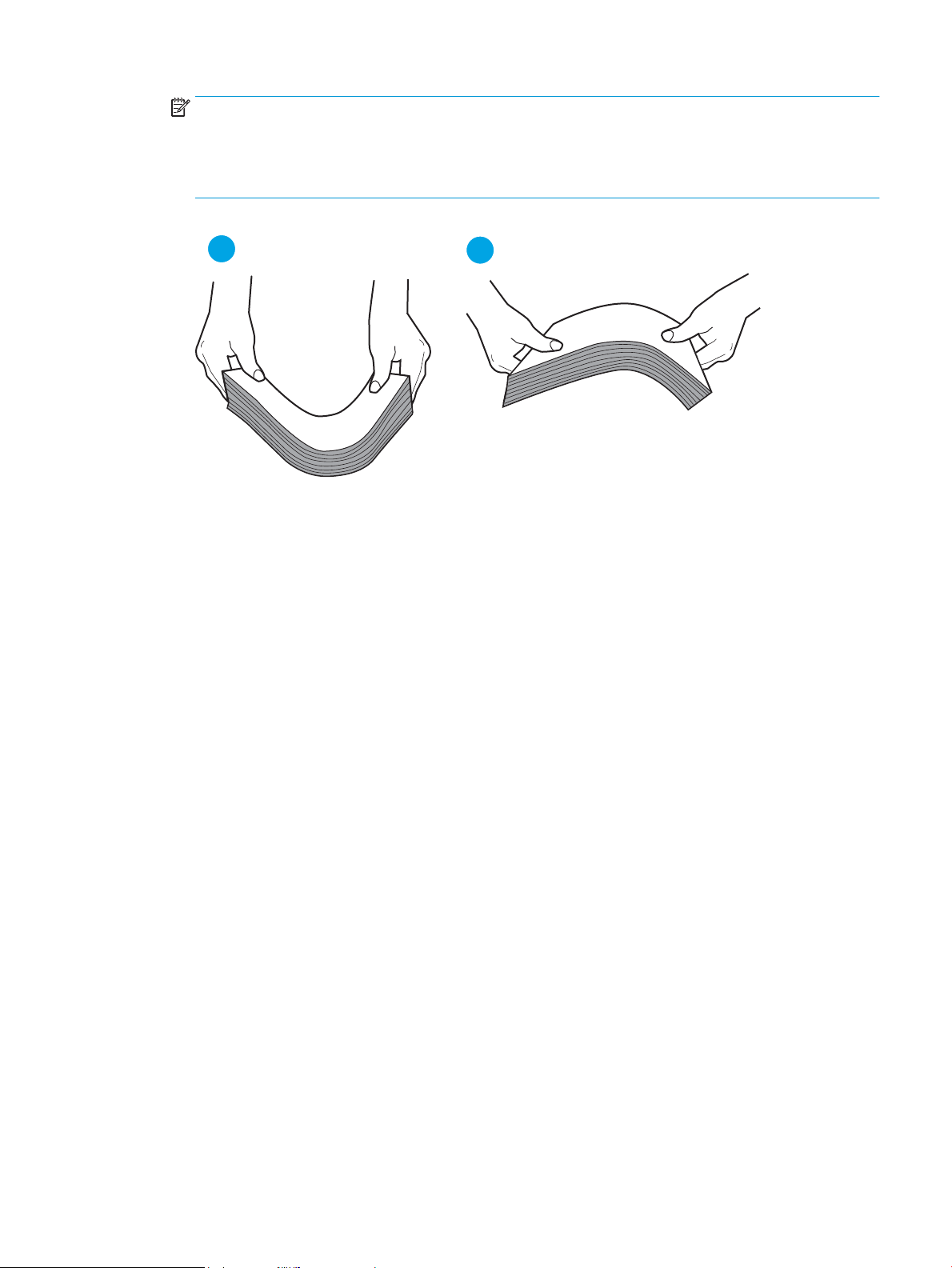
MÄRKUS. Lehtede laialikiskumine põhjustab staatilise laengu kogunemist. Lehtede laialikiskumise asemel
1
2
painutage pakki, hoides seda mõlemast otsast ja tuues otsad lähestikku (U-kuju). Seejärel painutage otsad
teistpidi kokku (tagurpidi U). Järgmiseks hoidke paberipaki teistest külgedest ning korrake eelkirjeldatud
toimingut. Niiviisi vabastate paberilehed üksteise küljest ja juhite staatilise laengu ära. Enne paberipaki
salve tagasi panemist seadke see vastu lauda sirgu.
Joonis 6-5 Paberipaki painutamine
2. Kasutage tootes ainult paberit, mis vastab HP printeri nõuetele.
3. Veenduge, et ruumi õhuniiskus vastab printeri spetsikatsioonile ning et paberit hoitakse avamata
pakkides. Paberipakke müüakse enamasti niiskuskindlas ümbrises, et paberit kuivana hoida.
Kõrge õhuniiskusega keskkonnas võib salves oleva paberipaki pealmine paberileht niiskust imada ning
laineliseks või ebaühtlaseks muutuda. Sel juhul eemaldage paberipakist viis kuni kümme pealmist
paberilehte.
Väga kuivas õhus võib kogunev staatiline elekter põhjustada paberilehtede kokkukleepumist. Sellisel juhul
eemaldage paber salvest ja painutage paberipakki, nagu eespool kirjeldatud.
4. Kasutage paberit, mis ei ole kortsus, voltidega ega kahjustatud. Vajadusel kasutage teisest pakist võetud
paberit.
ETWW Printer ei võta paberit sisse või söödab valesti 73
Page 82

5. Kontrollige salves olevate pakikõrguse tähiste abil, et salves ei ole liiga palju paberit. Kui paberit on liiga
palju, eemaldage salvest kogu paber, koputage paberipakk ühtlaseks ja asetage osa paberist salve tagasi.
Järgmistel piltidel on kujutatud erinevate printerite salvedes olevaid pakikõrguse tähiseid. Enamikul HP
printeritel on sarnased tähised. Veenduge, et kõik paberilehed on pakikõrguse tähiste lähedal olevatest
sakkidest madalamal. Need sakid hoiavad paberit printerisse sisenemisel õiges asendis.
Joonis 6-6 Pakikõrguse tähised
Joonis 6-7 Paberipaki sakk
74 Peatükk 6 Probleemide lahendamine ETWW
Page 83

6. Veenduge, et salve paberijuhikud on reguleeritud vastavalt paberi suurusele. Reguleerige juhikuid vastavalt
salve sälkudele. Salve paberijuhiku nool peab täpselt joonduma salvel oleva tähisega.
MÄRKUS. Ärge reguleerige paberijuhikuid tihedalt vastu paberipakki. Seadke need salves olevate sakkide
või tähiste järgi.
Järgmistel piltidel on kujutatud erinevate printerite salvedes olevaid paberisuuruste sälke. Enamikul HP
printeritel on sarnased tähised.
Joonis 6-8 Salve 1 või mitmeotstarbelise salve suurusetähised
Joonis 6-9 Kassettsalvede suurusetähised
7. Veenduge, et töökeskkond vastaks soovitatud spetsikatsioonidele.
ETWW Printer ei võta paberit sisse või söödab valesti 75
Page 84

Paberiummistuste kõrvaldamine
1
2
3
4
Sissejuhatus
Allpool leiate juhised printeri paberiummistuste kõrvaldamiseks.
●
Ummistuse asukoht
●
Sagedased või korduvad paberiummistused?
●
Paberiummistuste kõrvaldamine 1. salvest
●
Paberiummistuste kõrvaldamine 2. salves ja 550-lehelises salves
●
Paberiummistuste kõrvaldamine toonerikasseti piirkonnast
●
Paberiummistuste kõrvaldamine tagaluugi ja kuumuti piirkonnast (M501n mudelid)
●
Paberiummistuste kõrvaldamine väljastussalvest
●
Dupleksseadme paberiummistuste kõrvaldamine (M501dn mudelid)
Ummistuse asukoht
1 Väljastussalv
2 Ülemise kaane ja toonerikasseti piirkond
3 1. salv
4 2. salv ja valikuline 1 x 550-leheline söötur
MÄRKUS. M501dn mudelid Eemaldage 2. salv, et pääseda ligi dupleksseadme ummistusele.
76 Peatükk 6 Probleemide lahendamine ETWW
Page 85

Sagedased või korduvad paberiummistused?
Järgige neid samme, et lahendada sageli esinevaid paberiummistuse probleeme. Kui esimene samm probleemi
ei lahenda, jätkake järgmise sammuga, kuni probleem on lahendatud.
1. Kui printeris on paberiummistus, eemaldage see ja printige printeri testimiseks konguratsioonileht.
2. Kontrollige printeri juhtpaneelil, et salve jaoks on seadistatud õige paberi formaat ja tüüp. Vajaduse korral
reguleerige seadeid.
a. Vajutage printeri juhtpaneelil nuppu OK.
b. Avage järgmised menüüd.
●
Süsteemi häälestus
●
Paberi häälestus
c. Valige nimekirjast salv.
d. Valige Paper Type (Paberi tüüp) ning seejärel valige salves oleva paberi tüüp.
e. Valige Paper Size (Paberi suurus) ning seejärel valige salves oleva paberi suurus.
3. Lülitage printer välja, oodake 30 sekundit ja seejärel lülitage printer uuesti sisse.
4. Printige puhastusleht, et eemaldada printerist toonerijäägid.
a. Vajutage printeri juhtpaneelil nuppu OK.
b. Avage järgmised menüüd.
●
Hooldus
●
Puhastusleht
c. Laadige salve tühi Letter- või A4-formaadis paberileht ja vajutage nuppu OK.
Printeri juhtpaneelil kuvatakse teade Cleaning (Puhastamine). Oodake, kuni toiming on lõppenud.
Visake prinditud leht ära.
5. Printeri testimiseks printige konguratsioonileht.
a. Vajutage printeri juhtpaneelil nuppu OK.
b. Avage menüü Reports (Aruanded).
c. Valige Conguration Report (Konguratsiooniaruanne).
Kui ükski nendest toimingutest probleemi ei lahenda, võib printer vajada hooldust. Võtke ühendust
HP klienditoega.
Paberiummistuste kõrvaldamine 1. salvest
1. salve paberiummistuste kõrvaldamiseks järgige järgmisi juhiseid. Ummistuse korral kuvatakse juhtpaneelil
veateadet ummistuse kõrvaldamise juhistega.
ETWW Paberiummistuste kõrvaldamine 77
Page 86

1. Kui suurem osa paberilehest on salves nähtav,
tõmmake kinnikiilunud paber aeglaselt printerist
välja. Veenduge, et kogu paber on eemaldatud.
Paberi rebenemisel toimige paberijäänuste
leidmiseks järgmiselt.
Kui suurem osa paberilehest on printerisse
tõmmatud, jätkake järgmiste sammudega.
2. Vajutage ülemise kaane avamisnuppu printeri
vasakul küljel.
3. Avage esiluuk.
78 Peatükk 6 Probleemide lahendamine ETWW
Page 87

4. Eemaldage toonerikassett.
5. Tõstke ummistusele ligipääsemiseks katted üles ja
kõrvaldage kinnikiilunud paber. Ärge rebige paberit.
ETWW Paberiummistuste kõrvaldamine 79
Page 88

6. Paigaldage toonerikassett uuesti.
7. Sulgege esiluuk.
Paberiummistuste kõrvaldamine 2. salves ja 550-lehelises salves
Paberi avastamiseks kõigist võimalikest 2. salve ja 550-lehelise salvega seotud ummistuskohtadest toimige
järgmiselt. Ummistuse korral kuvatakse juhtpaneelil veateadet ummistuse kõrvaldamise juhistega.
1. Eemaldage printerist salv.
80 Peatükk 6 Probleemide lahendamine ETWW
Page 89

2. Kõrvaldage paber salvest ja visake kahjustatud
B6
11
14
paber ära.
3. Kontrollige, et tagumine paberijuhik on joondatud
õigele paberi suurusele. Vajadusel vajutage ja viige
tagumine paberijuhik õigesse asendisse. See peaks
kohale klõpsatama.
MÄRKUS. Kui salv on pikendatud, muutub paberi
formaadi indikaatori väärtus „A4” väärtuseks „14”.
4. Asetage paber salve. Veenduge, et virn oleks
kõigist neljast küljest tasane ja et virna ülaosa
oleks allpool maksimaalse kõrguse näidikuid.
ETWW Paberiummistuste kõrvaldamine 81
Page 90

5. Sisestage ja sulgege salv.
6. Vajutage ülemise kaane avamisnuppu printeri
vasakul küljel.
7. Avage esiluuk.
82 Peatükk 6 Probleemide lahendamine ETWW
Page 91

8. Eemaldage toonerikassett.
9. Tõstke ummistusele ligipääsemiseks katted üles ja
kõrvaldage kinnikiilunud paber. Ärge rebige paberit.
ETWW Paberiummistuste kõrvaldamine 83
Page 92

10. Paigaldage toonerikassett uuesti.
11. Sulgege esiluuk.
Paberiummistuste kõrvaldamine toonerikasseti piirkonnast
Paberi avastamiseks kõigist võimalikest ummistuskohtadest toonerikasseti piirkonnas järgige järgmisi juhiseid.
Ummistuse korral kuvatakse juhtpaneelil veateadet ummistuse kõrvaldamise juhistega.
84 Peatükk 6 Probleemide lahendamine ETWW
Page 93

1. Vajutage ülemise kaane avamisnuppu printeri
vasakul küljel.
2. Avage esiluuk.
3. Eemaldage toonerikassett.
ETWW Paberiummistuste kõrvaldamine 85
Page 94

4. Tõstke ummistusele ligipääsemiseks katted üles ja
kõrvaldage kinnikiilunud paber. Ärge rebige paberit.
5. Paigaldage toonerikassett uuesti.
6. Sulgege esiluuk.
Paberiummistuste kõrvaldamine tagaluugi ja kuumuti piirkonnast (M501n mudelid)
Paberiummistuste kõrvaldamiseks tagaluugist ja kuumuti piirkonnast toimige järgmiselt. Ummistuse korral
kuvatakse juhtpaneelil veateadet ummistuse kõrvaldamise juhistega.
86 Peatükk 6 Probleemide lahendamine ETWW
Page 95

MÄRKUS. Kuumuti on printeri kasutamise ajal kuum. Lubage enne ummistuste likvideerimist kuumutil jahtuda.
1. Avage tagumine luuk.
2. Eemaldage ummistunud paber.
3. Sulgege tagumine luuk.
ETWW Paberiummistuste kõrvaldamine 87
Page 96
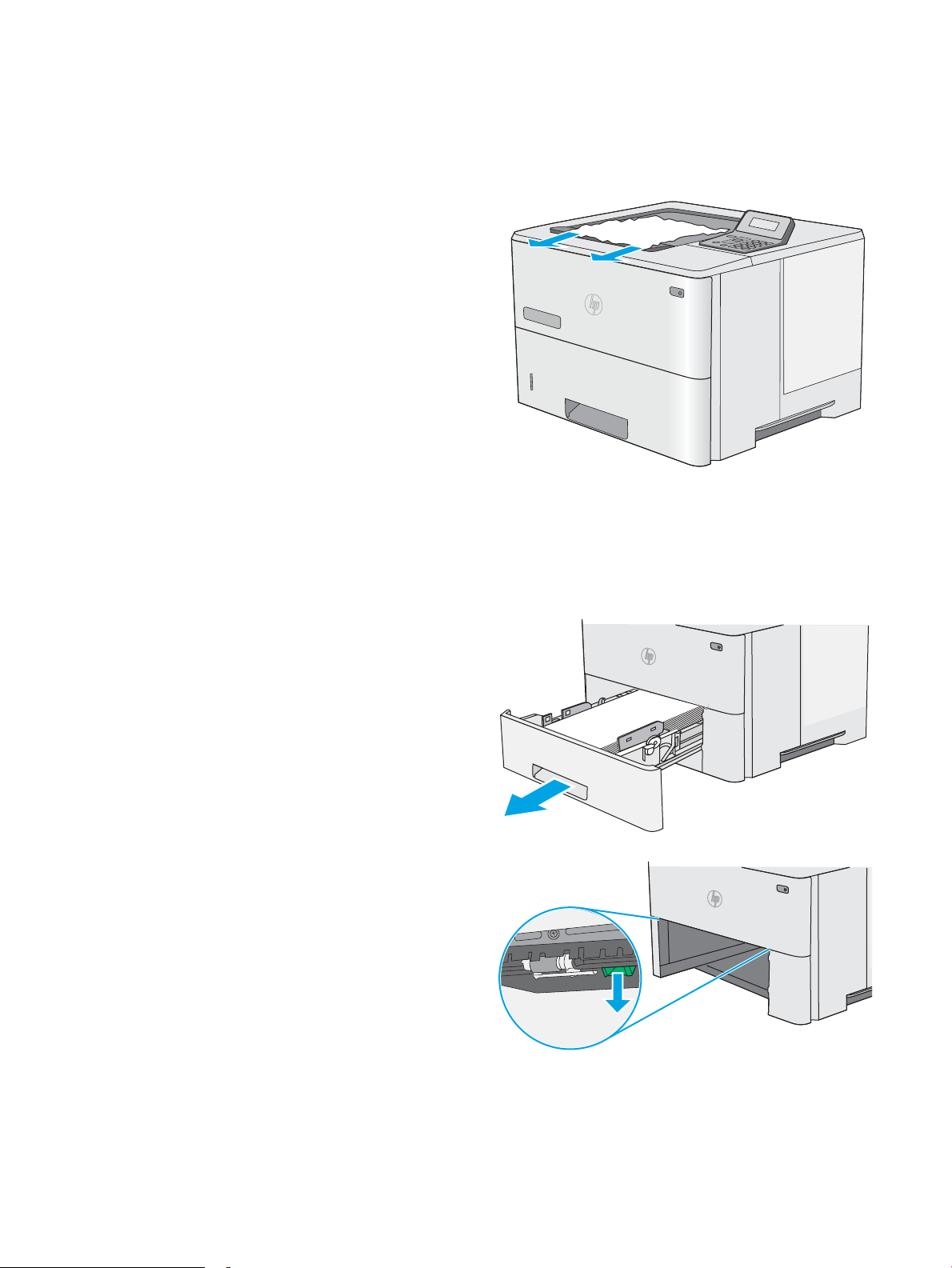
Paberiummistuste kõrvaldamine väljastussalvest
Paberi avastamiseks kõigist võimalikest ummistuskohtadest väljastussalves järgige järgmisi juhiseid. Ummistuse
korral kuvatakse juhtpaneelil veateadet ummistuse kõrvaldamise juhistega.
1. Kui paber on väljastussalves nähtav, võtke paberi
servast kinni ja eemaldage see.
Dupleksseadme paberiummistuste kõrvaldamine (M501dn mudelid)
Paberi avastamiseks kõigist võimalikest ummistuskohtadest automaatses dupleksseadmes järgige järgmisi
juhiseid. Ummistuse korral kuvatakse juhtpaneelil veateadet ummistuse kõrvaldamise juhistega.
1. Eemaldage 2. salv printerist.
2. Dupleksseadme paneeli avamiseks tõmmake salve
sees olevat rohelist sakki ettepoole.
88 Peatükk 6 Probleemide lahendamine ETWW
Page 97

3. Eemaldage ummistunud paber.
4. Sulgege dupleksseadme paneel.
5. Sisestage ja sulgege salv.
ETWW Paberiummistuste kõrvaldamine 89
Page 98

6. Avage tagumine luuk.
7. Eemaldage ummistunud paber.
8. Sulgege tagumine luuk.
90 Peatükk 6 Probleemide lahendamine ETWW
Page 99

9. Vajutage ülemise kaane avamisnuppu printeri
vasakul küljel.
10. Avage esiluuk.
11. Eemaldage toonerikassett.
ETWW Paberiummistuste kõrvaldamine 91
Page 100
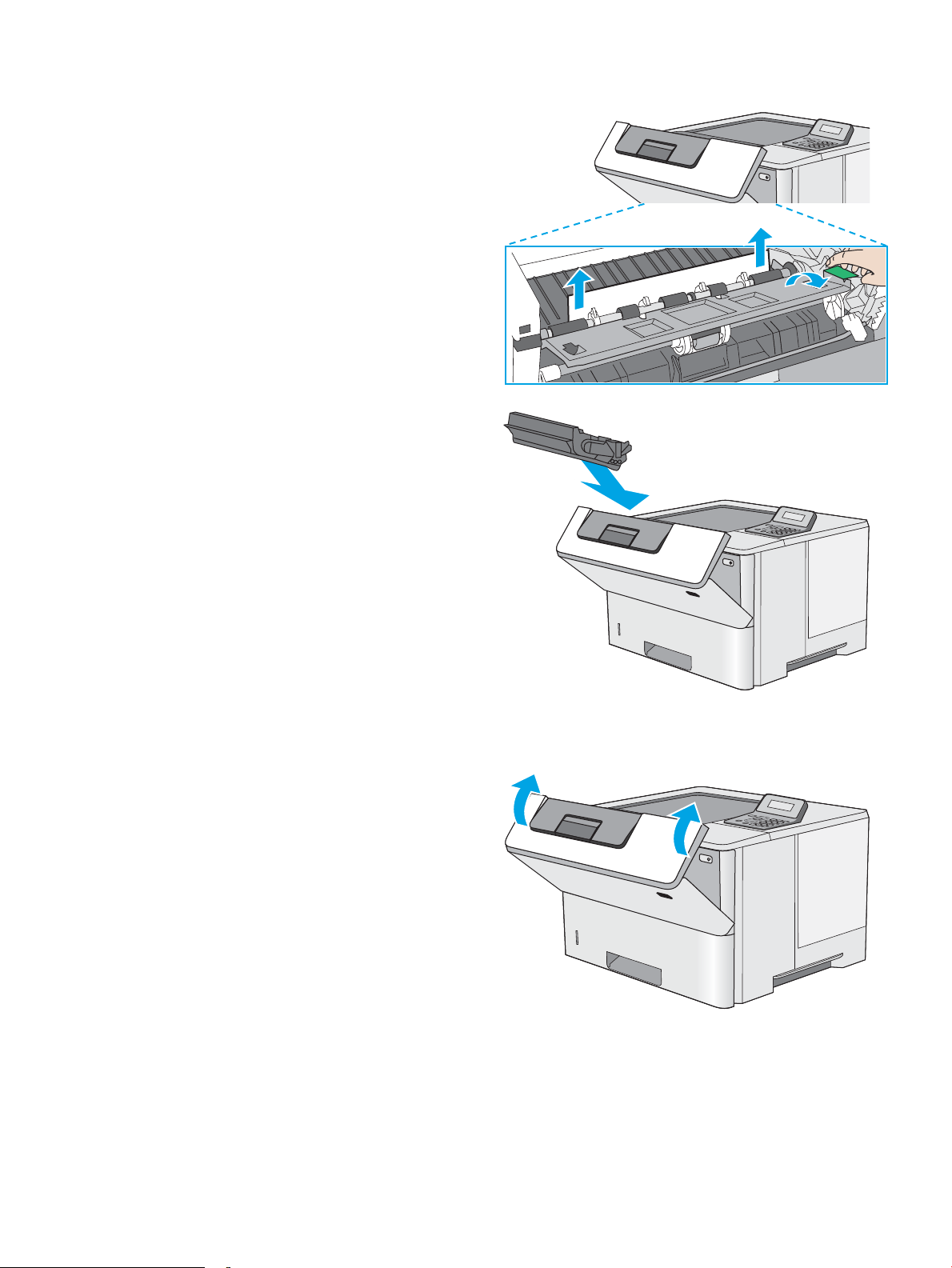
12. Tõstke ummistusele ligipääsemiseks katted üles ja
kõrvaldage kinnikiilunud paber. Ärge rebige paberit.
13. Paigaldage toonerikassett uuesti.
14. Sulgege esiluuk.
92 Peatükk 6 Probleemide lahendamine ETWW
